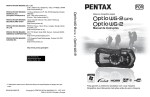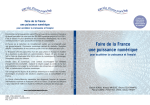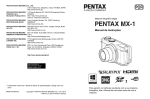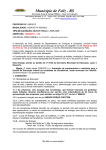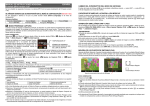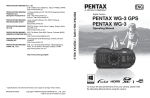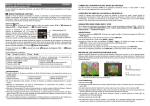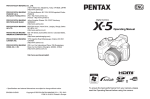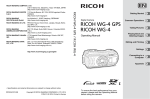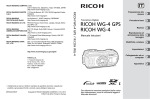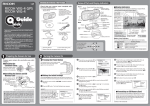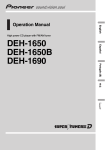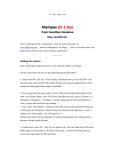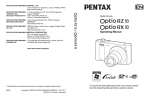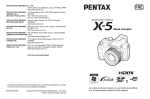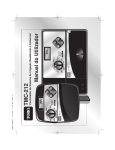Download Manual de Instruções
Transcript
PENTAX RICOH IMAGING CO., LTD.
2-35-7, Maeno-cho, Itabashi-ku, Tokyo 174-8639, JAPAN
(http://www.pentax.jp)
PENTAX RICOH IMAGING
FRANCE S.A.S.
(European Headquarters)
112 Quai de Bezons, B.P. 204, 95106 Argenteuil Cedex,
FRANCE
(HQ - http://www.pentax.eu)
(France - http://www.pentax.fr)
PENTAX RICOH IMAGING
DEUTSCHLAND GmbH
Julius-Vosseler-Strasse 104, 22527 Hamburg,
GERMANY
(http://www.pentax.de)
PENTAX RICOH IMAGING
UK LTD.
PENTAX House, Heron Drive, Langley, Slough, Berks
SL3 8PN, U.K.
(http://www.pentax.co.uk)
POR
Máquina fotográfica digital
Manual de Instruções
PENTAX RICOH IMAGING 633 17th Street, Suite 2600, Denver, Colorado 80202,
AMERICAS CORPORATION U.S.A.
(http://www.pentaximaging.com)
1770 Argentia Road Mississauga, Ontario L5N 3S7,
CANADA
(http://www.pentax.ca)
PENTAX RICOH IMAGING
CHINA CO., LTD.
23D, Jun Yao International Plaza, 789 Zhaojiabang
Road, Xu Hui District, Shanghai, 200032, CHINA
(http://www.pentax.com.cn)
/
PENTAX RICOH IMAGING
CANADA INC.
http://www.pentax.jp/english
Exija Garantia do
Representante oficial
Beltrão Coelho, S.A.
• O fabricante reserva-se o direito de alterar as especificações e design sem préaviso.
OPWG30109/POR
Copyright © PENTAX RICOH IMAGING CO., LTD. 2013
FOM 01.03.2013 Printed in Europe
Para garantir os melhores resultados com a sua máquina
fotográfica, leia o Manual de Instruções antes de usar a máquina.
Agradecemos-lhe ter comprado esta máquina fotográfica digital PENTAX.
Por favor, leia este manual antes de utilizar a sua máquina fotográfica, para tirar
o máximo partido de todas as características e funções. Guarde este manual,
pois pode ser-lhe muito útil para o ajudar a compreender todas as possibilidades
da máquina.
Este manual de instruções aplica-se PENTAX WG-3 GPS e PENTAX WG-3.
As ilustrações utilizadas no presente manual referem-se à PENTAX WG-3 GPS.
Direitos de autor
As imagens tiradas com a máquina fotográfica digital PENTAX para outros fins que
não sejam exclusivamente de prazer pessoal não podem ser utilizadas sem
autorização, de acordo com os direitos previstos na lei sobre direitos de autor. Deve
ter cuidado ao tirar fotografias em demonstrações, espectáculos ou exposições,
mesmo que sejam para fins estritamente pessoais, pois poderão existir restrições a
essa prática. As imagens tiradas com o fim de obtenção de direitos de autor também
não podem ser usadas fora do âmbito de utilização dos direitos de autor, de acordo
com o previsto na lei sobre direitos de autor, pelo que também nestes casos deve ter
a máxima atenção.
Marcas comerciais
• O logótipo SDXC é uma marca comercial da SD-3C, LLC.
• Microsoft e Windows Vista são marcas comerciais registadas da Microsoft
Corporation nos E.U.A. e noutros países.
• Macintosh e Mac OS são marcas comerciais da Apple Inc., registadas nos
Estados Unidos e noutros países.
• ArcSoft® e o respectivo logótipo são marca comerciais ou marcas comerciais
registadas da ArcSoft Inc. nos Estados Unidos e/ou noutros países.
• HDMI, o logótipo HDMI e High-Definition Multimedia Interface são marcas
comerciais ou marcas comerciais registadas da HDMI Licensing, LLC nos
Estados Unidos e/ou noutros países.
• Eye-Fi, o logótipo Eye-Fi e Eye-Fi connected são marcas comerciais da
Eye-Fi, Inc.
• Intel, Intel Core e Pentium são marcas comerciais da Intel Corporation nos
E.U.A. e/ou noutros países.
• AMD, AMD Athlon e ATI Radeon são marcas comerciais ou marcas comerciais
registadas da Advanced Micro Devices, Inc.
• NVIDIA e GeForce são marcas comerciais e/ou marcas comerciais registadas
da NVIDIA Corporation nos E.U.A. e/ou noutros países.
• Este produto suporta o PRINT Image Matching III. As câmaras digitais,
impressoras e o software compatíveis com o PRINT Image Matching ajudam
os fotógrafos a produzir imagens capazes de reflectir mais fielmente as suas
intenções. Algumas funções não estão disponíveis em impressoras não
compatíveis com o PRINT Image Matching III.
Copyright 2001, Seiko Epson Corporation. Todos os direitos reservados.
PRINT Image Matching é uma marca registada da Seiko Epson Corporation. O
logótipo do PRINT Image Matching é uma marca registada da Seiko Epson
Corporation.
• Este produto encontra-se registado de acordo com a licença de portefólio da
patente AVC (Código de Vídeo Avançado) para uso pessoal de um consumidor
ou outros usos que não envolvam o recebimento de uma remuneração para (i)
codificar vídeo em conformidade com o Padrão AVC (“Vídeo AVC”) e/ou (ii)
descodificar Vídeo AVC que tenha sido codificado por um consumidor
envolvido numa actividade pessoal e/ou obtido através de um fornecedor de
vídeo com licença para fornecer Vídeo AVC. Nenhuma licença é concedida ou
está implícita para qualquer outro tipo de utilização.
Pode ser obtida informação adicional junto da MPEG LA, LLC.
Consulte http://www.mpegla.com.
• Todas as outras marcas comerciais são propriedade dos respectivos proprietários.
Registo do produto
Para podermos servi-lo melhor, solicitamos que preencha o registo do produto, que
se encontra no CD-ROM fornecido com a máquina fotográfica ou no Website da
PENTAX. Agradecemos a sua colaboração.
Consulte “Registo do produto na Internet” (p.214) para obter mais informações.
Aos utilizadores desta máquina fotográfica
• Não utilize nem guarde esta máquina fotográfica perto de equipamentos que
produzam fortes radiações electromagnéticas ou campos magnéticos.
As cargas estáticas fortes ou os campos magnéticos produzidos por equipamentos,
tais como transmissores radioeléctricos, podem interferir com o visor, danificar os
dados guardados ou afectar os circuitos internos da máquina fotográfica e provocar
o funcionamento incorrecto da máquina.
• O painel de cristais líquidos utilizado para o visor é produzido com recurso a
tecnologia de precisão extremamente elevada. Embora o nível de pixels activos seja
de 99,99% ou superior, tenha em atenção que 0,01% dos pixels, ou uma
percentagem inferior, podem não iluminar ou podem iluminar quando não o
deveriam fazer. Esse facto, no entanto, não afecta a imagem registada.
• É possível que as ilustrações e o painel do visor apresentados neste manual sejam
diferentes do produto real.
• Neste manual, os Cartões de Memória SD, Cartões de Memória SDHC e Cartões de
Memória SDXC são referidos como Cartões de Memória SD.
• Neste manual, o termo genérico “computador(es)” refere-se a um PC Windows ou a
um Macintosh.
• Neste manual, o termo “bateria(s)” refere-se a qualquer tipo de bateria utilizado
nesta máquina fotográfica e respectivos acessórios.
Utilizar a máquina fotográfica com segurança
A segurança desta máquina fotográfica foi objecto da máxima atenção.
Ao utilizar esta máquina fotográfica, deve prestar especial atenção aos
pontos assinalados com os símbolos seguintes.
Aviso
Este símbolo indica que a inobservância desta
indicação pode provocar ferimentos pessoais graves.
Cuidado
Este símbolo indica que a inobservância desta
indicação pode provocar ferimentos pessoais ligeiros
ou médios ou danos materiais.
1
Sobre a máquina fotográfica
Aviso
• Não tente desmontar ou modificar a máquina. No interior da máquina
fotográfica existem altas tensões, pelo que há risco de choque eléctrico se a
máquina for desmontada.
• Se o interior da máquina ficar exposto devido, por exemplo, a queda da
máquina, nunca toque nas peças expostas, pois corre o risco de sofrer um
choque eléctrico.
• É perigoso enrolar a correia da máquina fotográfica à volta do pescoço. Tenha
o cuidado de evitar que crianças pequenas enrolem a correia à volta do
pescoço.
• Se ocorrerem quaisquer anomalias durante a utilização da máquina, tais como
fumo ou odor estranho, desligue-a imediatamente, retire a bateria ou o
adaptador CA e contacte o centro de assistência técnica PENTAX mais
próximo. Um uso continuado pode provocar um incêndio ou choque eléctrico.
Cuidado
• Não coloque o dedo no flash durante o disparo, porque há risco de queimadura.
• Não dispare o flash se este estiver em contacto com a roupa, pois pode
provocar descoloração.
• Algumas zonas da máquina fotográfica aquecem durante o funcionamento,
pelo que deve ter cuidado para evitar sofrer queimaduras ligeiras se mantiver
as mãos nessas zonas durante muito tempo.
• Se o visor for danificado, tenha cuidado com os fragmentos de vidro. Tenha
também o cuidado de não permitir que o cristal líquido entre em contacto com
a pele, os olhos ou a boca.
• Dependendo da sua condição física ou de factores individuais, a utilização da
máquina fotográfica pode causar prurido, erupções ou bolhas. Em caso de
qualquer anomalia, interrompa a utilização da máquina e procure
imediatamente assistência médica.
2
Acerca do transformador e do adaptador CA
Aviso
• Utilize sempre o transformador ou o adaptador CA concebido exclusivamente
para esta máquina fotográfica, com a potência e tensão indicadas. A utilização de
um transformador ou adaptador CA não exclusivo para esta máquina fotográfica
ou a utilização do transformador ou adaptador CA exclusivo com uma potência ou
tensão diferente das indicadas pode provocar incêndio, choque eléctrico ou
avarias na máquina fotográfica. A tensão indicada é de 100-240 V CA.
• Não desmonte nem modifique o produto. Pode causar um incêndio ou choque
eléctrico.
• Se o produto emitir fumo ou um odor estranho, ou se ocorrer qualquer outra
anomalia, deixe imediatamente de o utilizar e contacte um centro de
assistência técnica PENTAX. Um uso continuado pode provocar um incêndio
ou choque eléctrico.
• Se entrar água no interior do produto, contacte um centro de assistência técnica
PENTAX. Um uso continuado pode provocar um incêndio ou choque eléctrico.
• Se estiver a utilizar o transformador ou o adaptador CA e houver relâmpagos
ou trovoada, desligue a ficha CA e não o utilize. Um uso continuado pode
danificar o produto, provocar um incêndio ou choque eléctrico.
• Se a ficha CA ficar com pó, deve limpá-la. O pó acumulado pode provocar um
incêndio.
Cuidado
• Não coloque nem deixe cair objectos pesados sobre o cabo USB ou o cabo CA,
nem dobre os cabos exageradamente. Se o fizer, poderá danificá-lo. Se o cabo
ficar danificado, contacte um centro de assistência técnica PENTAX.
• Não toque nem provoque curto-circuitos na área do terminal do cabo USB ou
do cabo CA enquanto estes estiverem ligados.
• Não manuseie a ficha CA com as mãos molhadas. Pode causar um choque
eléctrico.
• Não submeta o produto a impactos fortes, nem o deixe cair sobre uma
superfície dura. Se isso acontecer, o produto pode avariar.
• O transformador só deve ser utilizado para carregar baterias de iões de lítio
recarregáveis D-LI92. Se o fizer, pode provocar sobreaquecimento, explosão
ou avaria do transformador.
• Para reduzir riscos, use exclusivamente um cabo de alimentação certificado
CSA/UL; o cabo é do tipo SPT-2 ou superior, mínimo N.º 18 de cobre AWG,
com uma das extremidades com uma tampa de ficha moldada (configuração
NEMA especificada) e a outra com um corpo de tomada moldada
(configuração CEI do tipo não industrial), ou equivalente.
3
Acerca da bateria
Aviso
• Guarde sempre a bateria fora do alcance das crianças. Se for introduzida na
boca das crianças pode provocar um choque eléctrico.
• Se houver derrame de líquido da bateria e este entrar em contacto com os
olhos, pode provocar perda de visão. Lave-os com água limpa e recorra a
assistência médica imediatamente. Não os esfregue.
Cuidado
• Use apenas a bateria especificada para esta máquina fotográfica. Se utilizar
outras baterias, pode provocar uma explosão ou um incêndio.
• Não desmonte a bateria. Se desmontar a bateria, pode provocar uma explosão
ou derrame de líquido.
• Retire imediatamente a bateria da máquina se ficar quente ou começar a deitar
fumo. Tenha cuidado para não se queimar ao retirá-la.
• Mantenha fios, ganchos de cabelo e quaisquer outros objectos metálicos
afastados dos contactos + e – da bateria.
• Não coloque a bateria em curto-circuito nem a queime. Se o fizer, pode causar
uma explosão ou um incêndio.
• Se o líquido derramado pela bateria entrar em contacto com a pele ou com o
vestuário, pode provocar irritação cutânea. Lave muito bem as zonas afectadas
com água.
• Precauções para a utilização da bateria D-LI92:
A BATERIA PODE EXPLODIR OU INCENDIAR SE NÃO FOR UTILIZADA
CORRECTAMENTE.
- NÃO DESMONTAR NEM QUEIMAR.
- CARREGAR APENAS NAS CONDIÇÕES DE CARREGAMENTO
ESPECIFICADAS.
- NÃO PERMITIR QUE AQUEÇA A MAIS DE 140°F / 60°C, NEM COLOCAR
EM CURTO-CIRCUITO.
- NÃO COMPRIMIR NEM MODIFICAR.
4
Manter a máquina fotográfica e os respectivos acessórios fora do
alcance de crianças
Aviso
• Guarde sempre a máquina e os respectivos acessórios fora do alcance das
crianças.
1. A queda do produto ou um movimento inesperado pode provocar ferimentos.
2. Enrolar a correia à volta do pescoço pode provocar asfixia.
3. Os acessórios pequenos, tais como a bateria ou um Cartão de Memória SD,
podem ser engolidos. Recorra de imediato a assistência médica se um
acessório for acidentalmente ingerido.
Cuidados a ter durante o manuseamento
Antes de utilizar a máquina fotográfica
• Quando viajar, leve a lista da Rede de Assistência Mundial incluída na
embalagem. Pode ser-lhe útil se tiver problemas no estrangeiro.
• Se a máquina não tiver sido usada durante muito tempo, assegure-se de que
está a funcionar correctamente, especialmente antes de tirar fotografias
importantes (como num casamento ou em viagem). Não é possível garantir a
integridade dos conteúdos registados se o registo, a reprodução ou a
transferência dos dados para um computador, etc. não puder ser efectuado
devido a mau funcionamento da máquina ou do dispositivo de armazenamento
(Cartão de Memória SD), etc.
• A objectiva desta máquina fotográfica não é permutável. A objectiva não é
amovível.
Acerca da bateria e do transformador
• Para manter a bateria em bom estado, evite guardá-la completamente
carregada ou em ambientes sujeitos a temperaturas elevadas.
• Se a bateria ficar inserida na máquina e esta não for utilizada durante muito
tempo, a bateria descarregará excessivamente e ficará com uma vida útil mais
reduzida.
• Recomenda-se que a bateria seja carregada um dia antes ou no próprio dia em
que vai ser utilizada.
• O adaptador de ficha CA D-PL135 foi concebido para utilização exclusiva com
o transformador D-PA135. Não deve ser usado com outros equipamentos.
5
Precauções durante o transporte e a utilização da máquina
fotográfica
• Devem ser evitados locais quentes e húmidos. Deve haver cuidado especial no
interior de veículos, onde a temperatura pode ser muito elevada.
• Certifique-se de que a máquina não é sujeita a vibrações, choques ou pressão
fortes, pois isso pode provocar danos, avarias ou comprometer a resistência à
água. Coloque a máquina sobre uma almofada para a proteger das vibrações
quando for transportada de mota, automóvel, barco, etc. Se a máquina for
sujeita a vibrações, choques ou pressão fortes, leve-a ao centro de assistência
técnica PENTAX mais próximo para uma verificação do seu estado.
• A máquina pode ser utilizada a temperaturas entre -10°C e 40°C.
• O visor ficará preto a temperaturas elevadas, mas regressará ao normal logo
que sejam atingidas temperaturas normais.
• A velocidade de resposta do visor torna-se mais lenta a baixas temperaturas.
Isso deve-se às propriedades dos cristais líquidos e não é uma avaria.
• Se a máquina for sujeita a variações bruscas de temperatura, poderá ocorrer a
formação de condensação no interior e no exterior da máquina. Por
conseguinte, coloque a máquina numa bolsa ou num saco de plástico e retirea apenas quando a temperatura tiver estabilizado.
• Evite contacto com lixo, lama, areia, pó, água, gases tóxicos ou sal. Estes
podem provocar avaria na máquina. Seque quaisquer gotas de chuva ou água
existentes na máquina.
• Não exerça demasiada força sobre o visor. Se o fizer, poderá parti-lo ou
provocar um mau funcionamento.
• Tenha o cuidado de não se sentar com a máquina no bolso de trás, pois pode
danificar o exterior da máquina ou o visor.
• Quando utilizar um tripé com a máquina, tenha o cuidado de não apertar
demasiado o parafuso no encaixe do tripé existente na máquina.
Limpar a máquina fotográfica
• Não limpe a máquina com solventes orgânicos, tais como diluente, álcool ou
benzina.
• Utilize uma escova própria para objectivas para remover o pó acumulado na
objectiva. Nunca utilize um borrifador para limpar a objectiva, pois poderá
danificá-la.
6
Armazenar a máquina fotográfica
• Evite guardar a máquina fotográfica em locais onde haja manuseamento de
pesticidas e produtos químicos. Retire a máquina do estojo e guarde-a num
local bem ventilado para evitar que ganhe bolor enquanto estiver guardada.
• Evite usar ou guardar a máquina fotográfica em locais sujeitos a electricidade
estática ou interferências eléctricas.
• Evite utilizar ou guardar a máquina fotográfica em locais sujeitos a luz solar
directa, variações bruscas de temperatura ou condensação.
• Recomenda-se a realização de inspecções periódicas todos os anos ou de
dois em dois anos para manter um elevado desempenho.
Outras precauções
• O Cartão de Memória SD está equipado
com um interruptor de protecção contra
registo. Se colocar o interruptor em LOCK
(bloqueio), impede que sejam registados
Interruptor de
novos dados no cartão, que os dados
protecção
guardados sejam eliminados e que o
contra registo
cartão seja formatado pela máquina ou
pelo computador.
r aparece no visor quando o cartão está protegido contra registo.
• Se retirar o Cartão de Memória SD imediatamente depois de usar a
máquina, tenha cuidado porque pode estar quente.
• Mantenha a tampa do compartimento da bateria fechada e não retire o
Cartão de Memória SD, nem desligue a máquina fotográfica, durante a
reprodução ou o registo de dados no cartão, ou enquanto a máquina
fotográfica estiver ligada a um computador com o cabo USB, pois, se o
fizer, pode perder os dados ou danificar o cartão.
• Não dobre o Cartão de Memória SD nem o submeta a impactos violentos.
Guarde-o ao abrigo de água e de temperaturas elevadas.
• Não retire o Cartão de Memória SD durante a formatação, pois poderá
danificar o cartão e torná-lo inutilizável.
• Os dados no Cartão de Memória SD podem perder-se nas condições a
seguir indicadas. Não aceitamos qualquer responsabilidade por dados
que sejam eliminados
(1) se o Cartão de Memória SD for manuseado incorrectamente pelo
utilizador.
(2) se o Cartão de Memória SD for exposto a electricidade estática ou a
interferências eléctricas.
7
•
•
•
•
8
(3) se o Cartão de Memória SD não for utilizado durante um longo período
de tempo.
(4) se o Cartão de Memória SD for ejectado ou as pilhas retiradas durante
o acesso ao cartão.
Se não for usado durante muito tempo, os dados no cartão podem ficar
ilegíveis. Não deixe de efectuar regularmente uma cópia de segurança
dos dados importantes num computador.
Deve formatar os Cartões de Memória SD que nunca tenham sido
utilizados ou que tenham sido utilizados noutra máquina fotográfica.
Consulte “Formatar a Memória” (p.182).
Se utilizar um Cartão de Memória SD com baixa velocidade de registo, o
registo pode parar enquanto está a gravar uma animação, mesmo que
haja espaço suficiente na memória, ou o registo e a reprodução de
imagens podem demorar muito tempo.
Tenha em atenção que a eliminação de dados, bem como a formatação
de Cartões de Memória SD ou da memória interna não elimina totalmente
os dados originais. Os ficheiros eliminados podem, por vezes, ser
recuperados utilizando software disponível no mercado. É da
responsabilidade do utilizador assegurar a privacidade desses dados.
Design resistente à água, ao pó e ao
choque
• Esta máquina está concebida para ser resistente à água/ao pó, em
conformidade com a norma de resistência à água JIS classe 8 e a norma de
resistência ao pó JIS classe 6 (equivalente a IP68).
• A máquina satisfaz os critérios do teste de queda da PENTAX (2 m de altura
numa superfície de contraplacado de 5 cm de espessura), em conformidade
com a Norma MIL810F, método 516.5 relativamente a testes antichoque.
• A máquina satisfaz os critérios do teste PENTAX de desempenho em termos
de resistência à água, ao pó e ao choque, mas não é concedida qualquer
garantia de isenção de problemas ou danos.
• Não é possível garantir a resistência à água se a máquina for sujeita a um
impacto resultante de queda ou embate.
Precauções antes de utilizar a máquina na água
Verifique o seguinte antes de se aproximar da água
• Certifique-se de que a protecção de borracha da tampa do compartimento da
bateria não tem fendas nem riscos.
Protecção impermeável
Superfície de contacto
• Certifique-se de que não existem objectos estranhos (pó, areia, pêlo, cotão ou
líquido) na protecção de borracha ou na respectiva superfície de contacto antes
de fechar a tampa do compartimento da bateria. Utilize um pano limpo, que não
largue pêlo, para limpar quaisquer objectos estranhos.
• Feche a tampa do compartimento da bateria correctamente. Caso contrário,
poderá entrar água e danificar a máquina.
9
Cuidados a ter perto da água
• Evite abrir a tampa do compartimento da bateria quando estiver perto de água
ou se tiver as mãos molhadas. Evite trocar a bateria ou o Cartão de Memória
SD em locais onde a máquina possa molhar-se ou sujar-se e assegure-se de
que tem as mãos completamente secas.
• A máquina afundará se cair à água; por isso, tenha o cuidado de colocar a
correia na máquina e de a prender ao seu pulso ao usar a máquina dentro ou
perto de água.
• Para reforçar a resistência à água da máquina, a parte da frente da objectiva
está protegida com vidro. Como sujidade ou água no vidro afectam a qualidade
das fotografias tiradas, o vidro deve estar sempre limpo.
Precauções ao utilizar a máquina na água
• Não utilize a máquina a mais de 14 metros de profundidade. Não utilize a
máquina debaixo de água, consecutivamente, durante mais de 120 minutos.
• Não abra a tampa do compartimento da bateria debaixo de água.
• Não utilize a máquina em água quente nem em fontes termais.
• Não sujeite a máquina a força excessiva, como por exemplo, mergulhar n água
com a máquina. Se o fizer, poderá comprometer a resistência da máquina à
água ou provocar a abertura da tampa.
• Quando estiver na praia, não deixe a máquina pousada na areia, pois pode
fazer com que a máquina exceda a respectiva temperatura máxima de
funcionamento ou causar o bloqueio do altifalante ou do microfone com areia.
• Evite submeter a máquina a vibrações fortes, choques ou pressão, pois pode
comprometer a resistência à água. Se a máquina estiver sujeita a muitas
vibrações, choques ou pressão, leve-a ao centro de assistência técnica
PENTAX mais próximo para ser inspeccionada.
• Evite o contacto da máquina com bronzeador ou protector solar, porque
provoca descoloração da superfície. Se cair óleo na máquina, lave-a
imediatamente com água quente.
• Variações bruscas e extremas de temperatura podem provocar condensação
no interior e no exterior da máquina. Guarde a máquina num saco ou num
estojo para reduzir a diferença de temperatura.
10
Precauções depois de utilizar a máquina na água
• Não abra a tampa do compartimento da bateria se a máquina estiver molhada.
Utilize um pano limpo, que não largue pêlo, para secar a máquina.
• Quando a tampa é aberta, a respectiva superfície interior pode ficar molhada.
Limpe qualquer água que se encontre na tampa.
• Se limpar a máquina tendo esta areia ou poeira, poderá riscar a superfície da
máquina. Verifique se a tampa do compartimento da bateria está bem fechada
antes de lavar a máquina com água da torneira. Depois de lavar a máquina,
seque-a com um pano macio.
• Elimine toda a sujidade ou areias da protecção impermeável ou da superfície
de contacto. A resistência da máquina à água pode ficar comprometida se a
protecção estiver solta ou se houver fendas ou deformações na protecção ou
na superfície de contacto. Se verificar a existência deste tipo de danos,
contacte o centro de assistência técnica PENTAX mais próximo.
• Se a máquina estiver muito suja ou se tiver sido utilizada no mar, certifique-se
de que a desliga e de que a tampa do compartimento da bateria está bem
fechada antes de a passar por água da torneira ou a mergulhar em água limpa
durante algum tempo (2 a 3 minutos).
• Evite utilizar produtos como água com sabão, detergentes suaves ou álcool
para limpar a máquina, pois poderá comprometer a sua resistência à água.
• Para manter a impermeabilidade da máquina, recomendamos a substituição
da protecção impermeável anualmente. Contacte o centro de assistência
técnica PENTAX mais próximo para substituir a protecção impermeável.
(Sujeito a um custo.)
• Os acessórios da máquina não são resistentes à água.
11
Índice
Utilizar a máquina fotográfica com segurança ........................................ 1
Cuidados a ter durante o manuseamento ............................................... 5
Design resistente à água, ao pó e ao choque ........................................... 9
Precauções antes de utilizar a máquina na água ................................... 9
Precauções ao utilizar a máquina na água ........................................... 10
Precauções depois de utilizar a máquina na água................................ 11
Índice ..................................................................................................... 12
Composição do Manual de Instruções .................................................. 19
Como começar
20
Verificação do conteúdo da embalagem.................................................. 20
Nomes das Peças....................................................................................... 21
Nomes das Partes Funcionais .................................................................. 22
Indicações do visor.................................................................................... 23
Visualizar no modo A........................................................................... 23
Visor no modo Q ................................................................................. 27
Indicação guia ....................................................................................... 30
Histograma ............................................................................................ 30
Nível Electrónico ................................................................................... 31
Indicador do visor secundário (apenas PENTAX WG-3 GPS)................ 32
Colocar a correia com mosquetão ........................................................... 33
Alimentação da máquina ........................................................................... 34
Instalar a bateria.................................................................................... 34
Carregar a bateria ................................................................................. 36
Utilizar o adaptador CA ......................................................................... 39
Instalação de um Cartão de Memória SD................................................. 41
Ligar e desligar a máquina ........................................................................ 44
Arrancar no modo de reprodução ......................................................... 45
Definições iniciais ...................................................................................... 46
Definir o idioma do mostrador ............................................................... 46
Definir a data e a hora........................................................................... 49
Operações comuns
51
Compreender as funções dos botões ...................................................... 51
Modo A ................................................................................................ 51
Modo Q ............................................................................................... 53
Alternar entre o modo A e o modo Q ................................................ 55
Definir as funções da máquina fotográfica.............................................. 56
Utilizar os menus ................................................................................... 56
Lista de menus ...................................................................................... 58
12
Tirar fotografias
64
Como tirar fotografias................................................................................ 64
Tirar fotografias ..................................................................................... 64
Utilizar o Zoom ...................................................................................... 67
Definir o Modo de Fotografia ................................................................. 70
Utilizar a função de detecção de faces ................................................. 73
Tirar fotografias no modo básico (Modo Verde) .................................... 74
Tirar fotografias ao seu animal de estimação
(Modo de Animal de Estimação) .................................................... 75
Tirar fotografias no modo de microscópio digital.................................. 76
Tirar fotografias com um intervalo definido (Intervalómetro) ................. 77
Utilizar o disparador retardado .............................................................. 79
Tirar uma série de fotografias
(Fotografia contínua/Fotografia contínua de alta velocidade) ........ 80
Tirar fotografias com uma unidade de controlo remoto (opcional) ........ 81
Tirar fotografias com ajuste de exposição automática
(Variação aut. exp.) ........................................................................ 83
Utilizar a função de grande-angular digital
(Modo de grande-angular digital) ................................................... 84
Tirar fotografias panorâmicas (Modo de Panorama Digital).................. 86
Definição das funções de fotografia ........................................................ 88
Utilizar as opções do menu Modo reg. .................................................. 88
Seleccionar o modo de flash ................................................................. 89
Seleccionar o modo de focagem ........................................................... 90
Definir o tom da imagem ....................................................................... 95
Seleccionar o número de pixels gravados............................................. 96
Seleccionar o nível de qualidade das fotografias .................................. 97
Regular o equilíbrio dos brancos........................................................... 98
Definir a medição com exposição automática ..................................... 100
Definir a sensibilidade ......................................................................... 101
Definir o Interv. ISO AUTO .................................................................. 102
Definir a exposição (Compensação EV).............................................. 103
Corrigir a luminosidade (Definição D-Range)...................................... 103
Definir a função Shake Reduction ....................................................... 105
Mudar a função de detecção de faces ................................................ 106
Definir a função de detecção de piscar de olhos ................................ 109
Definir a visualização instantânea ....................................................... 110
Definir a função do botão Verde.......................................................... 110
Definir a nitidez da imagem (Nitidez)................................................... 114
Definir a saturação/o ajuste da tonalidade .......................................... 114
Definir o contraste da imagem (Contraste).......................................... 115
Definir a função de impressão da data................................................ 115
Definir o processamento com o Aperfeiçoador IQ............................... 116
Definir a luz de macro ......................................................................... 116
Definir o nível electrónico .................................................................... 117
Utilizar uma objectiva de conversão.................................................... 118
13
Tirar fotografias debaixo de água........................................................... 119
Tirar fotografias debaixo de água
(Modo subaquático/Modo de animação debaixo de água)........... 119
Gravar animações .................................................................................... 121
Gravar animações ............................................................................... 121
Gravar uma animação rapidamente com o botão Animação .............. 124
Seleccionar o número de pixels gravados e a velocidade
das imagens para animações....................................................... 125
Definir a função Movie SR (redução de oscilação da animação)........ 126
Suprimir ruídos do vento durante a gravação de uma animação
(Suprimir Vento) ........................................................................... 126
Ajuste constante da focagem durante a gravação de animações....... 127
Definir o zoom óptico........................................................................... 127
Combinar fotografias tiradas num intervalo definido com uma
animação (Vídeo com Intervalo)................................................... 128
Utilizar a função de vídeo temporizado ............................................... 131
Utilizar a função de vídeo de alta velocidade ...................................... 131
Utilizar a função de animação com Macro 1cm................................... 132
Guardar as definições (Memória) ........................................................... 134
Visualizar e eliminar imagens
136
Visualizar imagens ................................................................................... 136
Visualização de fotografias ................................................................. 136
Visualizar uma animação .................................................................... 137
Mostrador de várias imagens .............................................................. 138
Utilizar as funções de visualização...................................................... 140
Passagem de diapositivos................................................................... 143
Rodar a imagem .................................................................................. 145
Reproduzir com zoom ......................................................................... 146
Eliminar imagens ..................................................................................... 147
Eliminar uma única imagem ................................................................ 147
Eliminar imagens seleccionadas ......................................................... 148
Eliminar todas as imagens .................................................................. 149
Proteger as imagens de eliminação (Proteger) ................................... 150
Ligar a máquina fotográfica a um dispositivo audiovisual .................. 152
Ligar a máquina fotográfica a um terminal de entrada de vídeo ......... 152
Ligar a máquina fotográfica a um terminal HDMI ................................ 154
14
Editar e imprimir
156
Editar imagens ......................................................................................... 156
Mudar as dimensões da imagem (Redimensionar)............................. 156
Recortar imagens ................................................................................ 157
Processar imagens para redução de faces ......................................... 158
Utilizar os filtros digitais ....................................................................... 160
Utilizar o Filtro HDR............................................................................. 162
Utilizar o filtro Fricção Tinta ................................................................. 163
Criar uma imagem de colagem ........................................................... 164
Editar olhos vermelhos ........................................................................ 167
Sobrepor o enquadramento original na fotografias ............................. 168
Editar animações................................................................................. 173
Copiar imagens ................................................................................... 176
Definições de impressão......................................................................... 178
Definir o dispositivo de impressão (DPOF) ......................................... 178
Definições
181
Definições da máquina fotográfica......................................................... 181
Utilizar as opções do menu Definição ................................................. 181
Formatar a memória ............................................................................ 182
Alterar as definições de som ............................................................... 183
Alterar a data e a hora......................................................................... 184
Definir o alarme ................................................................................... 185
Definir a hora mundial ......................................................................... 187
Definir o tamanho do texto no menu ................................................... 189
Alterar o idioma do mostrador ............................................................. 190
Alterar o sistema de designação da pasta .......................................... 191
Alterar o sistema de designação do ficheiro........................................ 193
Alterar o formato da saída de vídeo .................................................... 195
Seleccionar o formato da saída HDMI................................................. 196
Definir a comunicação Eye-Fi.............................................................. 197
Regular a luminosidade do visor ......................................................... 197
Utilizar a função de poupança de energia ........................................... 198
Utilizar a função de desligar automático.............................................. 198
Definir a função de zoom rápido ......................................................... 199
Definir a indicação guia ....................................................................... 199
Efectuar mapeamento de pixels .......................................................... 200
Alterar o ecrã de arranque .................................................................. 201
Repor as predefinições (Repor) .......................................................... 202
Definir o atalho arranque ..................................................................... 202
Mostrar o relógio no visor .................................................................... 203
Acender as Luzes LED de Macro........................................................ 204
Rodar automaticamente imagens durante a reprodução .................... 204
Utilizar o sensor de pressão ............................................................... 205
15
Ligar a um computador
207
Ligar a um computador ........................................................................... 207
Definir o modo de ligação USB ........................................................... 207
Ligar a máquina fotográfica a um computador.................................... 208
Desligar a máquina fotográfica do computador................................... 209
Utilizar o software fornecido................................................................... 210
Requisitos do sistema ......................................................................... 210
Instalar o software ............................................................................... 211
Utilizar o MediaImpression em Windows............................................. 214
Utilizar o MediaImpression em Macintosh........................................... 216
Transferir imagens com um cartão Eye-Fi............................................. 218
Apêndice
220
Funções disponíveis para cada modo de fotografia ............................ 220
Mensagens................................................................................................ 224
Resolução de problemas......................................................................... 226
Predefinições............................................................................................ 228
Lista de cidades com hora mundial ....................................................... 234
Especificações principais ....................................................................... 235
Guia de Utilitários para GPS ................................................................... 241
Antes de utilizar o GPS............................................................................ 241
Acerca do GPS.................................................................................... 241
Função GPS na PENTAX WG-3 ......................................................... 241
Precauções para utilização do GPS.................................................... 242
Utilizar o GPS ........................................................................................... 244
Preparação para utilização da função GPS ........................................ 244
Gravar informações de GPS nas imagens registadas ........................ 245
Registar e guardar um registo............................................................. 247
Corrigir automaticamente a hora ......................................................... 253
Ajustar a bússola electrónica (calibragem).......................................... 254
Garantia..................................................................................................... 256
Índice remissivo ....................................................................................... 261
16
Neste manual, o método para utilizar o comando com quatro sentidos é
apresentado nas ilustrações, como, por exemplo, nas que se seguem.
2
2ou
2
4
ou 4
4
5
5ou
5
3
3ou
3
O significado dos símbolos usados neste Manual de Instruções é explicado a
seguir.
1
Indica o número da página de referência para uma explicação da
operação correspondente.
Indica informações úteis.
Indica precauções a tomar ao utilizar a máquina.
17
Notas
18
Composição do Manual de Instruções
Este Manual de Instruções inclui os capítulos seguintes.
1 Como começar ––––––––––––––––––––––––––––––––––––––––––––––––
Este capítulo explica o que é preciso fazer depois de comprar a máquina e antes
de começar a tirar fotografias. Leia-o com atenção e siga as instruções.
2 Operações comuns ––––––––––––––––––––––––––––––––––––––––––––
Este capítulo explica operações comuns, tais como as funções dos botões, e
como utilizar os menus. Para mais pormenores, deve consultar os capítulos a
seguir.
3 Tirar fotografias –––––––––––––––––––––––––––––––––––––––––––––––
Este capítulo explica as diferentes maneiras de registar imagens e como ajustar
as respectivas funções.
4 Visualizar e eliminar imagens ––––––––––––––––––––––––––––––––––––
Este capítulo explica como ver fotografias e animações na máquina fotográfica
ou num televisor e como as eliminar da máquina.
5 Editar e imprimir–––––––––––––––––––––––––––––––––––––––––––––––
Este capítulo explica as diferentes formas de imprimir fotografias e a forma de
as editar com a máquina.
6 Definições ––––––––––––––––––––––––––––––––––––––––––––––––––––
1
2
3
4
5
6
Este capítulo explica como definir as funções da máquina.
7 Ligar a um computador –––––––––––––––––––––––––––––––––––––––––
7
Este capítulo explica como ligar a máquina a um computador e inclui instruções
de instalação e uma descrição geral do software fornecido.
8 Apêndice –––––––––––––––––––––––––––––––––––––––––––––––––––––
8
Este capítulo contém sugestões para resolução de problemas básicos e outras
informações úteis.
19
Verificação do conteúdo da embalagem
1
Como começar
Máquina fotográfica
PENTAX WG-3 GPS/
PENTAX WG-3
Cabo USB
I-USB7 (*1)
Correia com mosquetão
O-ST134
(PENTAX WG-3 GPS) (*1)
O-ST135
(PENTAX WG-3) (*1)
Software (CD-ROM)
S-SW135
Bateria recarregável de iões Transformador D-PA135/
de lítio D-LI92 (*1)
Adaptador CA D-PL135 (*2)
POR
Agradecemos-lhe ter comprado esta máquina fotográfica
digital PENTAX.
A PENTAX WG-3 GPS/PENTAX WG-3 é resistente à água, ao pó
e ao choque, conforme ilustrado abaixo, podendo assim ser
utilizada numa grande variedade de actividades no exterior.
Resistente à água/ao pó: JIS classe 8 para resistência à
água e classe 6 para resistência ao pó (IP68)
Antichoque: Satisfaz os critérios do teste de queda da PENTAX
(2,0 m de altura numa superfície de contraplacado de 5 cm de
espessura), em conformidade com a Norma MIL-Standard
810F, método 516.5 relativamente a testes antichoque.
* Não se garante o desempenho em termos de resistência à
água se a máquina for sujeita a um impacto resultante de
queda ou embate.
* Não se garante que a máquina esteja isenta de problemas
ou danos em qualquer condição.
0
Suporte de Macro
O-MS2
Manual de Instruções
(este manual)
*1 Disponíveis como acessórios opcionais.
*2 O adaptador CA está associado ao transformador.
20
Guia Rápido
1Com o começar
Nomes das Peças
Parte da frente
Botão de alimentação/Lâmpada de funcionamento (verde)
Botão disparador
Lâmpada do disparador
retardado/Luz auxiliar de focagem
Flash
1
Como começar
Objectiva
Visor secundário (*)
Encaixe da correia
Microfones
Receptor do controlo
remoto
Luzes LED de Macro
(*) Apenas disponível com a PENTAX WG-3 GPS.
Parte de trás
Alavanca de abertura
Tampa do compartimento
da bateria
Visor
Receptor do controlo remoto
Encaixe para tripé
Altifalantes
Fecho da tampa do
compartimento da
bateria
Terminal USB/AV
Terminal HDMI
Alavanca de fixação da
bateria
21
Nomes das Partes Funcionais
1
Botão de alimentação
Como começar
Botão disparador
Botão W/T/f/y
Botão Q
Botão Animação
Comando com quatro
sentidos
Botão 4
Botão 3
Botão Verde/i
Consulte “Compreender as funções dos botões” (p.51 - 54) para obter uma
explicação da função de cada botão.
Suporte de Macro
A instalação do suporte de macro fornecido (O-MS2) reduz a oscilação da máquina
(Animação c/ Macro
durante a fotografia no modo
(Microscópio Digital) ou
1cm) (p.76, p.132). Insira dois grampos na parte superior e inferior das Luzes LED de
Macro. Ao colocar e retirar o suporte de macro, não segure na parte dos grampos.
* Quando se utiliza o suporte de macro, a máquina poderá não conseguir focar se os
objectos tiverem partes irregulares.
22
Indicações do visor
Visualizar no modo A
1
• Todos os botões da máquina funcionam normalmente, mesmo com o LCD
desligado. Pressione o botão disparador para tirar fotografias normalmente.
• Não é possível alterar a visualização em alguns modos de fotografia.
• Apenas na PENTAX WG-3 GPS é possível visualizar a bússola
electrónica. Se estiver a utilizar a PENTAX WG-3, o visor muda para a
visualização de grelha se pressionar o botão 4 na visualização de
Histograma + Info.
Visualização Normal
36m
Histograma + Info
36m
OK
38
38
AWB
WB
12M
IS
ISO
20
200
OK
OK
LCD desligado
Como começar
O ecrã muda de acordo com a sequência que se segue sempre que pressiona o
botão 4: “Visualização Normal”, “Histograma + Info”, “Visualização de Bússola
Electrónica”,“Visualização de Grelha”, “Sem Info” e “LCD desligado”.
Visualização de Bússola Electrónica
N
N
E
S
W
W
0°
E
S
E
S
04/04/ '13
3776m
N
W
N 35°45’52”
W 123°45’52”
08:24 AM
OK
OK
Visualização de Grelha
Sem Info
OK
23
1
Como começar
Visualização normal/Histograma + Info/Visualização de grelha no modo de
registo de fotografias
1 a 22 e A1 aparecem quando a opção “Visualização normal” está seleccionada.
B1 a B6 aparecem na posição 20 quando a opção “Histograma + Info” está
seleccionada. Apenas A1 aparece quando a opção “Visualização de grelha” está
seleccionada.
11 12
1
2
3
4
5
6
7
8
9
10
3
4
5
6
7
8
9
10
11
12
13
24
14 15 16
17
36m
P
18
19
DATE
+1.0
1/250
F3.5
38
A1
B5
12M
21 22
1
2
13
20
200
B6
04/04/'13 14:25
20
AWB
IS
ISO
B1 B2 B3 B4
Modo de fotografia (p.70)
Indicador do nível de carga da
bateria (p.38)
Ícone de detecção de faces (p.106)
Definição de impressão da data (p.115)
Compensação EV (p.103)
Velocidade do obturador
Abertura do diafragma
Ícone Shake Reduction (p.105)
Estado da memória (p.44)
Capacidade restante de
armazenamento de imagens
Modo de flash (p.89)
Modo de accionamento (p.79 - p.83)
Modo de focagem (p.90)
17 Estado GPS
(apenas PENTAX WG-3 GPS)
18 Ícone de registo GPS
(apenas PENTAX WG-3 GPS)
19 Nível Electrónico (p.31)
20 Data e hora (p.49)
21 Definir hora mundial (p.187)
22 Definiç. D-Range (p.103)
A1 Enquadramento de focagem
(p.64)
B1 Pixels gravados (p.96)
B2 Nível qualidade (p.97)
B3 Equilíb. brancos (p.98)
B4 Medição com exposição
automática (p.100)
14 Estado da comunicação Eye-Fi (p.197) B5 Histograma (p.30)
15 Altura/pressão de ar
B6 Sensibilidade (p.101)
(apenas PENTAX WG-3 GPS) (p.205)
16 Ícone de Zoom digital/inteligente (p.67)
1
Como começar
* 6 e 7 só aparecem quando o botão disparador é pressionado até meio.
* Para 8, M aparece se o botão disparador for pressionado até meio quando
a opção [Shake Reduction] no menu [A Modo reg.] está definida para [Desl.
Sensor Img] ou [Duplo]. l aparece quando a opção [Shake Reduction] está
definida para [Desligar].
* Para 13, se o modo de focagem estiver definido para = e a função Macro
automático estiver activada, q aparece no visor (p.90).
* 14 muda consoante a definição [Eye-Fi] do menu [W Definição].
* 15 muda consoante as definições de [Sensor pressão] do menu [W Definição].
* 17 muda consoante as definições de [GPS] do menu [W Definição].
Não é apresentado nenhum ícone no ecrã quando a opção [GPS Lig./Desl.] está
definida para [Desligar].
* 18 aparece ao gravar o registo GPS.
* 20 desaparece durante dois segundos depois de ligar a máquina.
* 22 muda consoante as definições [Definiç. D-Range] no menu [A Modo reg.].
Não é apresentado nenhum ícone no ecrã quando as opções [Correcç. Realce]
e [Correcç. Sombras] estão ambas definidas como [Desligar].
* Se o modo de fotografia estiver definido para b (Fotografia automática) e
pressionar o botão disparador até meio, o modo de fotografia automaticamente
seleccionado aparece em A1, mesmo quando a opção “Sem Info” está
seleccionada.
* Quando existirem áreas de realce sobreexpostas na imagem, estas piscam a
vermelho no visor; se existirem áreas de sombra subexpostas, estas piscam a
amarelo.
* Algumas indicações poderão não aparecer consoante o modo de fotografia.
25
Visualização de bússola electrónica no modo de registo de fotografias
(apresentado apenas na PENTAX WG-3 GPS)
4
N 35°45’52”
W 123°45’52”
N
3776m
N
E
S
E
Latitude GPS
Longitude GPS
Data actual
Altura/pressão de ar
S
1
2
3
4
04/04/ '13
7
S
W
W
0°
E
3
6
N
Como começar
1
2
W
1
5
08:24 AM
5
6
7
8
8
Estado GPS
Indicador da carga da bateria
Direcção da objectiva
Hora actual
* 4 muda consoante as definições de [Sensor pressão] do menu [W Definição].
* 5 muda consoante as definições de [GPS] do menu [W Definição].
Não é apresentado nenhum ícone no ecrã quando a opção [GPS Lig./Desl.]
está definida para [Desligar].
* 7 muda consoante a direcção actual da objectiva. A relação entre os graus
apresentados e a direcção da objectiva é a seguinte:
0°
90°
180°
270°
Quando a objectiva aponta para norte
Quando a objectiva aponta para este
Quando a objectiva aponta para sul
Quando a objectiva aponta para oeste
* A visualização normal aparece se pressionar o botão disparador até meio.
Pressione o botão 4 duas vezes para apresentar novamente a visualização
de bússola electrónica.
26
Visor no modo Q
O ecrã apresenta as informações sobre a fotografia no modo de reprodução. O
ecrã muda de acordo com a sequência que se segue sempre que pressiona o
botão 4:
Visualização Normal
Info 1
Como começar
• Não é possível alterar o visor pressionando o botão 4 enquanto uma
animação está em reprodução ou em pausa.
• Apenas na PENTAX WG-3 GPS é possível visualizar Info 2.
Se estiver a utilizar a PENTAX WG-3, o visor muda para a visualização
normal se pressionar o botão 4 na visualização “Sem Info”.
1
10 - 0038
100
003
10 - 003
100
0038
OK
1/250
F3.5
Editar
Editar
04/04/'13 14:25
OK
12M
AWB
WB
IS
ISO
20
200
OK
100 - 0038
10
003
Editar
3200m
700hPa
180ɋ
04/04/'13 06: 25: 00
N 35 45' 52"
W139 41' 29"
Info 2
OK
Editar
Sem Info
27
1
Visualização normal/Info 1 no modo de reprodução
(Todos os itens do visor são apresentados aqui para efeitos de explicação.)
O visor apresenta informações, tais como as condições de fotografia. Na
“Visualização normal”, A1 a A10 são apresentados. Em “Info 1”, B1 a B8 são
igualmente apresentados.
Como começar
A1
A2
A3
10 - 003
100
0038
A4
B1
B2
1/250
F3.5
A5
B3
Editar
12M
B5
A1
A2
A3
A4
A5
A6
A7
A8
A6
A7
A8
A9
A10
B6
AWB
WB
B7
Ícone de detecção de faces (p.106)
Modo de reprodução
Q : Fotografia (p.136)
K : Animação (p.137)
Indicador do nível de carga da
bateria (p.38)
Ícone de protecção (p.150)
Guia do comando com quatro
sentidos
Número do ficheiro
Número da pasta (p.191)
Estado da memória (p.44)
IS
ISO
20
200
B4
B8
Estado da comunicação Eye-Fi
(p.197)
A10 Ícone de volume
B1 Velocidade do obturador
B2 Abertura do diafragma
B3 Histograma (p.30)
B4 Sensibilidade (p.101)
B5 Pixels gravados (p.96)
B6 Nível qualidade (p.97)
B7 Equilíb. brancos (p.98)
B8 Medição com exposição
automática (p.100)
A9
* A1 aparece apenas se a função de detecção de faces tiver funcionado quando
a imagem foi registada.
* Na “Visualização Normal”, A3 desaparece se não for efectuada qualquer
operação durante dois segundos.
* A5 aparece mesmo quando a opção “Sem Info” está seleccionada, mas
desaparece se não for efectuada qualquer operação durante dois segundos.
Se não for efectuada qualquer operação durante dois segundos em
“Visualização Normal” ou “Info 1”, apenas desaparece “Editar”.
* A10 aparece apenas quando o volume está a ser ajustado durante a
reprodução de animações (p.137).
28
* Quando a “Visualização normal” está seleccionada, a data e a hora actuais
aparecem durante dois segundos nas posições B4 a B8.
* Quando existirem áreas de realce sobreexpostas na imagem, estas piscam a
vermelho no visor; se existirem áreas de sombra subexpostas, estas piscam a
amarelo.
6
1
2
3
10 - 0038
100
003
4
5
Editar
1
2
3
4
5
6
7
8
7
3200m
700hPa
180ɋ
04/04/'13 06: 25: 00
N 35 45' 52"
W139 41' 29"
Ícone de detecção de faces
Modo de reprodução
Indicador da carga da bateria
Ícone de protecção
Guia do comando com quatro sentidos
Ícone de volume
Estado da comunicação Eye-Fi
Número do ficheiro
9
10
11
12
13
14
15
16
8
9
10
11
12
13
14
15
16
Como começar
Info 2 no modo de reprodução (apresentado apenas na PENTAX WG-3 GPS)
1
Número da pasta
Estado da memória
Altura
Pressão de ar
Direcção da objectiva
Hora GPS
Latitude GPS
Longitude GPS
* 6 aparece apenas quando o volume está a ser ajustado durante a reprodução de
animações (p.137).
* “-” aparece em 11 e 12 quando a opção [Sensor pressão] está definida para
[Desligar] (p.205).
*
(altura) aparece em 11 e
(pressão de ar) em 12 quando a opção [Não
subaquático] está seleccionada para [Local da máquina] em [Sensor pressão].
(profundidade da água) aparece em 11 e
(pressão debaixo de água) em
12 quando a opção [Subaquático] está seleccionada para [Local da máquina]
em [Sensor pressão] (p.205).
* 13 apresenta a direcção da objectiva durante a fotografia. “0°” é apresentado
quando a objectiva aponta para norte no momento da fotografia (p.26).
* 14 é apresentado na hora GPS (escala de tempo de referência do sistema
GPS). Pode ser diferente da hora definida na máquina fotográfica.
29
Indicação guia
Durante o funcionamento, é apresentada no visor um indicador guia para cada
operação disponível dos botões ou das teclas, conforme se indica em seguida.
1
Como começar
2
3
4
5
MENU
Comando com quatro sentidos (2)
Comando com quatro sentidos (3)
Comando com quatro sentidos (4)
Comando com quatro sentidos (5)
Botão 3
Botão de zoom
Botão 4
Botão disparador
SHUTTER
X (verde), i Botão Verde/i
(vermelho) Botão Animação
OK
Histograma
Número de pixels→
Um histograma mostra a
distribuição da luminosidade
numa imagem. O eixo horizontal
representa a luminosidade
(escuro à esquerda e claro à
direita) e o eixo vertical
representa o número de pixels.
O formato do histograma antes e
(Escuro) ←Luminosidade → (Claro)
depois de fotografar indica-lhe se
a luminosidade e o contraste
Partes escuras
Partes claras
estão correctos ou não e permitelhe decidir se precisa de utilizar a compensação EV e tirar novamente a fotografia.
Definir a exposição (Compensação EV) 1p.103
Compreender a luminosidade
Se a luminosidade estiver correcta, o pico do gráfico fica a meio. Se a imagem
estiver subexposta, o pico fica do lado esquerdo e, se estiver sobreexposta, o
pico fica do lado direito.
Imagem escura
Imagem correcta
Imagem clara
Quando a imagem está subexposta, a parte à esquerda é destacada (zonas
escuras) e, quando a imagem está sobreexposta, a parte à direita é destacada
(zonas claras).
30
Esta máquina possui uma função em que as áreas sobreexpostas são
assinaladas com uma intermitência a vermelho e as áreas subexpostas com uma
intermitência a amarelo.
Nível Electrónico
Esta máquina está equipada com um nível electrónico para detectar se a
máquina está nivelada.
Quando a opção [NívelElectrónico] está definida para O (Ligar) no menu
[A Modo reg.], o nível electrónico pode ser apresentado e poderá verificar o
nivelamento da máquina (p.117).
A barra horizontal mostra uma inclinação para a esquerda ou para a direita
(inclinação horizontal) e a barra vertical mostra uma inclinação para cima ou para
baixo (inclinação vertical).
O número de incrementos nas escalas e a cor da barra mostram o ângulo da
máquina.
1
Como começar
Compreender o contraste
O pico do gráfico é gradual nas imagens em que o contraste é equilibrado. O pico
do gráfico aparece em ambos os lados mas afunda no meio nas imagens com
grande diferença no contraste e com uma luminosidade intermédia reduzida.
Exemplos:
Nivelado horizontal
e verticalmente (verde)
Inclinação de 1° para a direita (amarelo)
Nivelado verticalmente (verde)
Nivelado horizontalmente (verde)
Inclinação de 2,5° para cima (vermelho)
Nível horizontal exterior (vermelho)
Nível vertical exterior (vermelho)
• Se não for possível detectar o ângulo da máquina, tanto as extremidades
como o centro da barra piscam a vermelho.
• O ângulo apresentado no nível electrónico é apenas um guia. Não há
garantias de seja exacto.
31
Indicador do visor secundário
(apenas PENTAX WG-3 GPS)
1
Quando a máquina é desligada, são apresentadas informações, como a hora
actual e a pressão de ar, no visor secundário na parte frontal da máquina.
Como começar
1
2
1
2
Hora actual
Altura/pressão de ar
* 2 muda consoante as definições de [Sensor pressão] do menu [W Definição]
(p.205).
• A luz posterior do visor secundário acende durante cinco segundos
quando o botão disparador é completamente pressionado.
• Pode alterar as opções apresentadas pressionando o botão de zoom. As
opções são alteradas conforme se indica a seguir sempre que o botão
direito de zoom é pressionado:
Hora actual → hora actual + altura → hora actual + pressão de ar
Pressione o botão esquerdo de zoom para alterar as opções na ordem
inversa. Nada é apresentado em 2 quando [Desligar] está seleccionado
para [Sensor pressão].
• A altura que pode ser apresentada no visor secundário situa-se entre -300
e 4000 metros quando a opção [Não subaquático] está seleccionada para
[Local da máquina]. Quando a altura atinge -300 ou 4000 metros, o valor
da altura no visor secundário fica intermitente.
O valor apresentado encontra-se entre -15 e 0 metros quando a opção
[Subaquático] está seleccionada (aparece “d” em vez de “-” no visor
secundário). Quando a profundidade da água atinge -15 metros, o valor da
profundidade da água no visor secundário fica intermitente.
32
Colocar a correia com mosquetão
Coloque a correia com mosquetão fornecida com a máquina fotográfica.
1
Como começar
1
2
Passe a extremidade da correia pelo encaixe na máquina.
Prenda a extremidade da correia ao fixador.
Anilhas de borracha de protecção
O mosquetão possui anilhas de borracha para evitar danificar o visor. Estas anilhas
de borracha amortecem o impacto quando o mosquetão bate no visor.
Certifique-se de que ajusta as posições das anilhas de borracha conforme indicado
na figura para obter os melhores resultado antes de utilizar a correia com mosquetão.
33
Alimentação da máquina
1
Instalar a bateria
Como começar
Utilize a bateria recarregável D-LI92 de iões de lítio que é fornecida com a
máquina.
Fecho da tampa
do compartimento Alavanca de abertura
da bateria
Tampa do
compartimento da
bateria
1
2
3
Alavanca de fixação da
bateria
Bateria
Faça deslizar o fecho da tampa do compartimento da bateria
conforme indicado em 1 e solte o fecho.
Faça deslizar a alavanca de abertura conforme indicado em 2
e abra a tampa do compartimento da bateria para a frente 3.
Utilizando o lado da bateria para empurrar a alavanca de
fixação da bateria na direcção de 4, insira a bateria com o
logótipo PENTAX virado para a objectiva.
Pressione a bateria até que fique devidamente encaixada.
Se a bateria ficar mal orientada, a máquina pode não funcionar
correctamente.
4
Feche a tampa do compartimento da bateria e faça deslizar a
alavanca de abertura no sentido contrário ao indicado em 2.
Certifique-se de que o indicador amarelo não fica visível e que a tampa está
completamente fechada.
34
5
Faça deslizar o fecho da tampa do compartimento da bateria
no sentido contrário ao indicado em 1.
Certifique-se de que o indicador amarelo não fica visível e que a tampa está
completamente bloqueada.
1
2
Abra a tampa do compartimento da bateria.
Empurre a alavanca de fixação da bateria em direcção a 4.
A bateria será ejectada. Tenha cuidado para não deixar cair a bateria ao retirá-la.
Como começar
Retirar a bateria
1
• Não utilize força excessiva para abrir ou fechar a tampa do compartimento
da bateria, pois a protecção impermeável pode soltar-se. Se a protecção
não estiver na posição correcta, a máquina perderá a resistência à água.
• Se a tampa do compartimento da bateria não ficar devidamente fechada,
poderá entrar água, areia ou sujidade na máquina.
• Esta máquina utiliza uma bateria recarregável de iões de lítio D-LI92. A
utilização de qualquer outro tipo de bateria pode danificar a máquina
fotográfica e provocar mau funcionamento.
• Introduza a bateria correctamente. Se a bateria ficar mal orientada, a
máquina pode não funcionar correctamente.
• Não retire a bateria enquanto a máquina estiver ligada.
• Se guardar a bateria por mais de 6 meses, carregue-a durante 30 minutos
com o transformador e guarde-a separadamente.A bateria tem de ser
recarregada a cada 6 ou 12 meses. O ideal é guardar a bateria abaixo da
temperatura ambiente. Evite guardá-la em locais sujeitos a temperaturas
elevadas.
• A data e a hora podem ser repostas nos valores predefinidos se a máquina
for deixada sem bateria durante muito tempo.
• Quando utilizar a máquina continuamente durante um longo período de
tempo, a máquina ou a bateria podem ficar quentes.
• Deixa a máquina secar completamente antes de mudar a bateria. Evite
mudar a bateria se houver risco de a máquina ficar molhada ou suja e
assegure-se de que tem as mãos secas.
35
Carregar a bateria
1
Ligue o transformador fornecido (D-PA135) à máquina e carregue a bateria antes
de a utilizar pela primeira vez ou após um longo período de inactividade ou ainda
quando for apresentada a mensagem [Bateria gasta].
Como começar
Lâmpada de funcionamento
Durante o carregamento: Intermitente
Carregamento terminado: apaga
Para a tomada de corrente
2
3
Transformador
Cabo USB
1
2
3
4
5
6
7
36
1
Assegure-se de que a máquina está desligada e abra a tampa
do compartimento da bateria.
Ligue o cabo USB ao transformador.
Ligue o cabo USB à máquina fotográfica.
Ligue o transformador à tomada de corrente.
A lâmpada de funcionamento fica intermitente durante o carregamento.
Quando o carregamento terminar, a lâmpada de funcionamento apaga.
A tampa do compartimento da bateria não fecha durante o carregamento. Deixe
a tampa aberta durante o carregamento e não tente fechá-la.
Desligue o transformador da tomada de corrente quando o
carregamento terminar.
Retire o cabo USB da máquina fotográfica.
Feche a tampa do compartimento da bateria.
1
Como começar
• Não utilize o transformador fornecido (D-PA135) para carregar outras
baterias para além da bateria de iões de lítio recarregável D-LI92. Se o
fizer, pode provocar danos ou sobreaquecimento.
• A bateria atingiu o fim da vida útil quando descarrega pouco depois de ter
sido carregada. Substitua-a por uma bateria nova.
• Se a máquina estiver ligada à tomada de corrente, mas o indicador de
carregamento não acender, isso pode significar que a bateria está
avariada. Substitua-a por uma bateria nova.
• Quando estiver a carregar a bateria, não pode colocar a máquina na
vertical numa mesa, porque o cabo USB sai pela parte inferior da máquina.
• Não utilize força excessiva ao deslizar a tampa do compartimento da
bateria aberta ou fechada, pois a protecção impermeável pode soltar-se.
Se a protecção não estiver na posição correcta, a máquina perderá a
resistência à água.
• A bateria demora cerca de 180 minutos (máx.) a carregar totalmente. (O
tempo de carga pode variar em função da temperatura ambiente e das
condições de carregamento.) A temperatura ambiente adequada para
carregar a bateria situa-se entre 0°C e 40°C (32°F e 104°F).
• A PENTAX WG-3 GPS utiliza a norma de carregamento sem fios Qi. Pode
carregar a bateria da máquina colocando a máquina num carregador sem
fios compatível com a norma Qi. (Quando a bateria está a carregar, a
máquina tem de estar desligada e pousada de forma a que a objectiva fique
voltada para baixo.) Para mais informações sobre o carregamento da
bateria, consulte o manual do carregador sem fios.
• Capacidade de armazenamento de imagens, Tempo de registo de
animação e Tempo de reprodução
(a 23ºC (73,4°F) com o visor ligado e a bateria totalmente carregada)
Capacidade de Armazenamento
de Imagens*1
(flash utilizado em 50% das
fotografias)
Aprox. 240 fotografias
Tempo de gravação da
Tempo de reprodução* 2
animação*2
Aprox. 65 min.
Aprox. 200 min.
*1 A capacidade de armazenamento de imagens indica o número aproximado de
fotografias registadas durante os testes de conformidade CIPA (a 23°C, com
o visor ligado e o flash utilizado em 50% das fotografias). A capacidade real
pode variar consoante as condições de funcionamento.
*2 De acordo com os resultados de testes realizados pelo próprio fabricante.
37
1
Como começar
• O desempenho da bateria pode ser afectado com a diminuição da
temperatura. Quando utilizar a máquina em regiões frias, recomendamos
que leve uma bateria adicional no bolso para a manter quente. O
desempenho da bateria será restabelecido quando a temperatura voltar ao
normal.
• Se a opção [GPS Lig./Desl.] nas definições de [GPS] estiver definida para
[Ligar], a máquina determina a localização GPS regularmente, mesmo que
esteja desligada, o que reduz a duração da bateria.
• A utilização do sensor de pressão da máquina para determinar a pressão
de ar e a altura actuais reduz a duração da bateria.
• Não se esqueça de levar uma bateria de reserva quando viajar para o
estrangeiro ou para regiões frias, ou se pretender tirar muitas fotografias.
• Indicador da carga da bateria
É possível verificar o nível de carga da bateria pelo indicador no visor.
Ecrã
(verde)
(verde)
A bateria está fraca.
(amarelo)
A bateria está muito fraca.
(vermelho)
A bateria está gasta
[Bateria gasta]
38
Estado da bateria
Ainda há carga suficiente.
A máquina desligará depois desta mensagem surgir.
Utilizar o adaptador CA
1
6
3
5
Terminal CC
1
Como começar
Recomenda-se que utilize o kit adaptador CA opcional (K-AC117) se quiser usar
a máquina fotográfica durante muito tempo ou ligá-la a um computador.
Nota: Cabo CA “Especificado, Tipo SPT-2 ou NISPT-2, cabo flexível de 18/2,
voltagem 125 V, 7A, mínimo de 6 ft (1,8 m)”
4
Acoplador CC
1
2
3
4
5
Assegure-se de que a máquina está desligada e abra a tampa
do compartimento da bateria.
Retire a bateria.
Consulte p.34 - p.35 para saber como abrir a tampa do compartimento da
bateria e remover a bateria.
Insira o acoplador CC.
Utilizando o lado do acoplador CC para pressionar a alavanca de fixação da
bateria, insira o acoplador CC. Verifique se o acoplador CC está devidamente
encaixado.
Não é possível fechar a tampa do compartimento da bateria enquanto o
acoplador CC estiver inserido. Deixe a tampa aberta enquanto utilizar o
adaptador CA e não tente fechá-la.
Ligue o terminal CC do adaptador CA ao terminal CC do
acoplador CC.
Ligue o cabo CA ao adaptador CA.
39
6
1
Como começar
40
Ligue o cabo CA à tomada de corrente.
• Assegure-se de que a máquina está desligada antes de ligar ou desligar o
adaptador CA.
• Assegure-se de que o cabo CA e o terminal CC que ligam o adaptador CA
à máquina estão bem ligados. Pode perder dados se algum dos cabos se
soltar durante o registo de dados no Cartão de Memória SD ou na memória
interna.
• Use o adaptador CA com os devidos cuidados para evitar incêndio ou
choque eléctrico.Leia “Acerca do transformador e do adaptador CA” (p.3)
antes de usar o adaptador CA.
• Leia o manual de instruções que acompanha o kit adaptador CA K-AC117
antes de utilizar o adaptador.
• Quando ligar o adaptador CA, não pode colocar a máquina verticalmente
numa mesa porque o cabo do acoplador CC sai pela parte inferior da
máquina.
• Não utilize força excessiva ao deslizar a tampa do compartimento da
bateria aberta ou fechada, pois a protecção impermeável pode soltar-se.
Se a protecção não estiver na posição correcta, a máquina perderá a
resistência à água.
Instalação de um Cartão de Memória SD
• Assegure-se de que usa esta máquina para formatar (inicializar) um
Cartão de Memória SD que nunca tenha sido utilizado ou que tenha sido
anteriormente utilizado noutras máquinas fotográficas ou dispositivos
digitais. Consulte “Formatar a memória” (p.182) para obter instruções
sobre formatação de cartões.
• Assegure-se de que desliga a máquina antes de introduzir ou retirar o
Cartão de Memória SD.
• Deixa a máquina secar completamente antes de mudar o Cartão de
Memória SD. Evite mudar o cartão se houver risco de a máquina ficar
molhada ou suja e assegure-se de que tem as mãos secas.
• Não utilize força excessiva ao deslizar a tampa do compartimento da
bateria aberta ou fechada, pois a protecção impermeável pode soltar-se.
Se a protecção não estiver na posição correcta, a máquina perderá a
resistência à água.
1
Como começar
Esta máquina utiliza Cartões de Memória SD, Cartões de Memória SDHC ou
Cartões de Memória SDXC. As imagens registadas são guardadas no Cartão de
Memória SD se este estiver inserido na máquina. Se não estiver inserido nenhum
cartão, os mesmos são gravados na memória interna (p.44).
• O número de imagens que é possível armazenar varia consoante a
capacidade do Cartão de Memória SD, do número de pixels gravados e do
nível de qualidade seleccionados (p.236).
• A lâmpada de funcionamento pisca durante o acesso ao Cartão de Memória
SD (registo ou leitura de dados).
Fazer cópias de segurança dos dados
Em caso de avaria, a máquina poderá não conseguir aceder aos dados da memória
interna. Utilize um computador ou outro dispositivo para fazer cópias de segurança
de dados importantes noutro local.
41
1
Como começar
Tampa do compartimento
da bateria
1
2
3
4
5
Ranhura para
Cartão de
Memória SD
Cartão de
Memória SD
Faça deslizar o fecho da tampa do compartimento da bateria
conforme indicado em 1 e solte o fecho.
Faça deslizar a alavanca de abertura conforme indicado em 2
e abra a tampa do compartimento da bateria para a frente 3.
Insira um Cartão de Memória SD na respectiva ranhura com a
etiqueta virada para a frente da máquina (a parte com a
objectiva).
Insira completamente o cartão. Se o cartão não estiver completamente inserido,
as imagens poderão não ser correctamente registadas.
Para retirar o Cartão de Memória SD, pressione-o uma vez e, em seguida,
puxe-o para fora.
Feche a tampa do compartimento da bateria e faça deslizar a
alavanca de abertura no sentido contrário ao indicado em 2.
Faça deslizar o fecho da tampa do compartimento da bateria
no sentido contrário ao indicado em 1.
Certifique-se de que a alavanca emite um estalido e que a tampa fica fechada.
Se a tampa do compartimento da bateria não ficar devidamente fechada,
poderá entrar água, areia ou sujidade na máquina.
42
1
Como começar
• O tamanho dos ficheiros de imagem varia consoante o número de pixels
gravados, tal como varia o número de imagens que é possível guardar num
Cartão de Memória SD.
• Defina o número de pixels gravados para as fotografias no menu [A Modo
reg.] e para as animações no menu [C Animação].
• Para obter um número aproximado de fotografias e um duração aproximada
das animações que é possível guardar num Cartão de Memória SD,
consulte “Especificações principais” (p.235).
43
Ligar e desligar a máquina
Botão de
alimentação/
Lâmpada de
funcionamento
1
Como começar
1
Pressione o botão de alimentação.
2
A máquina, a lâmpada de funcionamento e o visor ligam.
Se o ecrã [Language/
] (Idioma) ou [Ajuste da data] surgir ao ligar a máquina
fotográfica, siga o procedimento descrito em p.46 para definir o idioma do ecrã e/
ou a data e a hora actuais.
Pressione novamente o botão de alimentação.
A máquina, a lâmpada de funcionamento e o visor desligam.
Como tirar fotografias 1p.64
Verificar o Cartão de Memória SD
O Cartão de Memória SD é verificado quando
se liga a máquina e é apresentado o estado da
memória.
a
+
r
44
O Cartão de Memória SD está inserido. As
imagens serão guardadas no Cartão de
Memória SD.
O Cartão de Memória SD não está
introduzido. As imagens serão guardadas
na memória interna.
O interruptor de protecção contra registo no
Cartão de Memória SD está na posição
LOCK (bloqueio) (p.7). Não é possível
registar as imagens.
38
Estado da memória
Arrancar no modo de reprodução
Utilize esta função quando pretender reproduzir imagens de imediato, sem tirar
qualquer fotografia.
Botão Q
1
1
Como começar
Botão de alimentação
Mantenha pressionado o botão Q.
O visor liga e a máquina inicia no modo de reprodução.
• Para passar do modo de reprodução para o modo de registo, pressione o
botão Q ou o botão disparador até meio.
• Para que a máquina não arranque no modo de reprodução, definida a
opção [Modo Reprodução] para P (Desligar) em [Atalho Arranque] no
menu [W Definição] (p.202).
Visualização de fotografias 1p.136
45
Definições iniciais
1
Como começar
O ecrã [Language/
] aparece quando a máquina é ligada pela primeira vez.
Efectue as operações descritas abaixo em “Definir o idioma do mostrador” para
definir o idioma e em “Definir a data e a hora” (p.49) para definir a data e a hora
actuais.
É possível alterar posteriormente o idioma, a data e a hora. Consulte as páginas
abaixo para obter instruções.
• Para alterar o idioma, siga os passos apresentados em “Alterar o idioma do
mostrador” (1p.190).
• Para alterar a data e a hora, siga os passos apresentados em “Alterar a data e a
hora” (1p.184).
Definir o idioma do mostrador
Comando com
quatro sentidos
Botão 4
Botão 3
1
2
Utilize o comando com quatro sentidos (2345) para
seleccionar o idioma do mostrador.
Pressione o botão 4.
O ecrã [Defin. inicial] é apresentado no
idioma seleccionado. Se forem
apresentadas as definições pretendidas
para [Cidade origem] e [DST] (Tempo de
economia de luz diurna), continue para o
passo 9.
Defin. inicial
Português
Cidade origem
Lisboa
DST
OFF
Definições concluídas
MENU
Cancel.
Tempo de economia de
luz diurna
46
3
Pressione o comando com quatro
sentidos (3).
Defin. inicial
Português
A moldura desloca-se para [W Cidade
origem].
Cidade origem
Lisboa
1
DST
OFF
Definições concluídas
4
5
Como começar
MENU
Cancel.
Pressione o comando com quatro sentidos (5).
Surge o ecrã [WCidade origem].
Utilize o comando com quatro
sentidos (45) para escolher
uma cidade.
Cidade origem
Cidade
Lisboa
DST
MENU
6
7
8
9
10
Cancel.
OK
OK
Pressione o comando com quatro sentidos (3).
A moldura desloca-se para [DST] (Tempo de economia de luz diurna).
Utilize o comando com quatro sentidos (45) para
seleccionar O (Ligar) ou P (Desligar).
Pressione o botão 4.
Volta a aparecer o ecrã [Defin. inicial].
Pressione o comando com quatro sentidos (3) para
seleccionar [Definições concluídas].
Pressione o botão 4.
Surge o ecrã [Ajuste da data]. A seguir, defina a data e a hora.
47
Se seleccionar um idioma incorrecto por engano e avançar para o próximo
procedimento, execute a operação que se segue para voltar a definir o idioma.
Quando é seleccionado o idioma incorrecto inadvertidamente
1
Como começar
1
2
Pressione o comando com quatro sentidos (5).
Utilize o comando com quatro sentidos (2345) para
seleccionar o idioma pretendido e pressione o botão 4.
O ecrã [Defin. inicial] é apresentado no idioma seleccionado.
Quando o ecrã aparece no idioma incorrecto depois do passo 2
1
2
3
4
5
6
7
Pressione o botão 3.
Desta forma, sai do ecrã de definições e regressa ao modo de registo da máquina.
Pressione o botão 3.
Surge o menu [A Modo reg.].
Pressione duas vezes o comando com quatro sentidos (5).
Utilize o comando com quatro sentidos (32) para
seleccionar [Language/
] (Idioma).
Pressione o comando com quatro sentidos (5).
Aparece o ecrã [Language/
].
Utilize o comando com quatro sentidos (2345) para
seleccionar o idioma pretendido.
Pressione o botão 4.
O menu [W Definição] é apresentado no idioma seleccionado.
O idioma encontra-se agora alterado para o idioma pretendido. Para repor as
definições [Cidade origem], [Data] e [Hora], consulte as instruções apresentadas nas
páginas que se seguem.
• Para alterar a cidade de origem, siga os passos descritos em “Definir a hora
mundial” (1p.187).
• Para alterar a data e a hora, siga os passos apresentados em “Alterar a data e a
hora” (1p.184).
O formato de saída de vídeo (NTSC/PAL) está definido para o formato da cidade
seleccionada em [Cidade origem] no ecrã [Defin. inicial]. Para obter informações sobre
os formatos de saída de vídeo disponíveis e sobre como alterar o formato de saída,
consulte as páginas que se seguem.
• Formatos de saída de vídeo inicialmente disponíveis: “Lista de cidades com hora
mundial” (1p.234).
• Para alterar o formato de saída de vídeo: “Alterar o formato da saída de vídeo” (1p.195).
48
Definir a data e a hora
Defina a data e a hora actuais e o formato de apresentação.
1
Pressione o comando com quatro sentidos (5).
1
2
Utilize o comando com quatro
sentidos (23) para escolher o
formato de apresentação da data
e da hora.
Seleccione a partir de [mm/dd/aa],
[dd/mm/aa] ou [aa/mm/dd].
3
Ajuste da data
Estilo da data
dd/mm/aa 24h
Data
01/01/2013
00:00
Hora
Definições concluídas
Como começar
A moldura desloca-se para [mm/dd/aa].
MENU Cancel.
Pressione o comando com quatro sentidos (5).
O enquadramento desloca-se para [24 h].
4
5
6
7
8
9
10
Utilize o comando com quatro sentidos (23) para
seleccionar [24h] (formato de 24 horas) ou [12h] (formato de
12 horas).
Pressione o comando com quatro sentidos (5).
A moldura regressa ao [Estilo da data].
Pressione o comando com quatro sentidos (3).
O enquadramento passa para [Data].
Pressione o comando com quatro sentidos (5).
O enquadramento passa para o mês.
Utilize o comando com quatro sentidos (23) para alterar o
mês.
Altere o dia e o ano da mesma maneira.
A seguir, altere a hora.
Se seleccionou [12h] no passo 4, a máquina alterna entre am e pm, de acordo
com a hora.
Pressione o comando com quatro sentidos (3) para
seleccionar [Definições concluídas].
Pressione o botão 4.
Isto confirma a data e a hora.
49
Se pressionar o botão 4 no passo 10, o relógio da máquina é reposto para
0 segundos. Para acertar a hora, pressione o botão 4 quando o sinal
horário (no televisor, na rádio, etc.) atingir 0 segundos.
1
Como começar
50
Quando for apresentado o ecrã [Defin. inicial] ou [Ajuste da data], pode
cancelar a operação de definição e mudar para o modo de registo
pressionando o botão 3. Neste caso, o ecrã [Defin. inicial] surge da
próxima vez que ligar a máquina fotográfica.
É possível alterar as definições de [Language/
], (Idioma) [Data], [Hora], [Cidade
origem] e [DST]. Consulte as páginas abaixo para obter instruções.
• Para alterar o idioma, siga os passos apresentados em “Alterar o idioma do
mostrador” (1p.190).
• Para alterar a data e a hora, siga os passos apresentados em “Alterar a data e a
hora” (1p.184).
• Para alterar a cidade de origem ou ligar e desligar a definição DST, siga os passos
apresentados em “Definir a hora mundial” (1p.187).
2Oper ações com uns
Compreender as funções dos botões
Modo A
1
2
3
5
6
7
9
1
Botão Q
2
Botão de alimentação
3
Botão disparador
Operações comuns
4
2
8
Passa para o modo Q (p.55).
Liga e desliga a máquina (p.44).
Foca a máquina no motivo quando é pressionado até meio no modo de registo
de fotografias (excepto quando o modo de focagem está definido para 3, s
e \) (p.65).
Tira uma fotografia quando totalmente pressionado (p.65).
Permite ainda iniciar e parar a gravação de animações se for totalmente
pressionado nos modos C (Animação),
(Animaç. debaixo água),
(Vídeo Alta Veloci.), c (Vídeo Temporizado) e
(Animação c/
Macro 1cm) (p.119, p.121, p.131, p.131 e p.132).
4
Botão W/T
5
Botão de animação
Muda a área registada (p.67).
Inicia a gravação de animações no modo de registo de fotografias (p.124).
51
6
Comando com quatro sentidos
(2)
(3)
(4)
(5)
(23)
2
Operações comuns
52
7
:
:
:
:
:
Altera o modo de accionamento (p.79 - p.83).
Mostra a Paleta dos Modos de Registo (p.71).
Muda o modo de flash (p.89).
Muda o modo de focagem (p.90).
Ajusta a focagem quando o modo de focagem está definido para \
(p.91).
Botão verde
Passa para o modo 9 (Verde) (p.74).
Chama a função atribuída (p.110).
8
Botão 3
No modo de registo de fotografias, surge o menu [A Modo reg.]. No modo de
animação, surge o menu [C Animação] (p.56).
9
Botão 4
Altera as informações apresentadas no visor (p.23).
Modo Q
1
2
3
4
6
8
1
7
Botão Q
Operações comuns
5
2
Passa para o modo A (p.55).
2
Botão de alimentação
3
Botão disparador
4
Botão f/y
Liga e desliga a máquina (p.44).
Passa para o modo A (p.55).
No mostrador de imagem a imagem, se pressionar f passa para o mostrador
de 6 imagens. Se pressionar novamente f, passa para o mostrador de 12
imagens (p.138). Pressione y para regressar ao mostrador anterior.
No mostrador de imagem a imagem, se pressionar y, amplia a imagem.
Pressione f para regressar ao mostrador anterior (p.146).
No mostrador de 12 imagens, pressione f para mudar para o mostrador de
pastas ou de calendário (p.139).
No mostrador de pastas/calendário, pressione y para passar para o mostrador
de 12 imagens (p.139).
Ajusta o volume durante a reprodução de animações (p.137).
53
5
Comando com quatro sentidos
(2)
(3)
(45)
2
Operações comuns
(2345)
6
: Reproduz e coloca em pausa uma animação (p.137).
: Mostra a Paleta dos Modos de Reprodução (p.142).
Pára uma animação durante a reprodução (p.137).
: Mostra a imagem anterior ou seguinte no mostrador de imagem
a imagem (p.136).
Permite avançar rapidamente, retroceder rapidamente, avançar
uma imagem e retroceder uma imagem durante a reprodução
de animações (p.137).
: Muda a posição da área a ampliar durante o zoom (p.146).
Selecciona uma imagem no mostrador de 6 ou 12 imagens, uma
pasta no mostrador de pastas e uma data no mostrador de
calendário (p.138, p.139).
Ajusta a posição de um enquadramento ou de uma imagem
quando está a utilizar a função Enquadram. Original (p.170).
Botão verde/i
Passa do mostrador de imagem a imagem para o ecrã Eliminar (p.147).
Passa do mostrador de 6 ou 12-imagens para o ecrã Selec. e elimin. (p.148).
Passa do mostrador de pastas para o ecrã do mostrador de calendário (p.139).
Passa do mostrador de calendário para o ecrã do mostrador de pastas (p.139).
7
Botão 3
Apresenta o menu [W Definição] durante a visualização imagem a imagem
(p.56).
Regressa ao mostrador de imagem a imagem durante a visualização da Paleta
dos Modos de Reprodução (p.141).
Muda o zoom, o mostrador de 6 ou 12 imagens novamente para o mostrador
de imagem a imagem.
Passa do mostrador de pastas/calendário para o mostrador de 12 imagens com
o cursor colocado na imagem mais recente (p.139).
8
Botão 4
Altera as informações apresentadas no visor (p.27).
Muda o zoom, o mostrador de 6 ou 12 imagens novamente para o mostrador
de imagem a imagem (p.139, p.146).
Passa para o mostrador de 12 imagens da pasta seleccionada durante a
visualização de pastas (p.139).
Passa para o mostrador de imagem a imagem da data seleccionada durante a
visualização do calendário (p.140).
54
Alternar entre o modo A e o modo Q
Para passar do modo A para o modo Q
1
Pressione o botão Q.
A máquina passa para o modo Q.
Para passar do modo Q para o modo A
1
2
Operações comuns
Neste manual, o modo de registo, por exemplo, para tirar fotografias ou gravar
animações, é denominado “modo A” (modo de registo) (“modo de registo de
fotografias” refere-se ao modo para tirar fotografias e “modo de animação” referese ao modo para gravar animações). O modo de reprodução, por exemplo, para
visualizar as imagens registadas no visor, é denominado “modo Q” (modo de
reprodução). No modo Q, pode efectuar operações simples de edição nas
imagens reproduzidas.
Siga o procedimento abaixo para alternar entre o modo A e o modo Q.
Pressione o botão Q ou botão disparador até meio.
A máquina passa para o modo A.
Apresentar dados guardados na memória interna
Quando um Cartão de Memória SD é inserido na máquina fotográfica, são
apresentadas as fotografias e animações que se encontram no referido cartão. Se
pretender apresentar as fotografias e animações armazenadas na memória interna,
desligue a máquina e retire o Cartão de Memória SD.
Assegure-se de que desliga a máquina antes de introduzir ou retirar o
Cartão de Memória SD.
55
Definir as funções da máquina
fotográfica
Para alterar as definições da máquina fotográfica, pressione o botão 3 para
visualizar o menu [A Modo reg.] ou o menu [W Definição]. É possível aceder às
funções para reprodução e edição de imagens a partir da Paleta dos Modos de
Reprodução.
2
Operações comuns
Utilizar os menus
Existem três tipos de menus: [A Modo reg.], [C Animação] e [W Definição].
Pressione o botão 3 no modo de registo de fotografias para visualizar o
menu [A Modo reg.]. Pressione o botão 3 no modo de animação para
visualizar o menu [C Animação]. Pressione o botão 3 no modo Q para
visualizar o menu [W Definição].
Utilize o comando com quatro sentidos (45) para se deslocar entre menus.
No modo de registo
MENU
P
Pressionado até
o meio
38
SHUTTER
'10/02/02 14:25
MENU
Modo reg.
Tom da imagem
Pixels gravados
Nível qualidade
Equilíb. brancos
Defin. foc. aut.
Medição exp. aut
1/5
Claro
12M
AWB
MENU Sair
Animação
Pixels gravados
Mov i e SR
Suprimir Vento
Activ. Foc. Aut.
Activ. Zoom Ópt.
07:34
MENU
Sair
SHUTTER
Pressionado
até o meio
100-003
10
100-0038
0038
MENU
Definição
Som
Ajuste da data
Alarme
Hora mundial
Tamanho do texto
Language
Editar
' 104/04/'13
0 / 0 2 / 0 2 114:25
4:25
No modo de reprodução
56
MENU Sair
1/5
01/01/2013
Standard
Português
• Durante o funcionamento do menu, são apresentadas no visor as
operações disponíveis dos botões e das teclas.
• O botão 3 actua de forma diferente dependendo do ecrã. Consulte
as indicações do guia.
MENU Sair
Sai do menu e regressa ao ecrã original.
MENU
Regressa ao ecrã anterior com as definições actuais.
MENU Cancel. Cancela a selecção actual, sai do menu e regressa ao
ecrã anterior.
2
Operações comuns
57
Lista de menus
A lista seguinte mostra as opções que podem ser definidas com os menus e
fornece descrições para cada opção. Consulte a lista das predefinições no
Apêndice “Predefinições” (p.228) para confirmar se as definições são guardadas
quando a máquina é desligada e se as definições predefinidas são repostas
quando a máquina é reiniciada.
2
Operações comuns
58
Menu [A Modo reg.]
Este menu contém as funções relacionadas com a forma de tirar fotografias e
gravar animações.
Opção
Tom da imagem
Descrição
Página
Para definir o tom das imagens
p.95
Para escolher o número de pixels gravados das
Pixels gravados
p.96
fotografias
Nível qualidade
Para definir o nível de qualidade das fotografias
p.97
Para regular o equilíbrio das cores de acordo com as
Equilíb. brancos
p.98
condições de iluminação
Quando o modo de focagem seleccionado for =
(Standard), q (Macro) ou
(Macro 1cm), pode
Área de
p.92
Focagem
alterar a área de focagem automática (Área de
focagem)
Defin.
foc. aut. Macro
Para escolher se pretende ou não utilizar a função
p.93
automático de macro automático
Para definir se utiliza ou não a luz de assistência à
Assist.
p.94
focagem
focagem
Medição com
Para escolher a área do ecrã que é medida para
p.100
exposição automática determinar a exposição
Sensibilidade
Para definir a sensibilidade
p.101
Para definir o intervalo de ajuste quando a
Interv. ISO AUTO
p.102
sensibilidade está definida para AUTO
Para ajustar as condições gerais de luminosidade
Compensação EV
p.103
de uma imagem
Correcç.
Para definir a função de correcção das zonas claras p.103
Definiç. Realce
D-Range Correcç.
Para definir a função de correcção das zonas
p.103
Sombras
escuras
Shake Reduction
Para definir a função de redução de oscilação
p.105
Para definir automaticamente a focagem e a
exposição de acordo com as faces que são
p.106
Detecção Faces
detectadas e para definir a função de Ajuda Autoretrato
Para escolher se a função Detecta Pisc. Olhos deve
Detecta Pisc.Olh
p.109
ser usada com a função Detecção Faces
Opção
2
Operações comuns
Descrição
Página
Para escolher se pretende ou não utilizar zoom
Zoom digital
p.69
digital
Para escolher se é mostrada a Visualização
Vis. instantânea
p.110
Instantânea
Para escolher entre guardar os valores definidos
Memória
das funções de fotografia ou regressar aos valores
p.134
predefinidos quando a máquina é desligada
Para atribuir uma função ao botão Verde no
Botão verde
p.110
modo A
Nitidez
Para escolher contornos nítidos ou suaves
p.114
Para definir a saturação da cor. Quando a definição
Saturação (Ajst.
[Monocrom.] está seleccionada, a opção muda para p.114
tonalidade)
[Ajst. tonalidade]
Contraste
Para definir o nível de contraste da imagem
p.115
Para escolher se pretende ou não imprimir a data e/
Impressão data
p.115
ou a hora ao tirar fotografias
Para definir se pretende aplicar o Aperfeiçoador IQ
Aperfeiçoador IQ*
p.116
a uma imagem
Para definir se pretende ou não ligar as Luzes LED
Luz Macro
p.116
de Macro para fotografias com macro
Para seleccionar se pretende apresentar o nível
NívelElectrónico
p.117
electrónico para detecção da inclinação da máquina
Para montar a objectiva de conversão grandeC/ AdaptadorObj.
p.118
angular RICOH DW-5 (opcional)
*Aperfeiçoador IQ = Aperfeiçoador da qualidade de imagem
59
Menu 1 [AModo reg.]
Modo reg.
Tom da imagem
Pixels gravados
Nível qualidade
Equilíb. brancos
Defin. foc. aut.
Medição exp. aut
2
1/5
Claro
12M
AWB
Modo reg.
Sensibilidade
Interv. ISO AUTO
Compensação EV
Definiç. D-Range
Shake Reduction
Detecção Faces
2/5
AUTO
ISO125-1600
0.0
Desl. Sensor Img
MENU Sair
MENU Sair
Operações comuns
Menu 3 [AModo reg.]
Modo reg.
Menu 2 [AModo reg.]
3/5
Detecta Pisc.Olh
Zoom digital
Vis. instantânea
Memória
Botão verde
Nitidez
Menu 4 [AModo reg.]
Modo reg.
Saturação
Contraste
Impressão data
Aperfeiçoador IQ
Luz Macro
NívelElectrónico
MENU Sair
4/5
Desligar
MENU Sair
Menu 5 [AModo reg.]
Modo reg.
5/5
C/ AdaptadorObj.
MENU Sair
• Utilize o modo 9 (Verde) para tirar fotografias facilmente com as
definições padrão, independentemente das definições seleccionadas no
menu [A Modo reg.] (p.74).
• A atribuição de uma função utilizada com frequência ao botão Verde
permite-lhe aceder directamente à função pretendida (p.110).
60
Menu [C Animação]
Opção
Pixels gravados
Movie SR
Suprimir Vento
Activ. Zoom Ópt.
Página
p.125
p.126
p.126
p.127
p.127
Menu [C Animação]
Animação
Pixels gravados
Mov i e SR
2
Operações comuns
Activ. Foc. Aut.
Descrição
Para escolher o número de pixels gravados e a
velocidade das imagens para as animações
Para escolher se pretende ou não utilizar a função
de redução de oscilação da animação
Para suprimir ruídos do vento durante a gravação de
animações
Para manter a focagem no motivo durante a
gravação de animações
Para utilizar o zoom óptico durante a gravação de
animações
Suprimir Vento
Activ. Foc. Aut.
Activ. Zoom Ópt.
MENU
Sair
Menu [W Definição]
Opção
Som
Ajuste da data
Alarme
Hora mundial
Tamanho do texto
Language/
(Idioma)
Nome da pasta
Nome do ficheiro
Ligação USB
Descrição
Para regular o volume de funcionamento e da
reprodução e definir o som de arranque, do
obturador, de funcionamento das teclas e do
disparador retardado
Para ajustar a data e a hora
Para definir o alarme
Para definir as cidades de origem e destino
Para definir o tamanho do texto do menu
Para definir o idioma em que os menus e as
mensagens aparecem
Para escolher a forma de atribuir nomes a pastas
para guardar imagens
Para escolher a forma de atribuir nomes a imagens
Para definir o método de ligação da máquina
fotográfica a um computador através do cabo USB
(MSC ou PTP)
Página
p.183
p.184
p.185
p.187
p.189
p.190
p.191
p.193
p.207
61
Opção
Saída de vídeo
Saída HDMI
Eye-Fi
2
Nível de lumin.
Operações comuns
Poupança energia
Desligar autom.
Zoom rápido
Indicação guia
Repor
Eliminar tudo
Mapeamento de
pixels
Modo
Reprodução
Iluminação
Atalho
Arranque LED
Mostrar
Relógio
Formato
Rotação Auto
Imagem
GPS Lig./
Desl.
GPS (*)
Registo
GPS
Sinc.
Tempo
GPS
62
Descrição
Página
Para definir o formato de saída de vídeo para um
p.195
dispositivo AV
Para definir o formato de saída HDMI ao ligar a um
p.196
dispositivo AV com um terminal HDMI
Para definir se pretende ou não utilizar comunicação
p.197
Eye-Fi
Para alterar o nível de luminosidade do visor
p.197
Para marcar o tempo até a máquina entrar no modo
p.198
de poupança de energia
Para marcar o tempo até a máquina desligar
p.198
automaticamente
Para escolher se pretende utilizar a função de Zoom
p.199
rápido (p.146) ao reproduzir imagens
Para definir se pretende visualizar explicações
relativas às opções seleccionadas na Paleta dos
p.199
Modos de Registo e na Paleta dos Modos de
Reprodução
Para repor as predefinições, à excepção das
definições de data e hora, idioma, hora mundial e
p.202
saída de vídeo
Para eliminar todas as imagens de uma só vez
p.149
Para corrigir pixels defeituosos no sensor de imagem p.200
Para define se a máquina arranca no modo de
reprodução.
Para definir se pretende ligar as Luzes LED de Macro
com a máquina desligada.
Para definir se o relógio é apresentado com a
máquina desligada.
Para formatar o Cartão de Memória SD/a memória
interna
Para definir se pretende rodar as imagens
automaticamente quando as reproduz
Para definir se pretende registar as informações GPS
nas imagens registadas
Para definir o intervalo e a duração dos registos a
gravar, bem como guardar e eliminar registos
gravados
Para definir se pretende corrigir o relógio da máquina
automaticamente utilizando a informação GPS
recebida
p.202
p.202
p.202
p.182
p.204
Guia
GPS
Opção
Bússola Electrónica
(*)
Sensor pressão (*)
Descrição
Página
Guia
GPS
Para calibrar a bússola electrónica
Para definir se pretende visualizar a hora, hora +
pressão de ar ou hora + altura no visor secundário e
no visor principal
p.205
(*) apenas PENTAX WG-3 GPS
2
Definição
Som
Ajuste da data
Alarme
Hora mundial
Tamanho do texto
Language
Menu 2 [WDefinição]
Definição
1/5
01/01/2013
Nome da pasta
Nome do ficheiro
Ligação USB
Standard
Português
MENU Sair
Saída de Vídeo
Saída HDMI
Eye- Fi
2/5
Data
IMGP
MSC
NTSC
Autom.
MENU Sair
Menu 3 [WDefinição]
Definição
Nível de lumin.
Poupança energia
Desligar autom.
Zoom rápido
Indicação guia
Repor
Operações comuns
Menu 1 [WDefinição]
Menu 4 [WDefinição]
Definição
3/5
4/5
Eliminar tudo
Mapeamento de pixels
Atalho Arranque
Formato
Rotação Auto Imagem
GPS
5seg.
3min.
MENU Sair
MENU Sair
Menu 5 [WDefinição]
Definição
5/5
Bússola Electrónica
Sensor pressão
MENU Sair
63
Como tirar fotografias
3Tirar fotografias
Tirar fotografias
Esta máquina possui funções e modos de fotografia para uma enorme variedade
de cenas e motivos. Nesta secção explica-se como fotografar utilizando as
predefinições de fábrica.
Botão de alimentação
Botão disparador
3
Botão W/T
Tirar fotografias
1
2
Pressione o botão de alimentação.
A máquina liga e fica pronta para tirar fotografias. Neste manual, este modo
chama-se Modo de registo de fotografias.
Verifique no ecrã o motivo e as
informações sobre a fotografia.
O enquadramento de focagem ao centro do
visor indica a área de focagem automática.
38
Quando a máquina detecta a face de uma
pessoa, a função de detecção de faces é
activada e o enquadramento de detecção
de faces é apresentado (p.73).
Enquadramento de focagem
38
Enquadramento de detecção
de faces
64
3
Pressione o botão disparador até
o meio.
A máquina emite uma luz auxiliar de
focagem em situações fotográficas em que
1/250
esteja escuro.
F4.6
O enquadramento de focagem (ou
38
enquadramento de detecção de faces) no
visor passa a verde quando a máquina foca o motivo.
Pressione a fundo o botão disparador.
A fotografia é tirada.
O flash dispara automaticamente em função das condições de iluminação.
A imagem aparece temporariamente no visor (Visualização instantânea: p.67)
e é guardada no cartão de memória SD ou na memória interna.
• Pressione o botão Verde para passar ao modo 9 (Verde) e deixar a
máquina definir todas as funções de fotografia automaticamente (p.74).
• f é apresentado quando o botão disparador é pressionado até meio se
existir o risco de oscilação da máquina.
3
Tirar fotografias
4
Pode alterar a área registada pressionando o botão de zoom (p.67).
Direita (T)
Amplia o motivo.
Esquerda (W) Amplia a área registada pela máquina.
65
Utilizar o botão disparador
O botão disparador tem as duas posições de funcionamento seguintes.
Pressionar até o meio
Refere-se a pressionar o botão disparador suavemente até à primeira posição. A
definição de focagem e a exposição ficam bloqueadas. O enquadramento de
focagem acende com cor verde no visor quando o botão disparador é
pressionado até o meio e o motivo está focado. Se o motivo estiver desfocado, o
enquadramento passa a branco.
3
Pressionar totalmente
Refere-se a pressionar totalmente o botão disparador. É tirada uma fotografia.
Tirar fotografias
Não
pressionado
Pressionado até
Pressionado
o meio
totalmente
(primeira posição) (segunda posição)
Más condições de focagem
A máquina poderá não ser capaz de focar nas condições seguintes. Nesses casos,
é preciso bloquear a focagem num objecto à mesma distância do motivo a fotografar
(mantendo o botão disparador pressionado até o meio), apontar a máquina para o
motivo e pressionar totalmente o botão disparador.
• Objectos com falta de contraste, tais como céu azul ou parede branca
• Locais ou objectos escuros, ou condições que evitem a reflexão da luz
• Padrões complexos
• Objectos em deslocação rápida
• Quando há um objecto em primeiro plano e outro no fundo na área registada
• Luz reflectida intensamente, forte contraluz (planos de fundo de elevada
luminosidade)
66
Visualização instantânea e detecção de piscar de olhos
A imagem aparece temporariamente no visor (Vis. instantânea) logo após ter
sido registada. Se a máquina detectar que a pessoa que está a ser fotografada
está com os olhos fechados enquanto a função de detecção de faces (p.106) está
activada, apresenta a mensagem [Foram detectados olhos fechados] durante
3 segundos (Detecta Pisc. Olh).
• Quando a função de detecção de faces não funciona, a detecção de piscar
de olhos também não funciona. Mesmo que as faces dos motivos sejam
reconhecidas, a função de detecção de piscar de olhos pode não
funcionar, dependendo do estado das faces reconhecidas.
• Pode também desactivar a função Detecta Pisc. Olh (p.109).
3
Tirar fotografias
Utilizar o Zoom
É possível usar o zoom para alterar a área registada.
Botão W/T
Comando com
quatro sentidos
Botão 4
Botão 3
1
Pressione o botão W/T no
modo A.
W Grande-angular (esquerda)
Amplia a área registada pela máquina.
T Tele (direita)
Amplia o motivo.
Proporção de zoom
Barra do zoom
28.8
Se continuar a pressionar T, a máquina
passa automaticamente do zoom óptico para
38
o Zoom Inteligente e pára no ponto em que o
zoom muda para zoom digital.
Assim que o botão é libertado e pressionado novamente, a máquina passa para
zoom digital.
67
Se o zoom digital estiver desligado no menu, pode utilizar o zoom óptico e o
zoom inteligente. A proporção de zoom inteligente varia consoante o número de
pixéis gravados.
A barra do zoom é apresentada da forma que se segue.
Ampliação com alta qualidade
de imagem
Ampliação com um certo grau de
deterioração da imagem
Gama do zoom óptico*1
3
Gama de Zoom
Inteligente*2
Gama de
Zoom Digital
Tirar fotografias
*1 Com o zoom óptico, é possível ampliar até um máximo de 4×.
*2 A gama do Zoom Inteligente varia de acordo com o número de pixels
gravados. Consulte a tabela que se segue.
Pixels gravados e a proporção máxima de zoom
Pixels gravados
/
/
Zoom Inteligente
(A proporção de zoom inclui zoom óptico 4×.)
Não disponível
(zoom óptico disponível só até 4x)
6/
Aprox. 6×
f/
Aprox. 7,1×
h
h
(*)
V
l
Zoom digital
Equivalente a
aprox. 28,8×
Aprox. 9×
Aprox. 9,6×
Não disponível (zoom óptico disponível só até 4x)
Aprox. 18×
Equivalente a
aprox. 28,8×
Aprox. 28,8× (igual ao zoom digital)
m
(*) V só pode ser definido quando o modo
(Relatório) está seleccionado.
• Recomenda-se a utilização de um tripé para evitar a oscilação da máquina
ao tirar fotografias com valores de zoom elevados.
• As fotografias tiradas na gama de zoom digital parecem mais granuladas
do que as tiradas na gama de zoom óptico.
• Para obter informações sobre as funções disponíveis, consulte “Funções
disponíveis para cada modo de fotografia” (p.220).
• A imagem ampliada com Zoom Inteligente pode parecer ter pouca
qualidade no visor. Isto não afecta a qualidade da imagem registada.
• O Zoom Inteligente está disponível independentemente de o zoom digital
estar ligado ou desligado.
68
Para definir o zoom digital
O zoom digital está regulado para O (Ligar) nas predefinições. Para tirar
fotografias usando apenas o zoom óptico e o Zoom Inteligente, regule o zoom
digital para P (Desligar).
1
2
3
Surge o menu [A Modo reg.].
Utilize o comando com quatro sentidos (23) para
seleccionar [Zoom digital].
Utilize o comando com quatro
sentidos (45) para alternar
entre O (Ligar) ou P (Desligar).
O(Ligar)
Utiliza o zoom digital
P (Desligar) Utiliza apenas o zoom
óptico e Zoom Inteligente
A definição é guardada.
Pressione o botão 3.
3
Modo reg.
Detecta Pisc.Olh
Zoom digital
Vis. instantânea
Memória
Botão verde
Nitidez
MENU Sair
3/5
Tirar fotografias
4
Pressione o botão 3 no modo A.
A máquina regressa ao modo de registo.
Guardar a definição de zoom digital 1p.134
69
Definir o Modo de Fotografia
Esta máquina possui uma variedade de modos de fotografia que permite tirar
fotografias ou registar animações em diferentes situações, bastando escolher o
modo certo para cada situação a partir da Paleta dos Modos de Registo.
Comando com
quatro sentidos
Botão 4
3
Tirar fotografias
1
2
Pressione o comando com quatro sentidos (3) no modo A.
Surge a Paleta dos Modos de Registo.
Utilize o comando com quatro
sentidos (2345) para escolher
um modo de fotografia.
O guia do modo de fotografia seleccionado
é apresentado na parte inferior do visor.
Paisagem
Registar paisagens.
Aperfeiçoa as cores
do céu e da folhagem
MENU Cancel.
3
1/2
OK
OK
Pressione o botão 4.
O modo de fotografia é seleccionado e a máquina volta ao modo de registo.
70
É possível seleccionar os seguintes modos na Paleta dos Modos de Registo.
Opção
Descrição
Página
A máquina selecciona automaticamente o modo
de fotografia adequado de entre os seguintes
15 modos
Cena nocturna
Retrato cena
nocturna
Paisagem
Flor
Retrato
Desporto
Luz das velas
Céu Limpo
Retrato×
Céu Limpo
Retrato×
Luz de fundo
Pôr-do-sol
Retrato×
Pôr-do-sol
Fotografia de
grupo
Texto
3
⎯
Tirar fotografias
b
Fotografia
automática
Standard
* Quando a máquina detecta a face do animal de
estimação, o obturador é automaticamente
disparado.
Modo básico. A máquina define
automaticamente a velocidade do obturador e a
abertura durante a fotografia. No entanto, é
possível seleccionar e definir outras funções, se
assim o desejar, tais como o modo de flash e o
número de pixels gravados.
⎯
HDR
Combina 3 imagens numa única, criando uma
imagem de maior gama dinâmica
⎯
Insta. Nocturno
Man.
Minimiza oscil. da máq. p/ fotog. à noite ou
noutras condições de pouca luz
⎯
R Programa
C
a
Animação
Registar filmes O som é gravado simultaneamente
p.121
Subaquático
Para registar imagens debaixo de água
p.119
Animaç. debaixo
água
Utilize este modo para registar animações
debaixo de água
p.119
Microscópio
Digital
Regista as imagens maiores dos objectos mais
próximos (fixado em h)
p.76
Paisagem
Para registar paisagens. Aperfeiçoa as cores do
céu e da folhagem
⎯
71
Opção
3
Descrição
Página
Tirar fotografias
b
Flor
Para imagens de flores. O contorno da flor é
suavizado
⎯
c
Retrato
Para registar retratos. Reproduz um tom de pele
saudável e brilhante
⎯
Intervalómetro
Regista uma série de imagens num intervalo de
tempo especificado
p.77
Vídeo com
Intervalo
Regista uma série de imgs num intervalo
especificado e guarda-as como vídeo
p.128
Vídeo Alta Veloci.
Regista imagens para reprodução em
movimento lento
p.131
Vídeo
temporizado
Captura imagens para reprodução acelerada
p.131
Animação c/
Macro 1cm
Para registar animações a curtas distâncias
p.132
c
Mais sensibilidade reduz a desfocagem
⎯
Q Surf & Neve
Para imagens brilhantes, tais como areia ou
neve. Medição exacta de cenas brilhantes
⎯
R
Para registar crianças em movimento. Reproduz
um tom de pele saudável e brilhante
⎯
Para registar imagens de animais de estimação
em movimento
p.75
Desporto
Para motivos em movimento rápido. Detecta o
motivo até ser tirada a fotografia
⎯
A Cena nocturna
Para fotografias tiradas à noite. Deve usar um
tripé ou outro suporte
⎯
c Digital SR
Crianças
Animal de
e estimação
\
B
Retrato cena
nocturna
Para fotografias de pessoas tiradas à noite. Deve
usar um tripé ou outro suporte
⎯
S
Fogo-de-artifício
Para registar fogo-de-artifício. Deve usar um
tripé ou outro suporte
⎯
K
Alimentos
Para imagens de alimentos e pratos preparados.
Aperfeiçoa a saturação e o contraste
⎯
Une duas imagens para criar uma imagem mais
ampla
p.84
X Gr-ang. Digital
Junta imagens tiradas com a máq. p/ criar uma
F Panorama Digital fotografia panorâmica
Relatório
p.86
Para registar imagens com 1280×960 pixels fixos
para relatórios
* Para além dos modos acima enunciados, está também disponível o modo 9
(Verde) (p.74).
72
⎯
Utilizar a função de detecção de faces
3
Tirar fotografias
• Nos modos de fotografia que não R (Programa), A (Cena nocturna),
C (Animação),
(Microscópio Digital),
(Insta. Nocturno Man.),
(Intervalómetro),
(Vídeo com Intervalo),
(Vídeo Alta Veloci.),
c (Vídeo Temporizado),
(Animação c/ Macro 1cm), c (Digital SR),
F (Panorama Digital) e X (Gr-ang. Digital), as definições de
Saturação, Contraste, Nitidez, Equilíbrio de brancos, etc. são
automaticamente definidas para os valores ideais em função do modo
seleccionado.
• Algumas funções poderão não estar disponíveis ou não funcionar
plenamente consoante o modo de fotografia seleccionado. Para obter mais
informações, consulte “Funções disponíveis para cada modo de fotografia”
(p.220).
• Pode desactivar a apresentação do guia do modo de fotografia na Paleta
dos Modos de Registo (p.199).
• A velocidade do obturador tem tendência para ser mais lenta ao fotografar
cenas escuras. Para evitar a oscilação da máquina, defina a opção [Shake
Reduction] para [Desl. Sensor Img] ou [Duplo] (p.105) ou coloque a
máquina num tripé e utilize o disparador retardado (p.79) ou uma unidade
de controlo remoto (p.81).
Quando a máquina detecta a face de uma
pessoa na imagem, a função de detecção de
faces apresenta um enquadramento de
detecção de faces amarelo à volta da face
apresentada na janela do visor, regula a
focagem (Focagem Automática para Detecção
38
de Faces) e procede à compensação da
exposição (Exposição Automática para
Enquadramento de
Detecção de Faces).
detecção de faces
Se o motivo no enquadramento de detecção de
faces se deslocar, o enquadramento também se desloca e muda de tamanho à
medida que detecta a face.
73
A função de detecção de faces consegue
reconhecer até 32 faces de pessoas. Se
reconhecer múltiplas faces, a máquina
apresenta um enquadramento amarelo sobre
a face principal e enquadramentos brancos
sobre as outras faces. É possível apresentar
no ecrã até um total de 31 enquadramentos,
incluindo o enquadramento principal e os
enquadramento brancos.
3
38
Enquadramento Enquadramento
branco
principal
Mudar a função de detecção de faces 1p.106
Tirar fotografias
Tirar fotografias no modo básico (Modo Verde)
No modo 9 (Verde), pode tirar fotografias facilmente com as definições padrão,
independentemente das definições efectuadas no menu [A Modo reg.].
As definições do modo 9 são conforme se apresentam a seguir.
Modo de flash
Modo de
accionamento
Modo de Focagem
, (Autom.)
9 (Standard)
= (Standard)
Visualização
Mostrar informações
normal
Shake Reduction
Desl. Sensor Img
Pixels gravados
(4608×2592)
Equilíb. brancos
F (Autom.)
Área de Focagem
J (Múltipla)
Macro automático
O (Ligar)
Assist. focagem
O (Ligar)
74
Quando são detectadas várias
faces
Medição com
exposição
automática
L (Medição por
segmentos
múltiplos)
Tom da imagem
Nível qualidade
Correcç. Realce
Claro
D (Muito bom)
Autom.
Correcç. Sombras
Sensibilidade
Compensação EV
Detecção de Piscar
de Olhos
Zoom digital
Visualização
Instantânea
Nitidez
Saturação
Contraste
Impressão data
Aperfeiçoador IQ
Luz Macro
Detecção Faces
Nível Electrónico
C/ AdaptadorObj.
Autom.
AUTO (125-1600)
±0.0
O (Ligar)
O (Ligar)
O (Ligar)
G (Normal)
G (Normal)
G (Normal)
Desligar
O (Ligar)
P (Desligar)
I (Detecção de
faces ligada)
P (Desligar)
P (Desligar)
1
2
A máquina passa para o modo 9.
Pressione novamente o botão Verde para
regressar ao modo em que se encontrava
antes do modo 9 ter sido seleccionado.
38
Quando a máquina detecta a face de uma
pessoa, a função de detecção de faces é
activada e o enquadramento de detecção de faces é apresentado (p.73).
Pressione o botão disparador até meio.
O enquadramento de focagem no visor fica verde quando a máquina foca o
motivo.
Pressione a fundo o botão disparador.
A fotografia é tirada.
• Atribua o modo 9 ao [Botão verde] no menu [A Modo reg.] para utilizar
o modo 9 (p.110). (O modo 9 é atribuído por predefinição.)
• Quando o botão 3 é pressionado no modo 9, aparece o menu
[W Definição]. Não é possível visualizar o menu [A Modo reg.].
• Quando a máquina é desligada no modo 9, a mesma liga no modo 9 da
próxima vez que o botão de alimentação for pressionado.
3
Tirar fotografias
3
Pressione o botão Verde no
modo A.
Tirar fotografias ao seu animal de estimação
(Modo de Animal de Estimação)
No modo e (Animal de estimação), a máquina dispara automaticamente o
obturador quando o animal de estimação é detectado.
1
2
Utilize o comando com quatro sentidos (2345) para
seleccionar e (Animal de estimação) na Paleta dos Modos de
Registo.
Pressione o botão 4.
É seleccionado o modo e e a máquina volta ao modo de registo.
Quando a máquina detecta a face do animal de estimação, o obturador é
automaticamente disparado.
75
Tirar fotografias no modo de microscópio digital
No modo
(Microscópio Digital), pode fotografar objectos a apenas 1 cm de
distância e, como as Luzes LED de Macro à volta da objectiva estão sempre
acesas, pode tirar fotografias detalhadas de texto, de nervuras de folhas ou de
espécimes de pequenos insectos, etc.
A iluminação das Luzes LED de Macro pode ser irregular ou insuficiente,
consoante as condições de fotografia.
3
1
Tirar fotografias
2
3
Utilize o comando com quatro sentidos (2345) para
seleccionar
(Microscópio Digital) na Paleta dos Modos de
Registo.
Pressione o botão 4.
É seleccionado o modo
e a máquina volta ao modo de registo.
Pressione o botão W/T.
Se pressionar T, a máquina amplia o motivo.
Pode ampliar um motivo até 9,6 vezes(*).
(*)O Zoom Inteligente está incluído. Até 4 vezes para zoom óptico.
W Grande-angular (esquerda)
Amplia a área registada pela máquina.
T Tele (direita)
Amplia o motivo.
A instalação do suporte de macro fornecido (O-MS2) reduz a oscilação da
máquina durante a fotografia com macro (p.22).
76
Tirar fotografias com um intervalo definido
(Intervalómetro)
Neste modo, é possível tirar um determinado número de fotografias
automaticamente, a partir de um tempo definido e a um intervalo definido.
Intervalo
10 seg. – 99 min.
O intervalo de fotografia pode ser definido em
incrementos de um segundo, desde dez segundos
até 4 minutos, ou em incrementos de 1 minuto,
desde 4 até 99 minutos. Não é possível definir a
máquina para tirar fotografias com intervalos
inferiores a dez segundos.
1
2
3
4
Utilize o comando com quatro sentidos (2345) para
seleccionar
(Intervalómetro) na Paleta dos Modos de
Registo.
3
Tirar fotografias
2 fotografias –
É possível definir esta opção para até 1000
Número de número de imagens
fotografias. No entanto, o valor não pode exceder o
fotografias que podem ser
número de imagens que podem ser registadas.
registadas
Pode definir esta opção em incrementos de
Tempo
1 minuto. Se a hora de início estiver definida para
0 min. – 24 horas
para Iniciar
0 minutos, a primeira fotografia é tirada assim que
é pressionado o botão disparador.
Pressione o botão 4.
As definições actuais de intervalómetro aparecem durante aproximadamente
1 minuto. Para tirar fotografias com as definições actuais, vá para o passo 10.
Pressione o botão 4 quando as definições actuais são
apresentadas.
Surge o ecrã de definição de [Intervalómetro]. A opção [Intervalo] é marcada
com um enquadramento.
Defina o intervalo.
Intervalómetro
1 Pressione o comando com quatro
Intervalo
0min. 10 seg.
sentidos (5).
Núm. fotografia
2
2 Utilize o comando com quatro
Tempo para Iniciar
0h
0 min.
sentidos (23) para definir os
minutos e, em seguida, pressione o MENU
comando com quatro sentidos (5).
3 Utilize o comando com quatro sentidos (23) para definir os
segundos e, em seguida, pressione o comando com quatro
sentidos (5).
A moldura regressa ao [Intervalo].
77
5
Pressione o comando com quatro sentidos (3).
6
Defina o número de fotografias.
O enquadramento desloca-se para [Núm. fotografia].
1 Pressione o comando com quatro sentidos (5).
2 Utilize o comando com quatro sentidos (23) para definir
[Núm. fotografia] e, em seguida, pressione o comando com
quatro sentidos (5).
3
7
Tirar fotografias
8
O enquadramento regressa a [Núm. fotografia].
Pressione o comando com quatro sentidos (3).
O enquadramento passa para [Tempo para Iniciar].
Defina o tempo para iniciar.
1 Pressione o comando com quatro sentidos (5).
2 Utilize o comando com quatro sentidos (23) para definir as
horas e, em seguida, pressione o comando com quatro
sentidos (5).
3 Utilize o comando com quatro sentidos (23) para definir os
minutos e, em seguida, pressione o comando com quatro
sentidos (5).
O enquadramento regressa a [Tempo para Iniciar].
9
10
11
Pressione o botão 3.
As definições de [Intervalómetro] são guardadas e a máquina regressa ao
modo de registo.
Pressione o botão disparador até o meio.
O enquadramento de focagem no visor fica verde se o motivo estiver focado.
Pressione a fundo o botão disparador.
A fotografia com intervalo começa.
O LCD desliga-se entre fotografias (durante pausa). Pressione o botão de
alimentação durante a pausa para visualizar o número de fotografias restante e o
intervalo no ecrã.
A mensagem [Parar fotografia com intervalo?] é apresentada quando o botão
de alimentação e, em seguida, o botão 3 são pressionados durante a
pausa. Se pressionar o botão 4 a fotografia com intervalo é cancelada.
• Mesmo que haja um alarme definido, este não tocará durante a fotografia
com intervalo.
• A fotografia com intervalo pára se o Cartão de Memória SD for retirado ou
inserido durante a pausa.
78
Utilizar o disparador retardado
No modo de Disparador Retardado, uma fotografia é tirada dez segundos ou dois
segundos após o botão disparador ser pressionado.
Utilize um tripé ou outro suporte para estabilizar a máquina quando tirar
fotografias com o disparador retardado.
g
Z
2
3
4
Pressione o comando com quatro sentidos (2) no modo A.
Aparece o ecrã [Modo accionam.].
Utilize o comando com quatro sentidos (45) para seleccionar
g e pressione o comando com quatro sentidos (3).
Utilize o comando com quatro
sentidos (45) para seleccionar
g ou Z e pressione o botão 4.
Modo accionam.
A máquina fica pronta para tirar uma
Disparador retardado
fotografia utilizando o disparador
retardado.
MENU Cancel.
OK
Quando a máquina detecta a face de uma
pessoa, a função de detecção de faces é
activada e o enquadramento de detecção de faces é apresentado (p.73).
3
Tirar fotografias
1
Utilize este modo se pretender aparecer numa fotografia de grupo. A
fotografia é tirada aproximadamente dez segundos após pressionar o botão
disparador.
Utilize este modo para evitar a oscilação da máquina. A fotografia é tirada
cerca de dois segundos após o botão disparador ser pressionado.
OK
Pressione o botão disparador para tirar uma fotografia.
Inicia-se a contagem decrescente e os segundos restantes são indicados no ecrã.
Se seleccionar g
A lâmpada do disparador retardado e todas as Luzes LED de Macro
acendem.
5 segundos antes da fotografia, as Luzes LED de Macro apagam por ordem,
a partir da superior direita.
3 segundos antes da fotografia, a lâmpada do disparador retardado fica
intermitente.
Se seleccionar Z
A lâmpada do disparador retardado e as Luzes LED de Macro ficam
intermitentes.
A fotografia é tirada após a contagem decrescente de dez ou dois segundos.
79
A focagem pode ficar comprometida se mover a máquina com a lâmpada do
disparador retardado a piscar enquanto tira fotografias.
• Nos modos C (Animação),
(Animaç. debaixo água),
(Vídeo Alta
Veloci.), c (Vídeo Temporizado) e
(Animação c/ Macro 1cm), a
gravação começará após dez segundos ou dois segundos.
• Pressione o botão disparador até meio enquanto o disparador retardado
está ligado para parar a contagem decrescente e pressione totalmente para
reiniciar a contagem.
• Z não pode ser seleccionado quando as definições do modo 9 (Verde)
mantiverem os valores predefinidos. Seleccione Z noutro modo de
fotografia e, em seguida, altere o modo de fotografia para 9.
• A lâmpada do disparador retardado e as Luzes LED de Macro não
acendem nem ficam intermitentes no modo e (Animal de estimação).
• Nas situações que se seguem, as Luzes LED de Macro permanecem
acesas, independentemente da contagem decrescente.
- No modo
(Microscópio Digital) ou
(Animação c/ Macro 1cm)
- Quando a opção [Luz Macro] no menu [A Modo reg.] está definida para
O (Ligar)
• Não é possível seleccionar g/Z em alguns modos de fotografia. Consulte
“Funções disponíveis para cada modo de fotografia” (p.220) para obter
mais informações.
3
Tirar fotografias
Tirar uma série de fotografias (Fotografia
contínua/Fotografia contínua de alta velocidade)
As fotografias são tiradas continuamente enquanto o botão disparador estiver
pressionado.
j
Fotografia
contínua
c
Foto.cont.
alta vel.
De cada vez que uma fotografia é tirada, a imagem é guardada
na memória antes da fotografia seguinte ser tirada. Quanto
melhor for a qualidade da imagem, mais longos serão os
intervalos entre as fotografias.
O número de pixels gravados é fixado em f/
eo
intervalo entre fotografias é mais curto do que em “Fotografia
contínua”.
* O número de imagens que é possível tirar continuamente e o intervalo entre
fotografias dependem das situações de fotografia.
1
2
Pressione o comando com quatro sentidos (2) no modo A.
Aparece o ecrã [Modo accionam.].
Utilize o comando com quatro sentidos (45) para
seleccionar j ou c e pressione o botão 4.
A máquina está pronta para fotografar continuamente.
80
3
Pressione o botão disparador para tirar uma fotografia.
As fotografias são tiradas continuamente enquanto o botão disparador estiver
pressionado.
Não é possível seleccionar j/c em alguns modos de fotografia. Consulte
“Funções disponíveis para cada modo de fotografia” (p.220) para obter mais
informações.
3
Tirar fotografias
• Com j, pode continuar a fotografar até esgotar a capacidade do Cartão
de Memória SD ou da memória interna.
• O intervalo de fotografia de j varia de acordo com as definições de [Pixels
gravados] e [Nível qualidade].
• As funções de focagem, exposição e equilíbrio dos brancos ficam
bloqueadas com a primeira imagem.
• Quando a função de detecção de faces está activada (p.106), só funciona
ao tirar a primeira fotografia.
• A função Detecta Pisc. Olh só funciona para a última imagem.
• O número de pixéis gravados é fixado em f ou
no modo c.
Quando o modo de fotografia está definido para
(Relatório), o número
de pixéis gravados é fixado em V.
Tirar fotografias com uma unidade de controlo
remoto (opcional)
Pode utilizar uma unidade de controlo remoto (opcional) para tirar fotografias
quando estiver longe da máquina.
i
h
1
2
O obturador é disparado cerca de três segundos depois de o botão disparador
ter sido pressionado na unidade de controlo remoto.
O obturador é disparado imediatamente quando o botão disparador é
pressionado na unidade de controlo remoto.
Pressione o comando com quatro sentidos (2) no modo A.
Aparece o ecrã [Modo accionam.].
Utilize o comando com quatro sentidos (45) para seleccionar
i e pressione o comando com quatro sentidos (3).
81
3
3
4
Utilize o comando com quatro
sentidos (45) para seleccionar
i ou h e pressione o botão 4.
Modo accionam.
A lâmpada do disparador retardado
Controlo remoto
começa a piscar lentamente e a máquina
está pronta para tirar uma fotografia por
MENU Cancel.
OK OK
controlo remoto.
Quando a máquina detecta a face de uma
pessoa, a função de detecção de faces é activada e o enquadramento de
detecção de faces é apresentado (p.73).
Tirar fotografias
Aponte uma unidade de controlo remoto para o receptor do
controlo remoto e pressione o botão disparador na unidade
de controlo remoto.
O enquadramento de focagem fica verde quando o motivo estiver focado e a
máquina tirar uma fotografia nas alturas a seguir indicadas.
Quando i está seleccionado:
A lâmpada do disparador retardado e as Luzes LED de Macro piscam
rapidamente e a máquina tira uma fotografia após cerca de três
segundos.
Quando h está seleccionado:
A máquina tira uma fotografia imediatamente.
• É possível receber um sinal de controlo remoto de qualquer um dos
receptores na parte frontal ou posterior da máquina.
• O alcance de funcionamento é de aprox. 4 m da frente da máquina e 2 m
da parte posterior.
• Nos modos C (Animação),
(Animaç. debaixo água),
(Vídeo Alta
Veloci.), c (Vídeo Temporizado) e
(Animação c/ Macro 1cm),
pressionar novamente o botão disparador interrompe o registo.
• A máquina tira uma fotografia, mesmo que a focagem não tenha sido
conseguida.
• Se o botão disparador da máquina for pressionado a meio da contagem
decrescente, esta pára. Se o botão disparador da unidade de controlo
remoto for pressionado novamente, a câmara volta a iniciar a contagem
decrescente.
• Não é possível seleccionar i/h em alguns modos de fotografia. Consulte
“Funções disponíveis para cada modo de fotografia” (p.220) para obter
mais informações.
• A lâmpada do disparador retardado e as Luzes LED de Macro não
acendem nem ficam intermitentes no modo e (Animal de estimação).
82
Tirar fotografias com ajuste de exposição
automática (Variação aut. exp.)
Pressione o botão disparador uma vez para ajustar automaticamente a exposição
e tirar três fotografias consecutivas. Depois de tirar as fotografias, pode
seleccionar a melhor.
A ordem de disparo é a seguinte: exposição adequada → –1,0 EV → +1,0 EV.
1
2
Pressione o comando com quatro sentidos (2) no modo A.
Aparece o ecrã [Modo accionam.].
A máquina fica pronta para tirar fotografias com Variação Automática da
Exposição.
• Quando a opção Vis. instantânea está definida para O (Ligar) (p.110), as
fotografias são mostradas na Visualização Instantânea após o registo
(p.67).
• Não é possível seleccionar a em alguns modos de fotografia. Consulte
“Funções disponíveis para cada modo de fotografia” (p.220) para obter
mais informações.
3
Tirar fotografias
Utilize o comando com quatro sentidos (45) para
seleccionar a (Variação aut. exp.) e pressione o botão 4
button.
83
Utilizar a função de grande-angular digital
(Modo de grande-angular digital)
No modo X (Gr-ang. Digital), pode juntar duas imagens verticais registadas
com esta máquina fotográfica numa única imagem com uma cobertura máxima
de aprox. 19 mm (equivalente a uma película de 35 mm).
3
+
Tirar fotografias
1
2
Utilize o comando com quatro sentidos (2345) para
seleccionar X (Gr-ang. Digital) na Paleta dos Modos de
Registo.
Pressione o botão 4.
A máquina entra no modo X.
Rode a máquina 90° para a direita e componha a
primeira fotografia.
Quando a máquina detecta a face de uma
pessoa, a função de detecção de faces é activada
e o enquadramento de detecção de faces é
apresentado (p.73).
84
1
38
3
Pressione o botão disparador para
tirar uma fotografia.
2
A primeira fotografia registada é guardada
temporariamente e é apresentado o ecrã para
tirar a segunda fotografia.
OK
Tire a segunda fotografia.
Sobreponha a fotografia no guia de pré-visualização do lado esquerdo do ecrã
para compor a segunda fotografia. Repita o passo 3 para tirar a segunda
fotografia. Assim, a primeira e a segunda imagem são combinadas.
A imagem composta aparece temporariamente no visor (Visualização
instantânea) e depois é guardada.
3
Tirar fotografias
4
Sair
• Para minimizar a distorção ao tirar a segunda fotografia, rode a máquina
de forma a que ela fique sobreposta sobre a aresta direita do guia de prévisualização no ecrã.
• Não é possível unir as imagens se houver objectos em movimento,
padrões repetidos, ou se não houver nada na área de pré-visualização
para sobreposição da primeira e da segunda imagem.
• Quando a função de detecção de faces está activada (p.106), só funciona
ao tirar a primeira fotografia.
• O número de pixels gravados para as imagens registadas no modo X
está fixado em f.
Para cancelar depois de tirar a primeira fotografia
1
Quando o ecrã de fotografia para a segunda imagem for
apresentado no passo 4 em p.85, pressione o botão 4 ou o
comando com quatro sentidos (3).
Surge uma caixa de diálogo de confirmação.
85
2
Utilize o comando com quatro sentidos (23) para
seleccionar uma opção e pressione o botão 4.
Guardar
Eliminar
Cancelar
3
Guarda a primeira imagem e pode voltar a tirar a primeira fotografia.
A primeira imagem é guardada a h (2048×1536).
Elimina a primeira imagem e pode voltar a tirar a primeira fotografia.
Regressa ao ecrã de fotografia para a segunda fotografia.
Tirar fotografias panorâmicas
(Modo de Panorama Digital)
Tirar fotografias
No modo F (Panorama Digital), pode juntar duas ou três imagens registadas
para criar uma fotografia panorâmica com a máquina.
1
2
3
4
Utilize o comando com quatro sentidos (2345) para
seleccionar F (Panorama Digital) na Paleta dos Modos de
Registo.
Pressione o botão 4.
A máquina entra no modo F e é apresentada a mensagem [Definir direcção
de deslocamento].
Utilize o comando com quatro
sentidos (45) para seleccionar a
direcção pretendida para a
junção das imagens.
Definir direcçã
direc ção
direcção
de deslocamento
É apresentado o ecrã para tirar a primeira
fotografia.
Quando a máquina detecta a face de uma
pessoa, a função de detecção de faces é activada e o enquadramento de
detecção de faces é apresentado (p.73).
Pressione o botão disparador para tirar uma fotografia.
Depois de tirada a primeira fotografia, é apresentado o ecrã para tirar a segunda
fotografia.
Se seleccionar direita (5) no passo 3:
A extremidade direita da primeira imagem fica semitransparente na
extremidade esquerda do visor.
Se seleccionar esquerda (4) no passo 3:
A extremidade esquerda da primeira imagem fica semitransparente
na extremidade direita do visor.
86
5
Registe a segunda imagem.
1 2
Desloque a máquina de forma a sobrepor a
parte semitransparente da imagem com a
imagem actual e pressione o botão
disparador.
SHUTTER
6
2ª imagem
OK
Sair
Tire a terceira fotografia.
Repita os passos 5 a 4 para tirar a terceira fotografia.
As imagens são unidas e aparece uma imagem panorâmica.
A imagem panorâmica não aparece quando a [Vis. instantânea] (p.110) está
definida para [Desligar].
Tirar fotografias
• Não é possível unir as imagens se houver objectos em movimento,
padrões repetidos, ou se não houver nada na área de pré-visualização
para sobreposição da primeira e da segunda imagem, ou da segunda e da
terceira imagem.
• Quando a função de detecção de faces está activada (p.106), só funciona
ao tirar a primeira fotografia.
3
Para cancelar depois de tirar a primeira ou segunda imagem
1
2
Depois de tirar a primeira fotografia no passo 5 ou a segunda
fotografia no passo 6 em p.87, pressione o botão 4 ou o
comando com quatro sentidos (3).
Surge uma caixa de diálogo de confirmação.
Utilize o comando com quatro sentidos (23) para
seleccionar uma opção e pressione o botão 4.
Guardar
Guarda a(s) fotografia(s) registada(s) e pode voltar a tirar a
primeira fotografia. Quando esta opção é seleccionada depois de
tirar a segunda fotografia, a primeira e a segunda fotografias são
unidas e guardadas como uma fotografia panorâmica.
Eliminar Elimina a(s) fotografia(s) registada(s) e pode voltar a tirar a
primeira fotografia.
Cancelar Regressa ao ecrã de fotografia anterior.
Imagens não unidas registadas no modo F são fixadas em h.
87
Definição das funções de fotografia
Utilizar as opções do menu Modo reg.
A maior parte das definições de fotografia são efectuadas no menu [A Modo
reg.]. Consulte as explicações relativas a cada função para saber como efectuar
estas definições.
1
3
Tirar fotografias
2
Pressione o botão 3 no modo de registo de fotografias.
Surge o menu [A Modo reg.].
Pressione o botão 3 no modo de animação para visualizar o menu
[C Animação].
Utilize o comando com quatro sentidos (2345) para
seleccionar e definir uma opção.
Para guardar as definições e começar a tirar fotografias
3
Depois de efectuar a definição, pressione o botão 3.
A máquina regressa ao modo de registo.
A definição é guardada e a máquina regressa ao ecrã anterior.
Quando o menu [W Definição] é apresentado a partir do modo Q, pode
mudar para o modo A pressionando o botão Q.
Para guardar as definições e começar a visualizar as imagens
3
Pressione o botão Q.
Quando o menu [A Modo reg.], [C Animação] ou [W Definição] é apresentado
no modo A, a definição é guardada e a máquina fotográfica regressa ao modo
de reprodução.
Para cancelar as alterações e continuar com o menu Operações
3
Pressione o botão 3.
As alterações são canceladas e pode seleccionar um menu.
88
O botão 3 actua de forma diferente dependendo do ecrã. Consulte as
indicações do guia.
MENU Sair
Sai do menu e regressa ao ecrã original.
MENU
Regressa ao ecrã anterior com as definições actuais.
MENU Cancel. Cancela a selecção actual, sai do menu e regressa ao
ecrã anterior.
Seleccionar o modo de flash
Autom.
a
Flash
desligado
b
Flash ligado
c
Auto + Olhos
verm.
d
Flash lig. +
Olhos V
O flash dispara automaticamente em função das condições
de iluminação.
O flash não dispara, independentemente da intensidade de
luminosidade. Use este modo para tirar fotografias em locais
onde o flash for proibido.
O flash dispara para todas as fotografias,
independentemente das condições de luminosidade.
Este modo reduz o fenómeno de olhos vermelhos causado
pela reflexão da luz do flash nos olhos da pessoa. O flash
dispara automaticamente.
Este modo reduz o fenómeno de olhos vermelhos causado
pela reflexão da luz do flash nos olhos da pessoa. O flash
dispara independentemente das condições de iluminação.
3
Tirar fotografias
,
• Os modos disponíveis diferem consoante o modo de fotografia, o modo de
focagem ou o modo de accionamento seleccionados. Consulte “Funções
disponíveis para cada modo de fotografia” (p.220) para obter mais
informações.
• Se usar a função de Detecção de Faces quando , está seleccionado, o
modo de flash é automaticamente definido para d.
• Há um pré-disparo do flash quando se usa a função de redução de olhos
vermelhos.
Se utilizar o flash para registar imagens a curta distância, pode causar
irregularidades na imagem devido à distribuição de luz.
89
1
Pressione o comando com quatro
sentidos (4) no modo A.
Aparece o ecrã [Modo de flash].
O modo de flash muda de cada vez que o
botão for pressionado. Também é possível
alterar as definições usando o comando
com quatro sentidos (23).
2
Modo de flash
Autom.
MENU
Cancel.
OK
OK
Pressione o botão 4.
A definição é guardada e a máquina regressa ao modo de registo.
3
Acerca do fenómeno dos olhos vermelhos
Tirar fotografias
Se tirar fotografias com flash, pode fazer com que os olhos das pessoas apareçam
vermelhos na fotografia. Este fenómeno ocorre quando a luz emitida pelo flash é
reflectida nos olhos da pessoa fotografada. Pode ser reduzido aumentando a
iluminação da área que circunda o motivo e/ou diminuindo a distância em relação ao
motivo e ajustando a objectiva para uma definição de ângulo maior. Definir o modo
de flash para c (Auto + Olhos verm.) ou d (Flash lig. + Olhos V) é também uma
forma eficaz de reduzir o efeito de olhos vermelhos.
Se os olhos das pessoas ficarem vermelhos apesar destas precauções, podem ser
corrigidos através da função de edição de olhos vermelhos (p.167).
Guardar a definição do modo de flash 1p.134
Seleccionar o modo de focagem
Este modo é usado quando a distância ao motivo se situa entre
40 cm e ∞. A máquina foca o motivo na área de focagem
automática quando o botão disparador é pressionado até o meio.
Este modo é usado quando a distância ao motivo se situa entre
10 cm e 50 cm. A máquina é focada no motivo na área de
q Macro
focagem automática quando o botão disparador é pressionado
até meio.
Este modo é usado quando a distância ao motivo se situa entre
1 cm e 30 cm. A máquina é focada no motivo na área de
Macro 1cm
focagem automática quando o botão disparador é pressionado
até meio.
Este modo é utilizado quando pede a alguém que tire uma
Focagem
fotografia por si ou ao tirar fotografias de paisagens através da
3 autom. ampla janela de um automóvel ou de um comboio. Toda a fotografia,
desde a parte da frente até à parte de trás, fica focada.
= Standard
90
s
Infinito
Focagem
\ manual
1
Este modo é usado para fotografar objectos distantes. O flash
está regulado para a (Flash desligado).
Este modo permite regular a focagem manualmente.
Pressione o comando com
quatro sentidos (5) no modo A.
Aparece o ecrã [Modo de focagem].
O modo de focagem muda de cada vez
que o botão é pressionado. Também é
possível alterar as definições usando o
comando com quatro sentidos (23).
MEN
MENU
Cancel.
OK
OK
Pressione o botão 4.
A definição é guardada e a máquina regressa ao modo de registo.
• Os modos disponíveis diferem consoante o modo de fotografia
seleccionado. Consulte “Funções disponíveis para cada modo de
fotografia” (p.220) para obter mais informações.
• O ruído da focagem fica gravado se seleccionar outro modo de focagem
que não o modo 3 ou s nos modos C (Animação),
(Animaç.
debaixo água),
(Vídeo Alta Veloci.), c (Vídeo Temporizado) e
(Animação c/ Macro 1cm).
• Quando [Macro automático] está activado, se fotografar com q
seleccionado e o motivo estiver a mais de 50 cm, a máquina foca
automaticamente até ∞ (Infinito).
3
Tirar fotografias
2
Modo de focagem
Standard
Guardar a definição do modo de focagem 1p.134
Para regular a focagem manual
O procedimento para regular manualmente a focagem (\) é descrito em
seguida.
1
Pressione o comando com quatro sentidos (5) no modo A.
Aparece o ecrã [Modo de focagem].
2
3
Utilize o comando com quatro sentidos (5) para
seleccionar \.
Pressione o botão 4.
A zona central da imagem é ampliada para preencher o ecrã inteiro.
91
4
Pressione o comando com quatro
sentidos (23).
Aparece o indicador \ no visor para
indicar a distância aproximada ao motivo.
Utilize o comando com quatro sentidos
(23) para regular a focagem utilizando o
indicador como guia.
2para focagem distante
3para focagem próxima
5
1.5
m
0.8
0.4
MENU
MEN
OK
OK
Indicador \
Pressione o botão 4.
A focagem é bloqueada e a máquina regressa ao modo de registo.
Quando a focagem estiver bloqueada, pode pressionar o comando com quatro
sentidos (5) novamente para visualizar o indicador \ e ajustar novamente a
focagem.
3
Tirar fotografias
O modo de fotografia e o modo de accionamento não podem ser alterados
enquanto o indicador \ for visualizado.
Para mudar de \ para outro modo de focagem, pressione o comando com
quatro sentidos (5) enquanto o indicador \ for visualizado.
Alterar a área de focagem automática
É possível mudar a área de focagem automática (Área de focagem).
J Múltipla
K Pontual
W Detecção automática
1
2
3
4
Utiliza a área de focagem automática normal.
Torna a área de focagem automática mais pequena.
Detecta um motivo em movimento e mantém-no focado.
Utilize o comando com quatro sentidos (23) para
seleccionar [Defin. foc. aut.] no menu [A Modo reg.].
Pressione o comando com quatro sentidos (5).
Aparece o ecrã [Defin. foc. aut.].
Utilize o comando com quatro sentidos (23) para
seleccionar [Área de focagem].
Pressione o comando com quatro sentidos (5).
Aparece um menu pendente.
92
5
6
Utilize o comando com quatro sentidos (23) para alterar a
área de focagem automática.
Pressione o botão 4.
A definição é guardada.
Os modos disponíveis diferem consoante o modo de fotografia seleccionado.
Consulte “Funções disponíveis para cada modo de fotografia” (p.220) para
obter mais informações.
Definir macro automático
1
2
3
4
3
Tirar fotografias
Quando a opção [Macro automático] está definida para O(Ligar), a focagem é
ajustada para o intervalo de macro (a distância para o motivo situa-se entre
10 cm e 60 cm) consoante necessário, mesmo que o modo de focagem esteja
definido para = (Standard).
Quando a opção está desactivada e o modo de Focagem está definido para
= (Standard), a AF só funciona no intervalo standard e a focagem não é
efectuada no intervalo de macro.
Quando o modo de focagem está definido para q (Macro) ou
(Macro 1cm), a
focagem só é ajustada no intervalo de macro correspondente e não no intervalo
standard.
Utilize o comando com quatro sentidos (23) para
seleccionar [Defin. foc. aut.] no menu [A Modo reg.].
Pressione o comando com quatro sentidos (5).
Aparece o ecrã [Defin. foc. aut.].
Utilize o comando com quatro sentidos (23) para
seleccionar [Macro automático].
Utilize o comando com quatro sentidos (45) para
seleccionar O (Ligar)/P (Desligar).
A definição é guardada.
93
Definir a luz auxiliar de = (Assist. focagem)
A máquina emite automaticamente a luz auxiliar de focagem em situações
fotográficas em que esteja escuro. Pode activar ou desactivar a luz.
1
2
3
3
Tirar fotografias
4
Utilize o comando com quatro sentidos (23) para
seleccionar [Defin. foc. aut.] no menu [A Modo reg.].
Pressione o comando com quatro sentidos (5).
Aparece o ecrã [Defin. foc. aut.].
Utilize o comando com quatro sentidos (23) para
seleccionar [Assist. focagem].
Utilize o comando com quatro sentidos (45) para
seleccionar O (Ligar)/P (Desligar).
A definição é guardada.
Olhar directamente para a luz não constitui perigo para a segurança. No
entanto, não olhe para o emissor de uma distância muito curta, pois pode
ficar encandeado.
A máquina não emite a luz de assistência à focagem dependendo do modo
de fotografia ou modo de focagem. Consulte “Funções disponíveis para cada
modo de fotografia” (p.220) para obter mais informações.
94
Definir o tom da imagem
Para definir o tom das imagens.
Pode seleccionar de entre [Claro], [Natural] ou [Monocrom.].
A predefinição é [Claro].
1
2
3
Pressione o comando com quatro sentidos (5).
Aparece um menu pendente.
Utilize o comando com quatro sentidos (23) para
seleccionar um tom de acabamento.
Pressione o botão 4.
A definição é guardada.
Quando a opção [Monocrom.] está seleccionada, [Ajst. tonalidade] aparece
no menu [A Modo reg.] para definição do tom das imagens monocromática,
em vez de [Saturação].
3
Tirar fotografias
4
Utilize o comando com quatro sentidos (23) para
seleccionar [Tom da imagem] no menu [A Modo reg.].
95
Seleccionar o número de pixels gravados
Tirar fotografias
Pixels gravados
Utilização pretendida
4608×3456
Para imprimir fotografias de alta qualidade ou imagens
de formato A4 ou superior, ou para editar imagens num
computador.
3456×3456
4608×2592
6
3072×2304
3072×1728
f
2592×1944
2592×1464
h
2048×1536
Mais nítido
3
Pode escolher o número de pixels gravados para as fotografias.
Quanto maior for o número de pixels gravados, mais nítidos serão os detalhes ao
imprimir a fotografia. Como a qualidade da fotografia impressa também depende da
qualidade de imagem, do controlo da exposição, da resolução da impressora e de
outros factores, não é preciso seleccionar mais do que o número necessário de
pixels gravados. h é a selecção adequada para impressões em formato de
postal. Quantos mais pixels houver, maior será a fotografia e maior será o tamanho
do ficheiro.
Consulte a tabela seguinte para obter a definição adequada à utilização
pretendida.
Para impressões em formato de postal.
h 1920×1080
V
1280×960
l
1024×768
m
640×480
Para publicar num Website ou anexar a mensagens de
correio electrónico.
• A predefinição é
.
• V só pode ser definido quando o modo
aparece nas opções de [Pixels gravados].
(Relatório) está seleccionado. V não
Se seleccionar
/6/f/h/l/
m, o formato do ecrã é 4:3. O visor
para registo e reprodução de imagens é
apresentado conforme se mostra à
direita.
P
38
96
1
Utilize o comando com quatro sentidos (23) para
seleccionar [Pixels gravados] no menu [A Modo reg.].
2
Pressione o comando com quatro sentidos (5).
Aparece um menu pendente.
3
Utilize o comando com quatro sentidos (23) para alterar o
número de pixels gravados.
4
Pressione o botão 4.
A definição é guardada.
Seleccionar o nível de qualidade das fotografias
Seleccione o nível de qualidade (taxa de compressão de dados) para as
fotografias de acordo com o fim a que se destinam.
Quanto mais estrelas (E), mais elevada é a qualidade da imagem, mas o tamanho
do ficheiro aumenta. O número de pixels gravados seleccionado também afecta o
tamanho do ficheiro de imagem (1p.96).
3
Tirar fotografias
O número de pixels gravados que pode ser seleccionado varia consoante o
modo de fotografia. Consulte “Funções disponíveis para cada modo de
fotografia” (p.220) para obter mais informações.
Nível qualidade
C
Excelente
D
Muito bom
E
1
2
3
Bom
Nível de compressão mínimo. Ideal para impressão de
fotografias.
Nível de compressão normal. Ideal para visualização da
imagem no ecrã de um computador. (predefinição)
Nível de compressão máximo. Ideal para anexar a
mensagens de correio electrónico ou criar Websites.
Utilize o comando com quatro sentidos (23) para
seleccionar [Nível qualidade] no menu [A Modo reg.].
Pressione o comando com quatro sentidos (5).
Aparece um menu pendente.
Utilize o comando com quatro sentidos (23) para alterar o
nível de qualidade.
O número de fotografias que pode registar é apresentado na parte superior do
ecrã quando selecciona um nível de qualidade.
97
4
Pressione o botão 4.
A definição é guardada.
Regular o equilíbrio dos brancos
É possível fotografar em cores naturais, regulando o equilíbrio dos brancos, de
acordo com as condições de iluminação no momento da fotografia.
F
G
l
3
Tirar fotografias
I
JD
JN
JW
K
Autom.
A máquina fotográfica ajusta automaticamente o equilíbrio
dos brancos.
Luz diurna
Use este modo ao fotografar no exterior com luz solar.
Sombra
Use este modo ao fotografar no exterior à sombra.
Use este modo ao fotografar com iluminação de
Luz tungsténio
tungsténio ou eléctrica que não seja fluorescente.
Luz
fluorescente
Cor diurna
Luz
fluorescente
Use este modo ao fotografar com luz fluorescente.
Branco diurno
Luz
fluorescente
Branco frio
Use este modo ao ajustar manualmente o equilíbrio dos
Manual
brancos.
• Defina o equilíbrio dos brancos para outro valor se não estiver satisfeito
com o equilíbrio das cores nas fotografias tiradas com o equilíbrio dos
brancos definido para F.
• Dependendo do modo de fotografia seleccionado, a definição de equilíbrio
dos brancos pode não ser alterada. Consulte “Funções disponíveis para
cada modo de fotografia” (p.220) para obter mais informações.
1
2
Utilize o comando com quatro sentidos (23) para
seleccionar [Equilíb. brancos] no menu [A Modo reg.].
Pressione o comando com quatro sentidos (5).
Aparece o ecrã [Equilíb. brancos].
98
3
Utilize o comando com quatro
sentidos (23) para alterar a
definição.
Pode verificar os resultados das definições
de equilíbrio dos brancos disponíveis na
imagem pré-visualizada, sempre que
pressionar o comando com quatro
sentidos.
4
Equilíb. brancos
Autom.
D
MEN
MENU
Cancel.
OK
OK
Pressione o botão 4.
Se alterar frequentemente a definição de [Equilíb. brancos], pode poupar
tempo atribuindo a Definição de Fn ao botão Verde (p.110).
Guardar a definição de equilíbrio dos brancos 1p.134
3
Tirar fotografias
A definição é guardada.
Consulte as instruções que se seguem se pretender definir o equilíbrio dos
brancos seleccionando o tipo de luz fluorescente ou fazer o ajuste
manualmente.
Seleccionar o tipo de luz fluorescente
Seleccione o tipo de luz fluorescente adequado: JD (Luz fluorescente Cor
diurna), JN (Luz fluorescente Branco diurno) ou JW (Luz fluorescente
Branco frio).
1
2
3
4
No ecrã [Equilíb. brancos], utilize o comando com quatro
sentidos (23) para seleccionar [JD (Luz fluorescente Cor
diurna)].
Pressione o comando com quatro sentidos (5).
Utilize o comando com quatro sentidos (23) para
seleccionar o tipo de luz fluorescente.
O equilíbrio dos brancos é ajustado automaticamente.
Pressione o botão 4.
A definição é guardada.
O ícone apresentado no ecrã [Equilíb. brancos] muda quando o tipo de luz
fluorescente é alterado.
99
Definição manual
Prepare uma folha de papel branco ou um material semelhante.
1
2
3
3
Tirar fotografias
4
Aponte a máquina para a folha de papel branco ou outro
material, para que ela preencha o enquadramento no centro
do ecrã.
Pressione a fundo o botão disparador.
O equilíbrio dos brancos é ajustado automaticamente.
Pressione o botão 4.
A definição é guardada e o ecrã regressa ao menu [A Modo reg.].
Definir a medição com exposição automática
Pode definir a área do ecrã onde é medida a luminosidade para determinar a
exposição.
1
2
3
4
100
No ecrã [Equilíb. brancos], utilize o comando com quatro
sentidos (23) para seleccionar K (Manual).
L
Medição por
multisegmentos
A máquina divide o ecrã em 256 áreas, mede a
luminosidade e determina a exposição.
M
Medição
centralizada
A máquina efectua uma leitura da luminosidade geral do
ecrã com o centro do ecrã a exercer uma influência maior
na exposição.
N
Medição com
exposição
automática
pontual
A máquina determina a exposição medindo a
luminosidade apenas no centro do ecrã.
Utilize o comando com quatro sentidos (23) para
seleccionar [Medição exp. aut] no menu [A Modo reg.].
Pressione o comando com quatro sentidos (5).
Aparece um menu pendente.
Utilize o comando com quatro sentidos (23) para
seleccionar um método de medição da exposição automática.
Pressione o botão 4.
A definição é guardada.
• Quando o botão disparador é pressionado até o meio, a luminosidade é
medida e a exposição determinada.
• Quando o motivo não estiver no centro do ecrã e pretender utilizar a
medição de exposição automática de pontos, centre o motivo no ecrã e
mantenha pressionado o botão disparador até meio para bloquear a
exposição e, em seguida, componha novamente a fotografia e pressione
totalmente o botão disparador.
• Dependendo do modo de fotografia seleccionado, a definição de medição
da exposição automática pode não ser alterada. Consulte “Funções
disponíveis para cada modo de fotografia” (p.220) para obter mais
informações.
Guardar a medição automática da exposição 1p.134
É possível seleccionar a sensibilidade em função da iluminação do ambiente.
AUTO
125
200
400
800
1600
3200
6400
1
2
3
4
A sensibilidade é automaticamente definida pela máquina.
(Predefinição: sensibilidade 125-1600)
Quanto mais baixa for a sensibilidade, menor será o ruído que
afecta a imagem. A velocidade do obturador será mais lenta em
condições de fraca iluminação.
Tirar fotografias
Definir a sensibilidade
3
As definições de sensibilidade mais elevadas utilizam velocidades
de obturador mais rápidas em condições de fraca iluminação para
reduzir as oscilações da máquina, mas a imagem poderá ser
afectada por ruído.
Utilize o comando com quatro sentidos (23) para
seleccionar [Sensibilidade] no menu [A Modo reg.].
Pressione o comando com quatro sentidos (5).
Aparece um menu pendente.
Use o comando com quatro sentidos (23) para mudar a
sensibilidade.
Pressione o botão 4.
A definição é guardada.
101
• Não é possível alterar a sensibilidade em alguns modos de fotografia.
Consulte “Funções disponíveis para cada modo de fotografia” (p.220) para
obter mais informações.
• Quando o modo de fotografia está definido para
(Relatório), o intervalo
de sensibilidade AUTO é fixado em 125-6400.
• Quando a opção [Shake Reduction] está definida para [Duplo], não é
possível seleccionar 3200 e 6400.
• Quando a opção [Correcç. Realce] está definida para [Ligar], o valor de
sensibilidade mínima é duplicado.
Guardar a definição da sensibilidade 1p.134
3
Tirar fotografias
Definir o Interv. ISO AUTO
Defina o intervalo de sensibilidade quando a sensibilidade está definida para
AUTO.
A sensibilidade pode ser definida para 125-200, 125-400, 125-800, 125-1600,
125-3200, 125-6400.
1
2
3
4
Utilize o comando com quatro sentidos (23) para
seleccionar [Interv. ISO AUTO] no menu [A Modo reg.].
Pressione o comando com quatro sentidos (5).
Aparece um menu pendente.
Utilize o comando com quatro sentidos (23) para
seleccionar o intervalo de ajuste da sensibilidade.
Pressione o botão 4.
A definição é guardada.
• O intervalo de sensibilidade que é possível seleccionar varia consoante o
modo de fotografia seleccionado. Consulte “Funções disponíveis para
cada modo de fotografia” (p.220) para obter mais informações.
• Quando a opção [Shake Reduction] está definida para [Duplo], não é
possível seleccionar 125-3200 e 125-6400.
• Quando a opção [Correcç. Realce] está definida para [Ligar], o valor de
sensibilidade mínima é duplicado.
102
Definir a exposição (Compensação EV)
É possível ajustar as condições gerais de luminosidade da fotografia.
Use esta função para tirar fotografias intencionalmente sobreexpostas ou
subexpostas.
1
2
Utilize o comando com quatro sentidos (23) para
seleccionar [Compensação EV] no menu [A Modo reg.].
Utilize o comando com quatro sentidos (45) para
seleccionar o valor de compensação da exposição.
• Quando um histograma é apresentado no modo de registo de fotografias
ou no modo de reprodução, pode verificar se a exposição está correcta
(p.30).
• Não é possível utilizar a Compensação EV em alguns modos de fotografia.
Consulte “Funções disponíveis para cada modo de fotografia” (p.220) para
obter mais informações.
3
Tirar fotografias
Para clarear, seleccione um valor positivo (+). Para escurecer, seleccione um
valor negativo (–).
É possível seleccionar o valor de compensação entre –2,0 EV e +2,0 EV, em
incrementos de 1/3 EV.
Guardar a definição de Compensação EV 1p.134
Corrigir a luminosidade (Definição D-Range)
Expande a gama dinâmica e evita a ocorrência de áreas claras e escuras.
[Correcç. Realce] ajusta as áreas claras quando a imagem é demasiado clara e
[Correcç. Sombras] ajusta as áreas escuras quando a imagem é demasiado
escura.
Autom.
Ligar
Desligar
1
2
A máquina corrige as áreas claras/escuras automaticamente consoante
for necessário.
A máquina corrige sempre as áreas claras/escuras.
A máquina não corrige as áreas claras/escuras.
Utilize o comando com quatro sentidos (23) para
seleccionar [Definiç. D-Range] no menu [A Modo reg.].
Pressione o comando com quatro sentidos (5).
Aparece o ecrã [Definiç. D-Range].
103
3
Utilize o comando com quatro
sentidos (23) para seleccionar
[Correcç. Realce] ou [Correcç.
Sombras].
Definiç. D-Range
Correcç. Realce
Correcç. Sombras
Autom.
Autom.
MENU
4
Pressione o comando com quatro sentidos (5).
Aparece um menu pendente.
3
5
Tirar fotografias
6
Utilize o comando com quatro sentidos (23) para alterar a
definição.
Pressione o botão 4.
A definição é guardada.
O ícone da função Definição D-Range
aparece no visor.
P
Q
O
Quando a opção [Correcç. Realce]
está definida para [Autom.] ou
[Ligar].
Quando a opção [Correcç.
Sombras] está definida para
[Autom.] ou [Ligar].
Quando as opções [Correcç.
Realce] e [Correcç. Sombras]
estão ambas definidas para
[Autom.] ou [Ligar].
P
38
• Quando a opção [Correcç. Realce] está definida para [Ligar], o valor de
sensibilidade mínima é duplicado.
• Se alterar a definição de [Correcç. Realce] ou [Correcç. Sombras]
frequentemente, pode poupar tempo atribuindo-as ao botão Verde (p.110).
Não é possível seleccionar a Definição D-Range em alguns modos de
fotografia. Consulte “Funções disponíveis para cada modo de fotografia”
(p.220) para obter mais informações.
104
Definir a função Shake Reduction
Ao utilizar esta função, pode corrigir a oscilação da máquina durante o disparo.
Pode seleccionar apenas a correcção óptica (Desl. Sensor Img) ou as correcções
óptica e electrónica (Duplo). A predefinição é [Desl. Sensor Img].
Desl. Sensor Img
Duplo
Desligar
1
3
4
Utilize o comando com quatro sentidos (23) para
seleccionar [Shake Reduction] no menu [A Modo reg.].
Pressione o comando com quatro sentidos (5).
Aparece um menu pendente.
Utilize o comando com quatro sentidos (23) para alterar a
definição.
Pressione o botão 4.
A definição é guardada.
3
Tirar fotografias
2
Apenas correcção óptica da oscilação da máquina.
Correcção óptica e electrónica da oscilação da máquina.
Não é aplicada qualquer correcção óptica ou electrónica.
• No modo 9 (Verde), a definição está fixada em [Desl. Sensor Img].
• No modo
(Insta. Nocturno Man.), a definição é fixada em [Duplo].
• Não é possível definir [Duplo] nas situações que se seguem. Se [Duplo] já
tiver sido seleccionado, a definição muda automaticamente para [Desl.
Sensor Img].
• se j (Fotografia contínua), c (Foto.cont. alta vel.) ou g (Disparador
retardado) estiver seleccionado como modo de accionamento
• se a sensibilidade estiver definida para 3200 ou 6400
• se o flash estiver activado
• se uma fotografia for tirada sem pressionar o botão disparador até o
meio
• se c (Digital SR), F (Panorama Digital), X (Gr-ang. Digital),
S (Fogo-de-artifício) ou
(HDR) estiver seleccionado como
modo de fotografia
• Para corrigir a oscilação da máquina no modo C (Animação),
(Animaç. debaixo água), c (Vídeo Temporizado) ou
(Animação c/
Macro 1cm), utilize a função Movie SR (p.126).
• Quando a opção [Duplo] está definida, é utilizada a correcção óptica
sempre que a máquina conseguir efectuar a correcção óptica da oscilação.
• Não é possível definir a opção Shake Reduction em alguns modos de
fotografia. Consulte “Funções disponíveis para cada modo de fotografia”
(p.220) para obter mais informações.
105
A redução da oscilação pode não ser eficaz quando a velocidade do
obturador for lenta. Recomenda-se que desligue a opção Shake Reduction e
utilize um tripé para velocidades de lentas do obturador.
Mudar a função de detecção de faces
A função de detecção de faces localiza rostos no enquadramento e ajusta
automaticamente a focagem e a exposição para esses rostos. Pode alterar a
definição da função para que a máquina liberte automaticamente o obturador
quando uma ou várias pessoas sorriem. A predefinição é I (Detecção de faces
ligada).
3
Tirar fotografias
I (Detecção de faces
ligada)
A máquina detecta a face da pessoa.
A máquina dispara automaticamente o obturador quando
a pessoa sorri.
As Luzes LED de Macro ficam intermitentes quando a
máquina detecta a face de uma pessoa. A posição da Luz
(Ajuda Auto-retrato)
LED de Macro intermitente indica a parte no ecrã onde se
encontra a face detectada.
As Luzes LED de Macro ficam intermitentes quando a
J (Ajuda Auto-retrato + máquina detecta a face de uma pessoa. A máquina
dispara automaticamente o obturador quando a pessoa
Smile Capture)
sorri.
(Detecção de faces
A máquina não detecta a face da pessoa.
desligada)
J (Smile Capture)
1
2
3
4
Utilize o comando com quatro sentidos (23) para
seleccionar [Detecção Faces] no menu [A Modo reg.].
Pressione o comando com quatro sentidos (5).
Aparece um menu pendente.
Utilize o comando com quatro sentidos (23) para alterar a
definição.
Pressione o botão 4.
A definição é guardada.
O ícone de detecção de faces surge no visor.
106
3
Tirar fotografias
• As opções de Focagem e Exposição Automáticas para Detecção de Faces
podem não funcionar se a pessoa a fotografar estiver a usar óculos de sol,
tiver a face parcialmente coberta ou não estiver a olhar para a máquina.
• Se a máquina não conseguir detectar a face da pessoa, a focagem é
efectuada com a definição actualmente seleccionada em [Área de
focagem].
• Mesmo estando seleccionada, a função Smile Capture pode não funcionar
e uma imagem pode não ser registada, dependendo das condições das
faces reconhecidas, como faces demasiado pequenas. Se isso acontecer,
pressione o botão disparador para tirar uma fotografia.
• No modo e (Animal de estimação), a função Detecção Faces funciona
como função de detecção de animais de estimação (apenas para um
animal de estimação).
• Não é possível seleccionar a função Detecção Faces em alguns modos de
fotografia. Consulte “Funções disponíveis para cada modo de fotografia”
(p.220) para obter mais informações.
107
Para utilizar a função de ajuda auto-retrato
As Luzes LED de Macro à volta da objectiva ficam intermitentes quando a
máquina detecta faces de pessoas no modo
(Ajuda Auto-retrato) ou
J (Ajuda Auto-retrato + Smile Capture). A posição da Luz LED de Macro
intermitente indica a parte no ecrã onde se encontra a face detectada.
A posição (área) da face detectada corresponde à Luz LED de Macro
intermitente conforme se indica.
1
3
Tirar fotografias
2
6
2
1
6
3
5
3
4
5
4
Exemplo 1. Quando a máquina detecta uma pessoa na área 1 do visor.
Exemplo 2. Quando a máquina detecta duas pessoas nas áreas 2 e 5 do
visor.
108
Definir a função de detecção de piscar de olhos
Especifica se a função de Detecção de Piscar de Olhos funciona quando utiliza
a função de Detecção de Faces. A predefinição é O (Ligar).
1
2
3
Tirar fotografias
• Quando a máquina detecta duas faces na mesma área, a Luz LED de
Macro mais próxima da intermitente também fica intermitente.
• A máquina consegue indicar as posições de um máximo de três faces
detectadas através das Luzes LED de Macro intermitentes.
• Quando a máquina detecta quatro ou cinco faces, quatro ou cinco Luzes
LED de Macro ficam intermitentes, consoante o número de face
detectadas. Quando a máquina detecta seis ou mais faces, todas as seis
luzes ficam intermitentes (as luzes não indicam as posições das faces
detectadas).
• No modo b (Fotografia automática), as Luzes LED de Macro apagam se a
máquina seleccionar um modo em que a função Detecção Faces não
funciona depois de pressionar o botão disparador até meio.
• Quando a função Ajuda Auto-retrato está ligada, as Luzes LED de Macro
não apagam depois de definir o período de Poupança energia.
• As Luzes LED de Macro não ficam intermitentes quando as faces
detectadas são demasiado pequenas.
Utilize o comando com quatro sentidos (23) para
seleccionar [Detecta Pisc.Olh] no menu [A Modo reg.].
Utilize o comando com quatro sentidos (45) para alternar
entre O (Ligar) e P (Desligar).
O(Ligar)
A função de detecção de piscar de olhos está activa.
P (Desligar) A função de detecção de piscar de olhos não está activa.
A definição é guardada.
Detecção de Piscar de Olhos 1p.67
Se a função de detecção de piscar de olhos tiver detectado olhos fechado ao
fotografar, será apresentada a mensagem [Foram detectados olhos
fechados] durante 3 segundos durante a visualização instantânea.
109
Definir a visualização instantânea
Utilize esta definição para especificar se é apresentada ou não uma Visualização
Instantânea, imediatamente depois de as fotografias serem tiradas. A predefinição
é O (Ligar: apresenta a imagem).
1
2
3
Utilize o comando com quatro sentidos (23) para
seleccionar [Vis. instantânea] no menu [A Modo reg.].
Utilize o comando com quatro sentidos (45) para alternar
entre O (Ligar) e P (Desligar).
Tirar fotografias
O(Ligar)
A visualização instantânea é apresentada.
P (Desligar) A visualização instantânea não é apresentada.
A definição é guardada.
Vis. instantânea 1p.67
Definir a função do botão Verde
É possível atribuir uma das seguintes funções ao botão Verde: [Modo verde]
(p.74) ou [Definição de Fn] (p.111). Pode activar a função atribuída premindo
simplesmente o botão Verde.
Quando o modo de fotografia está definido para o modo 9 (Verde), a
definição de Botão verde no menu [A Modo reg.] é desactivada. Seleccione
um modo diferente de 9 para aceder a [Botão verde] no menu [A Modo reg.].
Atribuir uma função ao botão verde
1
2
Utilize o comando com quatro sentidos (23) para
seleccionar [Botão verde] no menu [A Modo reg.].
Pressione o comando com quatro sentidos (5).
Aparece um menu pendente.
110
3
Utilize o comando com quatro
sentidos (23) para seleccionar
uma função que pretenda
atribuir.
Botão verde
Modo verde
Definição de Fn
MENU
4
Cancel.
OK
OK
Pressione o botão 4.
A definição é guardada.
3
O [Modo verde] está atribuído ao botão Verde por predefinição.
É possível atribuir funções usadas frequentemente ao comando com quatro
sentidos. Através desta função, pode definir directamente as funções
pressionando o comando com quatro sentidos sem visualizar o menu no modo
de registo.
Na [Definição de Fn], o modo de registo de fotografias e o modo de animação têm
definições diferentes. Para executar a [Definição de Fn] no modo de animação,
pressione o botão 3 no modo de animação e utilize o comando com quatro
sentidos (45) para visualizar o menu [C Animação] antes do passo 1 na
p.110.
3
Utilize o comando com quatro
sentidos (23) para seleccionar
[Definição de Fn].
Botão verde
+
+
+
+
MENU
4
Tirar fotografias
Atribuir funções utilizadas frequentemente ao comando com
quatro sentidos (Definição de Fn)
Modo verde
Definição de Fn
Compensação EV
Pixels gravados
Nível qualidade
WBEquilíb. brancos
Cancel.
OK
OK
Pressione o botão 4.
Aparece o ecrã [Definição de Fn].
111
5
Utilize o comando com quatro
sentidos (23) para seleccionar
a tecla à qual pretende atribuir
uma função.
Botão verde
Definição de Fn
+
+
+
+
Compensação EV
Pixels gravados
Nível qualidade
WB Equilíb. brancos
MENU
6
3
7
Pressione o comando com quatro sentidos (5).
Aparece um menu pendente.
Tirar fotografias
Utilize o comando com quatro
sentidos (23) para seleccionar
uma função que pretenda
atribuir.
Botão verde
+
+
+
+
MENU
8
Compensação EV
Pixels gravados
Nível qualidade
WB Equilíb. brancos
ISO Sensibilidade
AF Área de focagem
Cancel.
OK
OK
Pressione o botão 4.
A definição é guardada.
As funções atribuídas às teclas do comando com quatro sentidos apenas
podem ser utilizadas quando a [Definição de Fn] está atribuída ao botão
Verde.
Apenas é possível atribuir uma função a cada tecla.
Predefinições para cada modo
Predefinições
112
Modo de registo de fotografias
(2) Compensação EV
(3) Pixels gravados
(4) Nível qualidade
(5) Equilíb. brancos
Modo de animação
(2) Movie SR
(3) Compensação EV
(4) Pixels gravados
(5) Equilíb. brancos
Funções que podem ser atribuídas a cada tecla
Funções
seleccionáveis
Modo de animação
Pixels gravados
Movie SR
Equilíb. brancos
Área de Focagem
Detecção Faces
Compensação EV
Nitidez
Saturação (Ajst. tonalidade) *
Contraste
* As opções do menu apresentadas variam consoante o [Tom da imagem]
seleccionado no menu [A Modo reg.]. Se tiver seleccionado [Claro] ou
[Natural], aparece [Saturação]; se seleccionar [Monocrom.], aparece
[Ajst. tonalidade].
3
Tirar fotografias
Modo de registo de fotografias
Compensação EV
Pixels gravados
Nível qualidade
Equilíb. brancos
Sensibilidade
Área de Focagem
Detecção Faces
Macro automático
Medição com exposição
automática
Correcç. Realce
Correcç. Sombras
Nitidez
Saturação (Ajst. tonalidade) *
Contraste
Alterar funções atribuídas
Pressione o botão Verde no modo de registo para visualizar o ecrã de Definição
de Fn. Seleccione uma opção com o comando com quatro sentidos (2345) e
pressione (23) ou (45) no comando com quatro sentidos para alterar as
definições.
113
Definir a nitidez da imagem (Nitidez)
É possível conferir contornos nítidos ou suaves a uma imagem.
1
2
Utilize o comando com quatro sentidos (23) para
seleccionar [Nitidez] no menu [A Modo reg.].
Utilize o comando com quatro sentidos (45) para alterar o
nível de nitidez.
F
G
H
3
Suave
Normal
Nítida
Tirar fotografias
Definir a saturação/o ajuste da tonalidade
Pode definir a luminosidade da cor (Saturação) ou a tonalidade das imagens
monocromáticas (Ajst. tonalidade).
As opções do menu apresentadas variam consoante o [Tom da imagem]
seleccionado no menu [A Modo reg.].
Tom de imagem seleccionado
Claro, Natural
Monocrom.
1
2
Utilize o comando com quatro sentidos (23) para
seleccionar [Saturação (ou Ajst. tonalidade)] no menu
[A Modo reg.].
Utilize o comando com quatro sentidos (45) para
seleccionar o nível de saturação (ou a tonalidade da cor para
Ajuste da tonalidade).
F
G
H
114
Opção apresentada
Saturação
Ajst. tonalidade
Baixo
Normal
Alto
(Azul para Ajuste da tonalidade)
(P&B para Ajuste da tonalidade)
(Sépia para Ajuste da tonalidade)
Definir o contraste da imagem (Contraste)
Para definir o nível de contraste da imagem.
1
2
Utilize o comando com quatro sentidos (23) para
seleccionar [Contraste] no menu [A Modo reg.].
Utilize o comando com quatro sentidos (45) para alterar o
nível de contraste.
F
G
H
Baixo
Normal
Alto
Pode escolher se pretende ou não imprimir a data e/ou a hora ao tirar fotografias.
1
2
3
4
Utilize o comando com quatro sentidos (23) para
seleccionar [Impressão data] no menu [A Modo reg.].
Tirar fotografias
Definir a função de impressão da data
3
Pressione o comando com quatro sentidos (5).
Aparece um menu pendente.
Utilize o comando com quatro sentidos (23) para
seleccionar os pormenores da impressão da data.
Seleccione a partir de [Data], [Data e Hora], [Hora] ou [Desligar].
Pressione o botão 4.
A definição é guardada.
• Não é possível eliminar a data e/ou hora impressa com a função de
impressão da data.
• Tenha em atenção que, se uma impressora ou um software de edição de
imagem estiverem definidos para imprimir a data e as imagens a imprimir
já tiverem a data e/ou a hora impressas, as datas e/ou horas impressas
podem sobrepor-se.
• O aparece no ecrã no modo A quando a opção [Impressão data] está
definida para qualquer definição que não a definição [Desligar].
• A data e/ou a hora são impressas na fotografia com o formato de
apresentação definido no ecrã [Ajuste da data] (p.49).
115
Definir o processamento com o Aperfeiçoador IQ
Pode tirar fotografias com detalhes mais nítidos utilizando o processamento de
imagem com a técnica do Aperfeiçoador IQ.
1
2
Utilize o comando com quatro sentidos (23) para
seleccionar [Aperfeiçoador IQ] no menu [A Modo reg.].
Utilize o comando com quatro sentidos (45) para
seleccionar O (Ligar)/P (Desligar).
O (Ligar)
A função Aperfeiçoador IQ está activa
P (Desligar) A função Aperfeiçoador IQ não está activa
A definição é guardada.
3
Tirar fotografias
O Aperfeiçoador IQ não funciona nas situações que se seguem:
• Quando o modo de accionamento está definido para c (Foto.cont. alta
vel.)
• Quando o modo de fotografia está definido para X (Gr-ang. Digital),
F (Panorama Digital) ou
(Insta. Nocturno Man.)
Definir a luz de macro
Defina se pretende ou não acender as Luzes LED de Macro à volta da objectiva.
As Luzes LED de Macro acendem quando a opção [Luz Macro] está definida para
O (Ligar).
A predefinição é P (Desligar).
1
2
Utilize o comando com quatro sentidos (23) para
seleccionar [Luz Macro] no menu [A Modo reg.].
Utilize o comando com quatro sentidos (45) para
seleccionar O (Ligar)/P (Desligar).
O (Ligar) Liga as Luzes LED de Macro
P (Desligar) Desliga as Luzes LED de Macro
A definição é guardada.
116
• No modo
(Microscópio Digital) ou
(Animação c/ Macro 1cm), as
Luzes LED de Macro acendem, independentemente da definição estar
ligada ou desligada.
• Se a Poupança de Energia estiver activada, a luz apaga após o tempo
definido.
• As Luzes LED de Macro apagam durante a reprodução e quando está a
utilizar o conector USB, excepto durante a saída de sinais de vídeo no
modo
(Microscópio Digital) ou
(Animação c/ Macro 1cm).
Não é possível seleccionar (Ajuda Auto-retrato) e J (Ajuda Auto•
retrato + Smile Capture) quando a opção [Luz Macro] está definida para
O (Ligar).
Definir o nível electrónico
O nível electrónico está disponível para detecção da inclinação da máquina.
Quando a opção [NívelElectrónico] no menu [A Modo reg.] está definida para
O (Ligar), o nível electrónico é apresentado no visor.
A predefinição é O (Ligar).
1
2
3
Tirar fotografias
Se tirar uma fotografia com o disparador retardado (g, Z) ou uma unidade
de controlo remoto (h, i) enquanto a [Luz Macro] estiver definida para
O (Ligar), as Luzes LED de Macro permanecem acesas,
independentemente da contagem decrescente.
Utilize o comando com quatro sentidos (23) para
seleccionar [NívelElectrónico] no menu [A Modo reg.].
Utilize o comando com quatro sentidos (45) para
seleccionar O (Ligar)/P (Desligar).
O (Ligar)
O nível electrónico é apresentado.
P (Desligar) O nível electrónico não é apresentado.
A definição é guardada.
Nível Electrónico 1p.31
117
Utilizar uma objectiva de conversão
Pode instalar uma objectiva de conversão grande-angular RICOH DW-5 para
tirar fotografias com uma ampliação de 0,8 (equivalente a um zoom grandeangular de 20 mm numa máquina de 35 mm).
Para utilizar a objectiva DW-5, seleccione O (Ligar) para [C/ AdaptadorObj.] no
menu [A Modo reg.].
1
3
Tirar fotografias
118
2
Utilize o comando com quatro sentidos (23) para
seleccionar [C/ AdaptadorObj.] no menu [A Modo reg.].
Utilize o comando com quatro sentidos (45) para
seleccionar O (Ligar)/P (Desligar).
O (Ligar)
A objectiva de conversão está disponível.
P (Desligar) A objectiva de conversão não está disponível.
A definição é guardada.
• É necessário o adaptador de objectiva O-LA135 para instalar a objectiva
DW-5.
• Consulte a documentação fornecida com o adaptador de objectiva
O-LA135 para obter informações sobre como utilizar o adaptador.
• Não é possível seleccionar O (Ligar) para os modos
(Microscópio
Digital),
(Animação c/ Macro 1cm) e 9 (Verde).
• Aplicam-se as seguintes restrições quando O (Ligar) está seleccionado:
•Zoom: Fixado na grande-angular máxima
•Modo de focagem: 10 cm até ∞
•Modo de flash: Fixado em a
•Controlo remoto: Indisponível
•Assist. focagem: Fixada em P (Desligar)
•Luz Macro: Fixada em P (Desligar)
Tirar fotografias debaixo de água
Tirar fotografias debaixo de água (Modo
subaquático/Modo de animação debaixo de água)
Esta máquina está em conformidade com a norma de resistência à água JIS
classe 8 e pode ser utilizada para tirar fotografias a uma profundidade de 14 m,
continuamente, durante 2 horas. Além disso, esta máquina está em
conformidade com a norma de resistência à poeira JIS classe 6 (IP68).
1
2
3
Utilize o comando com quatro sentidos (2345) para
seleccionar
(Subaquático)/
(Animaç. debaixo água) na
Paleta dos Modos de Registo.
Pressione o botão 4.
3
Tirar fotografias
Use o modo subaquático para tirar fotografias debaixo de água que captem
o azul do mar.
Use o modo de animação debaixo de água para registar animações debaixo
de água.
O modo de fotografia é seleccionado e a máquina volta ao modo de registo.
Pressione a fundo o botão disparador.
Se seleccionou
, a máquina tira uma fotografia.
Se seleccionou
, a máquina começa a gravar uma animação. Pode
continuar a gravar até que o tempo de gravação da animação atinja os
25 minutos. Para parar o registo, pressione totalmente o botão disparador. O
processo de gravação de uma animação debaixo de água é igual ao executado
no modo C (Animação).
Gravar animações 1p.121
• Antes de tirar fotografias debaixo de água, assegure-se de que não há
sujidade nem areia na protecção impermeável da tampa do compartimento
da bateria e verifique se a tampa está bem fechada.
• Antes de abrir a tampa do compartimento da bateria depois de usar a
máquina debaixo de água, assegure-se de que não há água, sujidade ou
areia na tampa nem em qualquer outra parte da máquina. Limpe a
máquina antes de abrir a tampa.
• Ao fotografar no modo
(Animaç. debaixo água), utilize cartões SD com
uma classe de velocidade 4 ou superior.
Design resistente à água, ao pó e ao choque 1p.9
119
• Quando o modo de focagem está definido para \ no modo
, pode
ajustar a focagem antes de iniciar o registo ou durante o registo.
• É possível utilizar o zoom óptico e o zoom digital no modo
antes de
iniciar o registo. O zoom digital também pode ser utilizado durante o
registo.
3
Tirar fotografias
120
Embora a máquina seja resistente à água e ao pó, evite utilizá-la nas
condições que se seguem. Pode ficar momentaneamente sujeita a uma
pressão de água superior à abrangida pela garantia e pode entrar água no
interior da máquina.
• Saltar para a água com a máquina na mão
• Nadar com a máquina na mão
• Utilizar a máquina em ambientes onde a água seja aplicada de forma
forçada, tais como correntes de rio fortes e quedas de água
Gravar animações
Gravar animações
Este modo permite registar animações. O som é gravado simultaneamente.
Botão disparador
Botão W/T
Comando com quatro
sentidos
Botão 4
2
Utilize o comando com quatro sentidos (2345) para
seleccionar C (Animação) na Paleta dos Modos de Registo.
Pressione o botão 4.
1
O modo C (Animação) é seleccionado e a
máquina volta ao modo de registo.
A informação seguinte aparece no visor.
1 Ícone do modo de animação
2 Ícone da função de redução de
oscilação da animação
REC
OK
07:34
3 Tempo de gravação restante
4 Indicador REC (pisca durante a
2
3 4 5 6
gravação)
5 Enquadramento de focagem (não aparece durante o registo)
6 Ícone de registo de fotografias (aparece durante o registo)
7 Nível electrónico (não aparece durante o registo)
Tirar fotografias
1
3
7
Pode alterar a área registada pressionando o botão W/T.
T
Amplia o motivo.
W
Amplia a área registada pela máquina.
121
3
Pressione a fundo o botão disparador.
A gravação começa. Pode continuar a gravar até que o tempo de gravação da
animação atinja os 25 minutos.
Guardar uma fotografia durante a gravação de uma animação
3
Tirar fotografias
4
• Se pressionar o botão 4 durante a gravação de uma animação, o
enquadramento registado no momento em que pressionou o botão 4 é
registado como uma fotografia.
• É registada uma fotografia com as predefinições efectuadas no menu
[A Modo reg.] (p.230).
• É possível registar até três fotografias por cada gravação de animação
contínua.
• As fotografias registadas serão guardadas quando parar a gravação da
animação.
• O registo de fotografias com o botão 4 não está disponível quando o
número de pixels gravados e a velocidade das imagens estão definidos
para
.
• O ângulo de visão pode mudar, consoante o número de pixels gravados para
animações.
• A imagem pode ficar distorcida, dependendo das condições de gravação.
Pressione a fundo o botão disparador.
A gravação pára.
Visualizar uma animação 1p.137
122
3
Tirar fotografias
• Pode utilizar as funções de zoom óptico e focagem automática durante a
gravação de animações quando as opções [Activ. Foc. Aut.] (p.127) e
[Activ. Zoom Ópt.] (p.127) estão definidas para O (Ligar) no menu
[C Animação]. No entanto, o ruído de funcionamento fica registado na
animação.
• O modo de focagem pode ser alterado antes de ser iniciado o registo.
• Quando o modo de focagem está definido para \(Focagem manual),
pode ajustar a focagem antes de iniciar o registo.
• Quando o modo de fotografia está definido para C (Animação), a
detecção de faces é automaticamente ligada. Pode desligar as funções
Smile Capture ou Detecção Faces antes de iniciar a gravação de uma
animação (p.106). Quando a função Smile Capture está activada, a
gravação da animação é iniciada automaticamente quando a máquina
reconhece o sorriso da pessoa a fotografar. Contudo, a função de Smile
Capture pode não funcionar, dependendo da condição das faces
reconhecidas, e a gravação da animação pode não ser iniciada
automaticamente. Se tal suceder, pressione o botão disparador para iniciar
a gravação da animação.
• Pode gravar uma animação utilizando uma unidade de controlo remoto
(opcional) (p.81).
• Se utilizar o Cartão de Memória SD, utilize cartões SD com uma classe de
velocidade 4 ou superior.
Manter o botão disparador pressionado
Se mantiver o botão disparador pressionado durante mais de um segundo, o
registo continua enquanto o botão estiver pressionado. O registo pára quando
retirar o dedo do botão disparador.
123
Gravar uma animação rapidamente com o botão
Animação
Esta máquina inicia/pára a gravação de uma animação simplesmente se o botão
Animação for pressionado, sem seleccionar C (Animação) na Paleta dos Modos
de Registo. Isto é particularmente útil quando se pretende começar a gravar
rapidamente.
3
Botão Animação
Tirar fotografias
1
2
Pressione o botão Animação.
A gravação começa. Pode continuar a gravar até que o tempo de gravação da
animação atinja os 25 minutos.
Pressione novamente o botão Animação.
A gravação pára.
• Não é possível parar uma gravação pressionando o botão disparador.
Para parar uma gravação, pressione o botão Animação.
• Não é possível iniciar a gravação de uma animação pressionando o botão
Animação quando o modo de fotografia está definido para C (Animação),
(Animaç. debaixo água), (Microscópio Digital), k (Intervalómetro),
(Vídeo Alta Veloci.), c (Vídeo Temporizado),
(Vídeo com
Intervalo),
(Animação c/ Macro 1cm) ou e (Animal de estimação), ou
quando a máquina está no modo Q.
• Quando grava animações com o botão Animação, estas são registadas
com as predefinições do menu [C Animação] (p.230).
124
Seleccionar o número de pixels gravados e a
velocidade das imagens para animações
Pode escolher o número de pixels gravados e as definições de velocidade das
imagens para as animações.
Quanto maior for o número de pixels, mais nítidos serão os detalhes, mas o
tamanho do ficheiro será maior. Quanto maior for o número de imagens por
segundo, melhor será a qualidade da animação, mas o tamanho do ficheiro
também aumenta.
A
ajustar
Velocid.
imagens
Utilização
3
1920×1080
30 fps
Regista as imagens no formato HDTV total (16:9).
O movimento é registado com suavidade
(predefinição).
1280×720
60 fps
Regista as imagens no formato HDTV (16:9).
O movimento rápido é registado com suavidade.
1280×720
30 fps
Regista as imagens no formato HDTV (16:9).
O movimento é registado com suavidade.
* A velocidade das imagens (fps) indica o número de imagens por segundo.
1
2
3
Utilize o comando com quatro sentidos (23) para
seleccionar [Pixels gravados] no menu [C Animação].
Pressione o comando com quatro sentidos (5).
Aparece um menu pendente.
Utilize o comando com quatro
sentidos (23) para alterar o
número de pixels gravados e a
velocidade das imagens.
Tempo grav.
02:26
Pixels gravados
Mov i e SR
Suprimir Vento
Activ. Foc. Aut.
Activ. Zoom Ópt.
MENU
4
Tirar fotografias
M
Pixels
gravados
Cancel.
OK
OK
Pressione o botão 4.
A definição é guardada.
Devido à seguinte restrição, o tempo de gravação real pode diferir do tempo
de gravação (Tempo grav.) indicado no canto superior direito do ecrã.
• O tempo de gravação máximo de um ficheiro é de 25 minutos.
125
Definir a função Movie SR (redução de oscilação
da animação)
Nos modos C (Animação),
(Animaç. debaixo água) e
(Animação c/
Macro 1cm), pode corrigir a oscilação da máquina enquanto grava uma
animação com a função Movie SR (redução de oscilação da animação).
A predefinição é O (Ligar).
1
3
2
Utilize o comando com quatro sentidos (23) para
seleccionar [Movie SR] no menu [C Animação].
Tirar fotografias
Utilize o comando com quatro
sentidos (45) para seleccionar
O (Ligar) ou P (Desligar).
Corrige automaticamente a
oscilação da máquina.
P (Desligar) Não corrige a oscilação da
máquina.
A definição é guardada.
O(Ligar)
Animação
Pixels gravados
Mov i e SR
Suprimir Vento
Activ. Foc. Aut.
Activ. Zoom Ópt.
MENU
Sair
Suprimir ruídos do vento durante a gravação de
uma animação (Suprimir Vento)
Pode reduzir os ruídos do vento durante a gravação de uma animação.
A predefinição é P (Desligar).
1
2
Utilize o comando com quatro sentidos (23) para
seleccionar [Suprimir Vento] no menu [C Animação].
Utilize o comando com quatro
sentidos (45) para seleccionar
O (Ligar)/P (Desligar).
O(Ligar)
Suprime ruídos do vento.
P (Desligar) Não suprime ruídos do
vento.
A definição é guardada.
126
Animação
Pixels gravados
Mov i e SR
Suprimir Vento
Activ. Foc. Aut.
Activ. Zoom Ópt.
MENU
Sair
Ajuste constante da focagem durante a gravação
de animações
A máquina monitoriza constantemente o motivo durante a gravação da animação
e ajusta a focagem automaticamente. Esta função é útil para motivos em
movimento.
A predefinição é P (Desligar).
1
2
Utilize o comando com quatro sentidos (23) para
seleccionar [Activ. Foc. Aut.] no menu [C Animação].
3
Animação
Pixels gravados
Mov i e SR
Suprimir Vento
Activ. Foc. Aut.
Activ. Zoom Ópt.
Continua a focar o motivo
durante a gravação da
animação.
MENU Sair
P (Desligar) Fixa a focagem
pressionando o botão
disparador até meio antes da gravação.
A definição é guardada.
O(Ligar)
Tirar fotografias
Utilize o comando com quatro
sentidos (45) para seleccionar
O (Ligar)/P (Desligar).
• O ruído da operação de focagem é registado durante a gravação de
animações.
• Com a definição O, a área de focagem automática é fixada em
J (Múltipla) durante a gravação de animações.
Definir o zoom óptico
Pode utilizar o zoom óptico durante a gravação de animações.
A predefinição é P (Desligar).
1
2
Utilize o comando com quatro sentidos (23) para
seleccionar [Activ. Zoom Ópt.] no menu [C Animação].
Utilize o comando com quatro
sentidos (45) para seleccionar
O (Ligar)/P (Desligar).
O zoom óptico está
disponível.
P (Desligar) O zoom óptico não está
disponível.
A definição é guardada.
O(Ligar)
Animação
Pixels gravados
Mov i e SR
Suprimir Vento
Activ. Foc. Aut.
Activ. Zoom Ópt.
MENU
Sair
127
O ruído da operação de zoom é registado durante a gravação de animações.
Combinar fotografias tiradas num
intervalo definido com uma animação
(Vídeo com Intervalo)
3
Neste modo, pode registar várias fotografias tiradas automaticamente num
intervalo definido a partir de um tempo definido, como um ficheiro de animação.
Tirar fotografias
Defina o intervalo de fotografia para 1 minuto, 5 minutos, 10 minutos,
30 minutos ou 1 hora.
Defina o tempo total, entre 10 minutos e 359 horas. O tempo total e a
unidade de tempo variam consoante o intervalo definido. O tempo total
Tempo
pode ser definido em incrementos de 1 minuto, 5 minutos, 10 minutos,
Total
30 minutos ou 1 hora.
Defina o tempo para iniciar, entre 0 minutos e 24 horas. Pode definir esta
opção em incrementos de 1 minuto. Se a hora de início estiver definida
Tempo
para Iniciar para 0 minutos, a primeira fotografia é tirada assim que é pressionado o
botão disparador.
Intervalo
1
2
3
Utilize o comando com quatro sentidos (2345) para
seleccionar
(Vídeo com Intervalo) na Paleta dos Modos
de Registo.
Pressione o botão 4.
As definições actuais de Vídeo com Intervalo aparecem durante
aproximadamente 1 minuto. Para tirar fotografias com as definições actuais, vá
para o passo 10.
Pressione o botão 4 quando as definições actuais são
apresentadas.
Surge o ecrã de definição de Vídeo com Intervalo. A opção [Intervalo] é
marcada com um enquadramento.
128
4
Defina o intervalo.
1 Pressione o comando com quatro
sentidos (5).
Aparece um menu pendente.
2 Utilize o comando com quatro
sentidos (23) para definir o
intervalo e, em seguida,
pressione o botão 4.
5
Intervalo
1min.
Tempo Total
0h
10 min.
Tempo para Iniciar
0h
0 min.
MENU
A moldura regressa ao [Intervalo].
Pressione o comando com quatro sentidos (3).
O enquadramento passa para [Tempo Total].
Defina o tempo total.
1 Pressione o comando com quatro sentidos (5).
2 Utilize o comando com quatro sentidos (23) para definir as
horas e, em seguida, pressione o comando com quatro
sentidos (5).
3 Utilize o comando com quatro sentidos (23) para definir os
minutos e, em seguida, pressione o comando com quatro
sentidos (5).
7
8
3
Tirar fotografias
6
Intervalómetro
O enquadramento regressa a [Tempo Total].
Pressione o comando com quatro sentidos (3).
O enquadramento passa para [Tempo para Iniciar].
Defina o tempo para iniciar.
1 Pressione o comando com quatro sentidos (5).
2 Utilize o comando com quatro sentidos (23) para definir as
horas e, em seguida, pressione o comando com quatro
sentidos (5).
3 Utilize o comando com quatro sentidos (23) para definir os
minutos e, em seguida, pressione o comando com quatro
sentidos (5).
9
O enquadramento regressa a [Tempo para Iniciar].
Pressione o botão 3.
As definições de Vídeo com Intervalo são guardadas e a máquina regressa ao
modo de registo.
129
10
Pressione o botão disparador para tirar uma fotografia.
É iniciada a gravação de vídeo com intervalo.
O LCD desliga-se entre fotografias (durante pausa). Pressione o botão de
alimentação durante a pausa para visualizar o tempo restante e o intervalo no
ecrã.
A mensagem [Parar fotografia com intervalo?] é apresentada quando o botão
de alimentação e, em seguida, o botão 3 são pressionados durante a
pausa. Se pressionar o botão 4 a gravação de vídeo com intervalo é
cancelada.
3
Tirar fotografias
• Confirme se a bateria tem carga suficiente antes de iniciar a gravação de
vídeo com intervalo. Se a bateria não tiver carga suficiente, pode ficar sem
carga durante a gravação de vídeo com intervalo e provocar a paragem da
gravação.
• Para a gravação de vídeo com intervalo, são fixadas as seguintes
definições. Pixels gravados:
, Velocidade das imagens: 30 fps, Nível
de qualidade: C, Movie SR: P (Desligar) e Modo de flash: a.
• A gravação de vídeo com intervalo pára se o Cartão de Memória SD for
retirado ou inserido durante a pausa.
• Não é possível gravar som durante uma gravação de vídeo com intervalo.
• Se utilizar o Cartão de Memória SD, utilize cartões SD com uma classe de
velocidade 4 ou superior.
• Se definir um tempo para iniciar, são apresentados em tempo real uma hora
de início correspondente à hora actual e o tempo para iniciar que definiu.
• O tempo total que pode definir varia de acordo com o intervalo de registo
que definir, conforme indicado na tabela abaixo.
Intervalo
1 min
5 min
10 min
30 min
1h
Tempo total que pode ser definido
30 fps
10 minutos a 5 horas e 59 minutos
(em incrementos de 1 minuto)
30 minutos a 29 horas e 55 minutos
(em incrementos de 5 minutos)
1 hora a 59 horas e 50 minutos
(em incrementos de 10 minutos)
3 horas a 179 horas e 30 minutos
(em incrementos de 30 minutos)
6 horas a 359 horas
(em incrementos de 1 hora)
• A função de impressão da data (p.115) está disponível no modo de Vídeo
com Intervalo.
130
Utilizar a função de vídeo temporizado
Pode registar imagens para reprodução em movimento rápido.
1
2
Utilize o comando com quatro sentidos (2345) para
seleccionar c (Vídeo Temporizado) na Paleta dos Modos de
Registo.
Pressione o botão 4.
A máquina regressa ao modo de registo.
3
3
4
Pressione a fundo o botão disparador.
A gravação começa. O tempo máximo de gravação contínua é de 25 minutos.
Pressione novamente o botão disparador até ao fundo.
A gravação pára.
Tirar fotografias
07:34
• O número de pixels gravados é fixado em 640×360.
• A velocidade das imagens é fixada em 15 fps na gravação. A velocidade
das imagens é de 240 fps na reprodução.
• O zoom não está disponível durante a gravação.
• O flash não dispara neste modo.
• As funções Detecta Pisc.Olh, Activ. Foc. Aut. e Activ. Zoom Ópt. são
fixadas em P (Desligar).
• As funções
(Ajuda Auto-retrato) e J (Ajuda Auto-retrato + Smile
Capture) não estão disponíveis.
Utilizar a função de vídeo de alta velocidade
A máquina regista vídeo a alta velocidade para reprodução em câmara lenta.
1
Utilize o comando com quatro sentidos (2345) para
seleccionar
(Vídeo Alta Veloci.) na Paleta dos Modos
de Registo.
131
2
Pressione o botão 4.
A máquina regressa ao modo de registo.
00:15
3
3
Tirar fotografias
4
Pressione a fundo o botão disparador.
A gravação começa. É possível continuar o registo até à capacidade máxima
da memória interna ou do Cartão de Memória SD, ou até o vídeo gravado atingir
a duração de 15 segundos.
Pressione novamente o botão disparador até ao fundo.
A gravação pára.
• A definição de pixels gravados é fixada em 1280×720.
• O flash não dispara neste modo.
• As funções Movie SR, Activ. Foc. Aut. e Activ. Zoom Ópt. são fixadas em
P (Desligar).
• Se utilizar o Cartão de Memória SD, utilize cartões SD com uma classe de
velocidade 4 ou superior.
• O zoom não está disponível durante a gravação.
• As funções
(Ajuda Auto-retrato) e J (Ajuda Auto-retrato + Smile
Capture) não estão disponíveis.
Utilizar a função de animação com Macro 1cm
Pode registar animações de objectos a uma distância de apenas 1 cm. As Luzes
LED de Macro à volta da objectiva estão sempre acesas, pelo que pode tirar
fotografias detalhadas de texto, de nervuras de folhas ou de espécimes de
pequenos insectos, etc.
A iluminação das Luzes LED de Macro pode ser irregular ou insuficiente,
consoante as condições de fotografia.
1
2
Utilize o comando com quatro sentidos (2345) para
seleccionar
(Animação c/ Macro 1cm) na Paleta dos Modos
de Registo.
Pressione o botão 4.
A máquina regressa ao modo de registo.
132
3
4
5
Pressione o botão W/T.
Se pressionar T, a máquina amplia o motivo.
Pode ampliar um motivo até 8 vezes(*).
(*)O Zoom Inteligente está incluído. Até 4 vezes para o zoom óptico.
W Grande-angular (esquerda)
Amplia a área registada pela máquina.
T Tele (direita)
Amplia o motivo.
Pressione a fundo o botão disparador.
A gravação começa. O tempo máximo de gravação contínua é de 25 minutos.
Pressione novamente o botão disparador até ao fundo.
• O flash não dispara neste modo.
• As funções de detecção de faces e detecção de piscar de olhos não estão
disponíveis.
• A instalação do suporte de macro fornecido (O-MS2) reduz a oscilação da
máquina durante a fotografia com macro (p.22).
3
Tirar fotografias
A gravação pára.
133
Guardar as definições (Memória)
3
Tirar fotografias
134
A função de Memória destina-se a guardar as definições actuais da máquina
quando a máquina é desligada.
Para algumas definições da máquina fotográfica, a função de Memória está
sempre definida para O (Ligar) (as definições são guardadas quando a máquina
é desligada), enquanto para outras é possível escolher O ou P (Desligar) (para
escolher se as definições são guardadas ou não quando a máquina é desligada).
As opções que podem ser definidas para O ou P na função de Memória são
apresentadas na tabela que se segue. (Os itens não referidos aqui são sempre
guardados nas definições seleccionadas quando a máquina é desligada.)
Se seleccionar O, as definições serão guardadas no estado em que se
encontravam imediatamente antes de a máquina ter sido desligada. Se
seleccionar P, as definições serão repostas nos valores predefinidos quando a
máquina for desligada. A tabela abaixo mostra também se a predefinição da
memória para cada item está definida para O ou P.
Opção
Descrição
Predefinição Página
A definição [Detecção Faces] do menu
P
p.106
[A Modo reg.]
O modo de flash definido através do
Modo de flash
O
p.89
comando com quatro sentidos (4)
O modo de accionamento definido através
p.79 Modo accionam.
P
do comando com quatro sentidos (2)
p.83
O modo de focagem definido com o
Modo de Focagem
P
p.90
comando com quatro sentidos (5)
Posição do zoom definida com o
Posição do zoom
P
p.67
botão W/T.
A posição de focagem manual definida
Posição foc.man. através do comando com quatro
P
p.91
sentidos (23)
A definição [Equilíb. brancos] do menu
Equilíb. brancos
P
p.98
[A Modo reg.]
A definição [Sensibilidade] do menu
Sensibilidade
P
p.101
[A Modo reg.]
A definição [Compensação EV] do menu
Compensação EV
P
p.103
[A Modo reg.]
Medição com
A definição [Medição exp. aut] do menu
exposição
P
p.100
[A Modo reg.]
automática
A definição [Zoom digital] do menu
Zoom digital
O
p.69
[A Modo reg.]
Detecção Faces
Opção
DISPLAY
Ficheiro n.º
1
2
Utilize o comando com quatro sentidos (23) para
seleccionar [Memória] no menu [A Modo reg.].
Pressione o comando com quatro sentidos (5).
3
Aparece o ecrã [Memória].
Utilize o comando com quatro
sentidos (23) para escolher
uma opção do menu.
Memória
1/3
Detecção Faces
Modo de flash
Modo accionam.
Modo de focagem
Posição do zoom
Posição foc.man.
MENU
4
Tirar fotografias
3
Descrição
Predefinição Página
O modo do mostrador de informações
P
p.23
definido com o botão 4
Se for inserido um Cartão de Memória SD
novo com a definição O (Ligar)
O
⎯
seleccionada, os números dos ficheiros
são atribuídos sequencialmente.
Utilize o comando com quatro sentidos (45) para
seleccionar O (Ligar) ou P (Desligar).
135
Visualizar imagens
4Visualizar e eliminar
imagens
Visualização de fotografias
Botão Q
Comando com
quatro sentidos
Botão 4
Botão i
4
Visualizar e eliminar imagens
1
Pressione o botão Q depois de
tirar uma fotografia.
Número do ficheiro
10 - 003
100
0038
A máquina entra no modo Q e a imagem
aparece no visor. A apresentação de uma
imagem na sua totalidade no modo Q
(predefinição) tem a designação de
mostrador imagem a imagem.
Editar
04/04/'13 14:25
Para visualizar a imagem anterior ou seguinte
2
Pressione o comando com quatro sentidos (45).
Aparece a imagem anterior ou a imagem seguinte.
Para eliminar a imagem mostrada
Pressione o botão (i) quando a imagem
estiver a ser apresentada para visualizar o ecrã
Eliminar. Pressione o comando com quatro
sentidos (2) para seleccionar [Eliminar] e
pressione o botão 4.
100 - 0017
Eliminar
Cancelar
OK
Para informações sobre outros processos de eliminação 1p.147
136
OK
Visualizar uma animação
É possível visualizar as animações que registou. O som é reproduzido
simultaneamente.
1
2
Entre no modo Q e utilize o comando com quatro sentidos
(45) para escolher a animação que pretende reproduzir.
Pressione o comando com
quatro sentidos (2).
10 - 0017
100
001
00 : 30
A reprodução começa.
Editar
04/04/'13 14:25
É possível efectuar as seguintes operações enquanto a
reprodução está em pausa.
Comando com quatro sentidos (4) Faz retroceder as imagens(*)
Comando com quatro sentidos (5) Faz avançar as imagens
Comando com quatro sentidos (2) Retoma a reprodução
3
4
Visualizar e eliminar imagens
É possível efectuar as seguintes operações durante a
reprodução.
Comando com quatro sentidos (2) Coloca a reprodução em pausa
Botão de zoom à direita (y)
Aumenta o volume
Botão de zoom à esquerda (f) Reduz o volume
Manter pressionado o comando
Avança rapidamente a reprodução
com quatro sentidos (5)
Manter pressionado o comando
Recua rapidamente a reprodução
com quatro sentidos (4)
(*)No modo de retrocesso de imagem, é apresentada no visor a primeira
imagem de cada grupo de 30 imagens sempre que pressiona o comando
com quatro sentidos (4). Por exemplo, quando faz retroceder imagens da
segunda imagem à imagem 31, é apresentada no visor a primeira imagem;
quando faz retroceder imagens da imagem 32 à 61, é apresentada a
imagem 31.
Pressione o comando com quatro sentidos (3).
A reprodução pára.
Apenas é possível reproduzir animações registadas com esta máquina. Não
é possível reproduzir animações registadas com outras máquinas.
137
Mostrador de várias imagens
Mostrador de 6 imagens/12 imagens
É possível mostrar 6 ou 12 miniaturas de imagens registadas de uma só vez.
1
Pressione o botão f no modo Q.
Aparece o mostrador de 6 imagens apresentando uma página com 6 imagens
em miniatura. Se pressionar novamente o botão f, passa para o mostrador de
12 imagens.
4
Visualizar e eliminar imagens
Aparece uma página com 6 ou 12 imagens
em miniatura. As imagens mostradas
mudam em grupos de 6 ou 12 imagens,
página a página.
Utilize o comando com quatro sentidos
(2345) para deslocar o enquadramento.
Se existirem demasiadas imagens para
serem apresentadas numa página, pode
pressionar o comando com quatro sentidos
(24) quando a imagem 1 está
seleccionada para regressar à página
anterior. De igual modo, se escolher a
imagem 2 e pressionar o comando com
quatro sentidos (35), aparece a página
seguinte.
♦ indica que o ecrã anterior ou seguinte
está guardado numa pasta separada.
1
ɟ
Selec. e elimin.
2
100-0010
6-Mostrador
de imagens
Ícone de
separador de pastas
Enquadramento
1
2
Selec. e elimin.
100-0010
12-Mostrador de imagens
138
Os ícones que aparecem nas imagens indicam o seguinte:
(sem ícone)
C
c
Fotografia
Animação (aparece a primeira imagem)
Vídeo de alta velocidade (aparece a primeira imagem)
Vídeo temporizado (aparece a primeira imagem)
Pressione o botão 4 para ver apenas a imagem seleccionada no mostrador
imagem a imagem.
Pressione o botão Q para passar para o modo A.
Mostrador de pastas/mostrador de calendário
Pressione o botão f no mostrador de 12 imagens para mudar para o mostrador
de pastas ou de calendário. Pressione o botão Verde para alternar entre o
mostrador de pastas e o mostrador de calendário.
2
Pressione o botão f duas vezes no modo Q.
O ecrã passa para o mostrador de 12 imagens.
Pressione o botão f.
O ecrã passa para o mostrador de pastas ou para o mostrador de calendário.
Mostrador de pastas
É apresentada a lista de pastas com as
imagens registadas.
Utilize o comando com quatro sentidos
(2345) para deslocar o
enquadramento.
Se seleccionar uma pasta e pressionar o
botão y ou o botão 4, as imagens da
pasta seleccionada são apresentadas no
mostrador de 12 imagens.
Enquadramento
101
102
105
106
103
104
Visualizar e eliminar imagens
1
4
101_0707
139
Mostrador de calendário
As imagens armazenadas são
Enquadramento
apresentadas por data no formato de
SUN
MON
TUE
WED
THU
FRI
SAT
calendário.
1
2
3
4
5
6
A primeira imagem registada numa
7
8
9
10
11
12
13
determinada data é mostrada para essa
15
16
17
14
18
19
20
data no calendário.
21
25
26
27
22
23
24
Utilize o comando com quatro sentidos
28
29
30
(2345) para deslocar o enquadramento.
2013
Se seleccionar uma data e pressionar o
botão y, as imagens registadas nessa data são apresentadas no mostrador de
12 imagens.
Seleccione uma data e pressione o botão 4 para mudar para o mostrador de
imagem a imagem da primeira imagem registada nessa data.
• Pressione o botão 3 no mostrador de pastas ou de calendário para
mudar para o mostrador de 12 imagens.
• Pressione o botão Q ou pressione o botão disparador até meio no
mostrador de pastas ou de calendário para mudar para o modo A.
4
Visualizar e eliminar imagens
Utilizar as funções de visualização
1
2
Pressione o comando com quatro sentidos (3) no modo Q.
Surge a Paleta dos Modos de Reprodução.
Utilize o comando com quatro
sentidos (2345) para
seleccionar um ícone.
O guia para a função seleccionada
aparece por baixo.
Passag. diapositivos
P/ ver imgs continuamente. Podem ser definidos
efeitos do som ou ecrã
MENU Cancel.
3
Pressione o botão 4.
É chamada a função de reprodução.
140
1/2
OK
OK
100 -100
10
0038
003- 0038
Editar
Editar
100 - 0038
Editar
/1'01422: 2154 :'021250//0022//'0122 1 4 : 2 5
'04/04/'13
1 0 / 0'01220//0/00222/14:25
MENU
Rotação da imagem
1/2
Passag. diapositivos
P/ ver imgs continuamente. Podem ser definidos
efeitos do som ou ecrã
OK
4
Para rodar imagens. Útil
para ver imagens verticais
num televisor
MENU Cancel.
OK
Pressione SHUTTER
SHUTTER
até
OK
OK
OK
meio ou
38 38
3 8' 1 0 / 0' 120/ 0/ 022 /1042: 2154 :' 21 50 / 0 2 / 0 2 1 4 : 2 5
Fecha a Paleta dos Modos
de Reprodução e vai para o
modo A.
MENU
Cancel.
OK
OK
Vai para o ecrã da função de
reprodução seleccionada.
Visualizar e eliminar imagens
MENU Cancel.
1/2
• Quando se coloca o enquadramento sobre um ícone na Paleta dos Modos
de Reprodução, aparece o guia dessa função.
• Pode desactivar a apresentação do guia da função na Paleta dos Modos
de Reprodução (p.199).
141
Paleta dos Modos de Reprodução
Modo Reprodução
Passag.
u diapositivos
Rotação da
s imagem
Filtro Face
k Pequena
Filtro Fricção Tinta
Colagem
P Filtro digital
4
Filtro HDR
Visualizar e eliminar imagens
Enquadram.
E Original
Guardar
como
Edição fotografia
Dividir
de
[ anima- animações
ções
Adicionar
imagem
título
Z Editar olhos verm.
n Redimensionar
o Recortar
p Cópia de Imagem
Z Proteger
r DPOF
Ecrã de arranque
142
Descrição
Página
Para visualizar imagens continuamente. Podem
p.143
ser definidos efeitos do ecrã ou efeitos sonoros
Roda imagens registadas. Útil para ver imagens
p.145
verticais num televisor
Reduz o tamanho das faces na imagem, para
p.158
retratos bem proporcionados
Cria uma imagem tipo fricção de tinta a partir de
p.163
imagens originais
Cria uma página de impressão de colagem a partir
p.164
de ficheiros de imagens guardados
Para modificar imagens com um filtro de cor ou um
p.160
filtro suave
Processa uma única imagem para simular o efeito
p.162
HDR
Disponível para criar a partir do tipo e da cor de um
p.168
enquadramento. Disponível para introduzir texto
Para gravar uma imagem de uma animação como
fotografia
Para dividir uma animação em duas
p.173
Para adicionar uma imagem de título a uma
animação
Tentar corrigir o efeito de olhos vermelhos da
imagem. O sucesso desta operação pode variar
Altera os pixels gravados e o nível de qualidade
para diminuir o tamanho do ficheiro.
Para recortar as imagens para o tamanho
desejado. Guardada como nova imagem
Para copiar imagens entre a memória interna e um
Cartão de Memória SD
Protege as imagens da função de eliminação.
Mesmo assim, a função de formatação apaga tudo
Para ajustar as definições de impressão de
imagens. Útil quando recorrer a um centro de
impressão
Para definir uma imagem registada como ecrã de
arranque
p.167
p.156
p.157
p.176
p.150
p.178
p.201
Passagem de diapositivos
É possível reproduzir as fotografias e as animações registadas uma a seguir à
outra.
1
2
3
Utilize o comando com quatro sentidos (2345) para
seleccionar u (Passag. diapositivos) na Paleta dos Modos
de Reprodução.
Pressione o botão 4.
Aparece a janela de definições da passagem de diapositivos.
Utilize o comando com quatro
sentidos (23) para seleccionar
[Iniciar].
Iniciar
Intervalo
Efeito do Ecrã
Ecr
Efeito sonoro
MENU
5
6
4
In
Início
cio passag. diaposit.
3seg.
Limpar
OK
OK
Pressione o botão 4.
É iniciada a passagem de diapositivos.
Se pressionar o botão 4 durante a passagem de diapositivos, coloca a
passagem de diapositivos em pausa. Para retomar a passagem de diapositivos,
pressione de novo o botão 4.
Pressione qualquer botão que não o botão 4.
Visualizar e eliminar imagens
4
Entre no modo Q e utilize o comando com quatro sentidos
(45) para escolher a imagem com a qual quer iniciar a
passagem de diapositivos.
A passagem de diapositivos pára.
143
Para definir as condições de passagem de diapositivos
É possível definir um intervalo na reprodução, um efeito do ecrã e um efeito
sonoro para a mudança entre imagens.
1
Utilize o comando com quatro
sentidos (23) para seleccionar
[Intervalo] no passo 4 em p.143.
Iniciar
Intervalo
Efeito do Ecrã
Ecr
Efeito sonoro
3seg.
Limpar
MENU
2
4
3
Visualizar e eliminar imagens
4
Pressione o comando com quatro sentidos (5).
Aparece um menu pendente.
Pressione o comando com quatro sentidos (23) para mudar
o [Intervalo] e pressione o botão 4.
Escolha entre [3seg.], [5seg.], [10seg.], [20seg.] ou [30seg.].
Utilize o comando com quatro sentidos (23) para
seleccionar [Efeito do Ecrã].
Depois de seleccionar [Efeito do Ecrã], pressione o comando com quatro
sentidos (5). Aparece um menu pendente com as seguintes opções. Pressione
o comando com quatro sentidos (23) para seleccionar uma opção e pressione
o botão 4.
A imagem seguinte desliza sobre a anterior, da esquerda para
a direita
A imagem seguinte aparece em pequenos mosaicos
Xadrez
quadrados
A imagem actual desaparece gradualmente e a imagem
Desvanecer
seguinte começa a aparecer
Aleatório
Diversos efeitos são utilizados aleatoriamente
Desligar
Sem efeito
Limpar
5
6
Utilize o comando com quatro sentidos (23) para
seleccionar [Efeito sonoro].
Utilize o comando com quatro sentidos (45) para
seleccionar O (Ligar) ou P (Desligar).
Excepto quando o [Efeito do Ecrã] está definido para [Desligar], pode
seleccionar O (Ligar) ou P (Desligar) para o som reproduzido quando se passa
de uma imagem para a seguinte.
144
7
8
Utilize o comando com quatro sentidos (23) para
seleccionar [Iniciar].
Pressione o botão 4.
A passagem de diapositivos é iniciada com o intervalo e os efeitos
seleccionados.
Ligar a máquina fotográfica a um dispositivo audiovisual 1p.152
Rodar a imagem
1
2
3
Pressione o botão Q depois de tirar uma fotografia.
A imagem aparece no visor.
Utilize o comando com quatro sentidos (2345) para
seleccionar s (Rotação da imagem) na Paleta dos Modos de
Reprodução.
4
Visualizar e eliminar imagens
• A passagem de diapositivos continua até que pressione qualquer botão
que não o botão 4.
• As animações serão reproduzidas até ao fim antes de ser apresentada a
imagem seguinte, independentemente da definição de Intervalo. No
entanto, se pressionar o comando com quatro sentidos (5) durante a
reprodução de uma animação, avança para a imagem seguinte.
• A imagens registadas no modo F (Panorama Digital) são visualizadas
por deslocação da esquerda para a direita durante 4 segundos, antes de
ser apresentada a imagem seguinte, independentemente das definições
de Intervalo ou Efeito do Ecrã.
• Quando se selecciona [Aleatório] para o efeito do ecrã, o intervalo é fixado
para a definição seleccionada no passo 3 e o efeito sonoro é desligado.
Pressione o botão 4.
Surge o ecrã de selecção da rotação (0°, 90° para a direita, 90° para a esquerda
ou 180°).
4
Utilize o comando com quatro
sentidos (2345) para escolher
a direcção da rotação e pressione
o botão 4.
A imagem rodada é guardada.
MENU
Cancel.
OK
OK
145
• Não é possível rodar as fotografias tiradas no modo F (Panorama
Digital), nem as animações.
• As imagens protegidas podem ser rodadas, mas não podem ser
guardadas em posição rodada.
Reproduzir com zoom
É possível ampliar uma imagem até dez vezes.
1
2
Entre no modo Q e utilize o comando com quatro sentidos
(45) para escolher a imagem que pretende ampliar.
Pressione o botão y.
A imagem é ampliada (×1,1 a ×10). Se mantiver pressionado o botão y
continuamente, a imagem é ampliada.
Com o [Zoom rápido] (p.199) definido para O (Ligar), se pressionar o botão y
uma vez, a imagem é ampliada para 10×.
Pode utilizar o sinal + do guia existente na
parte inferior esquerda do ecrã para
verificar que zona da imagem está
ampliada.
4
Visualizar e eliminar imagens
É possível efectuar as seguintes
operações enquanto uma imagem
está ampliada.
Comando com quatro sentidos
(2345)
Botão de zoom à direita (y)
Botão de zoom à esquerda
(f)
3
Guia
Altera a posição da área a ampliar.
Torna a imagem maior (máx. de 10×)
Torna a imagem mais pequena (mín.
de 1,1×)
Pressione o botão 4.
A imagem regressa ao mostrador imagem a imagem.
As animações não podem ser ampliadas.
146
Eliminar imagens
Elimine as imagens que não pretende guardar.
Eliminar uma única imagem
Pode eliminar uma única imagem.
As imagens protegidas não podem ser eliminadas (p.150).
1
2
4
Pressione o botão i.
Aparece um ecrã de confirmação.
Utilize o comando com quatro
sentidos (2) para seleccionar
[Eliminar].
100 - 0017
Eliminar
Cancelar
OK
4
Pressione o botão 4.
A imagem é eliminada.
OK
Visualizar e eliminar imagens
3
Entre no modo Q e utilize o comando com quatro sentidos
(45) para escolher a imagem que pretende eliminar.
147
Eliminar imagens seleccionadas
Pode eliminar várias imagens seleccionadas no mostrador de 6 ou 12 imagens
de um só vez.
As imagens protegidas não podem ser eliminadas (p.150).
1
2
Pressione o botão f uma ou duas vezes no modo Q.
Surge o mostrador de 6 ou 12 imagens.
Pressione o botão i.
P aparece nas imagens.
4
Visualizar e eliminar imagens
Selec. e elimin.
3
4
5
6
Utilize o comando com quatro
sentidos (2345) para escolher
as imagens que pretende eliminar
e pressione o botão 4.
O aparece nas imagens seleccionadas.
Se mantiver pressionado o botão y, a
MENU Cancel.
OK
Eliminar
imagem seleccionada será apresentada no
mostrador de imagem a imagem e poderá verificar se pretende eliminar a
imagem. Ao libertar o botão, regressa ao mostrador de 6 ou 12 imagens. No
entanto, as imagens protegidas não podem ser visualizadas no mostrador de
imagem a imagem.
Pressione o botão i.
Aparece um ecrã de confirmação.
Utilize o comando com quatro sentidos (2) para seleccionar
[Selec. e elimin.].
Pressione o botão 4.
As imagens seleccionadas são eliminadas.
148
100 - 0017
Eliminar todas as imagens
Elimina todas as imagens de uma só vez.
As imagens protegidas não podem ser eliminadas (p.150).
1
2
Pressione o botão 3 no modo Q.
Surge o menu [W Definição].
Se pressionar o botão 3 no modo A, pressione o comando com quatro
sentidos (5) uma ou duas vezes.
Utilize o comando com quatro
sentidos (23) para seleccionar
[Eliminar tudo].
Definição
4/5
MENU Sair
3
4
5
Pressione o comando com quatro sentidos (5).
Surge uma caixa de diálogo de confirmação.
Utilize o comando com quatro sentidos (2) para seleccionar
[Eliminar tudo].
Pressione o botão 4.
Todas as imagens são eliminadas.
4
Visualizar e eliminar imagens
Eliminar tudo
Mapeamento de pixels
Atalho Arranque
Formato
Rotação Auto Imagem
GPS
149
Proteger as imagens de eliminação (Proteger)
É possível proteger imagens armazenadas contra eliminação acidental.
1
2
3
4
4
Entre no modo Q e utilize o comando com quatro sentidos
(45) para escolher a imagem que pretende proteger.
Utilize o comando com quatro sentidos (2345) para
seleccionar Z (Proteger) na Paleta dos Modos de
Reprodução.
Pressione o botão 4.
Aparece o ecrã para seleccionar [Uma imagem] ou [Td as imagens].
Visualizar e eliminar imagens
Utilize o comando com quatro
sentidos (2) para seleccionar
[Uma imagem].
Uma imagem
Td as imagens
Cancelar
OK
5
6
Pressione o botão 4.
É apresentada a mensagem [Protege esta imagem].
Para proteger outra imagem, utilize o comando com quatro sentidos (45) para
seleccionar outra imagem.
Utilize o comando com quatro
sentidos (2) para seleccionar
[Proteger].
10 - 003
100
0038
Protege esta imagem
Proteger
Desproteger
Cancelar
OK
OK
7
OK
OK
Pressione o botão 4.
A imagem seleccionada é protegida.
Para proteger outras imagens, repita os passos de 4 a 7.
Seleccione [Cancelar] para sair das definições de protecção.
• Para cancelar a protecção da imagem, seleccione [Desproteger] no passo 6.
• Y aparece nas imagens protegidas durante a reprodução.
150
Para proteger todas as imagens
1
Seleccione [Td as imagens] no
passo 4 em p.150.
Uma imagem
Td as imagens
Cancelar
OK
2
3
Pressione o botão 4.
Utilize o comando com quatro
sentidos (2) para seleccionar
[Proteger].
Protege todas as imagens
4
5
OK
Pressione o botão 4.
Todas as imagens são protegidas e volta a aparecer o ecrã apresentado no
passo 1.
Pressione o comando com quatro sentidos (23) para
seleccionar [Cancelar] e pressione o botão 4.
A Paleta dos Modos de Reprodução volta a aparecer.
As imagens protegidas são eliminadas quando o Cartão de Memória SD ou
a memória interna são formatados (p.182).
Visualizar e eliminar imagens
Proteger
Desproteger
Cancelar
OK
OK
4
OK
Para cancelar a protecção de todas as imagens, seleccione [Desproteger] no
passo 3.
151
Ligar a máquina fotográfica a um
dispositivo audiovisual
Pode ligar a máquina fotográfica a um televisor ou a outro dispositivo com um
terminal de entrada de vídeo ou um terminal HDMl e reproduzir imagens.
4
Visualizar e eliminar imagens
• A lâmpada de funcionamento da máquina acende durante a ligação.
• Se pretender utilizar a máquina continuamente durante um longo período
de tempo, recomenda-se a utilização do kit adaptador K-AC117 (opcional)
(p.39).
• Para um dispositivo audiovisual com vários terminais de entrada de vídeo,
consulte o manual de instruções do dispositivo audiovisual e seleccione o
terminal de entrada de vídeo ao qual a máquina está ligada.
• Não é possível emitir sinais de vídeo HDMI e composto ao mesmo tempo.
• O visor da máquina desliga quando a máquina está ligada a um dispositivo
audiovisual.
• Não é possível regular o volume na máquina quando esta está ligada a um
dispositivo audiovisual. Regule o volume no dispositivo audiovisual.
• Quando a máquina está ligada a um dispositivo audiovisual, é possível
mudar as imagens apresentadas no ecrã do dispositivo audiovisual com o
controlo remoto (opcional).
Ligar a máquina fotográfica a um terminal de
entrada de vídeo
Ao utilizar o cabo AV (I-AVC7) opcional, pode registar e reproduzir imagens num
dispositivo que tenha um terminal de entrada de vídeo, como um televisor.
Terminal de
entrada externo
AUDIO
VIDEO (L)
(R)
Terminal
USB/AV
152
Amarelo
Branco
1
2
3
4
5
7
Faça deslizar o fecho da tampa do compartimento da bateria
conforme indicado em 1 e solte o fecho.
Faça deslizar a alavanca de abertura conforme indicado em 2
e abra a tampa do compartimento da bateria para a frente 3.
Ligue o cabo AV ao terminal USB/AV.
Ligue as outras extremidades do cabo AV (amarelo: vídeo,
branco: áudio) ao terminal de entrada de vídeo e ao terminal
de entrada de áudio do dispositivo audiovisual.
Se usar um aparelho estereofónico, introduza o terminal de som no terminal L
(branco).
Ligue o dispositivo audiovisual.
Quando o dispositivo ao qual a máquina fotográfica está ligada e o dispositivo
que reproduz as imagens forem diferentes, ligue ambos os dispositivos.
Quando visualizar imagens num dispositivo audiovisual com vários terminais de
entrada para vídeo (como um televisor), consulte o manual de instruções do
dispositivo e seleccione o terminal de entrada de vídeo ao qual a máquina
fotográfica está ligada.
Ligue a máquina.
• Dependendo do país ou da região, as imagens podem não ser
reproduzidas se o formato de saída de vídeo configurado for diferente do
aí utilizado. Se isso acontecer, altere a definição do formato de saída de
vídeo (p.195).
• A saída AV da máquina funciona em resolução normal.
Para ver animações registadas em
,
ou M com resolução HDTV,
reproduza-as como HDMI ou transfira-as para um computador (p.154).
4
Visualizar e eliminar imagens
6
Desligue o dispositivo audiovisual e a máquina.
Feche bem a tampa do compartimento da bateria quando não estiver a
utilizar o terminal.
<Como fechar a tampa do compartimento da bateria>
Feche a tampa, faça deslizar a alavanca de abertura na direcção oposta à
indicada em 2 e, em seguida, faça deslizar o fecho da tampa do
compartimento da bateria na direcção oposta à indicada em 1 até ouvir um
estalido.
153
Ligar a máquina fotográfica a um terminal HDMI
Utilize um cabo HDMI disponível no mercado para ligar a máquina a um
dispositivo com um terminal HDMI.
Terminal HDMI
4
Visualizar e eliminar imagens
1
2
3
4
5
6
Desligue o dispositivo audiovisual e a máquina.
Faça deslizar o fecho da tampa do compartimento da bateria
conforme indicado em 1 e solte o fecho.
Faça deslizar a alavanca de abertura conforme indicado em 2
e abra a tampa do compartimento da bateria para a frente 3.
Ligue o cabo HDMI ao terminal HDMI.
Ligue a outra extremidade do cabo HDMI ao terminal HDMI do
dispositivo audiovisual.
Ligue o dispositivo audiovisual e a máquina.
As informações da máquina são apresentadas no ecrã do dispositivo
audiovisual ligado.
• A máquina possui um terminal HDMI de Tipo D (Micro). Utilize um cabo
HDMI disponível no mercado que seja compatível com o dispositivo
audiovisual.
• Se reproduzir animações ligando a máquina a um dispositivo audiovisual
com um cabo HDMI disponível no mercado, defina o formato de saída para
“Seleccionar o formato da saída HDMI” (p.196).
154
Feche bem a tampa do compartimento da bateria quando não estiver a
utilizar o terminal.
<Como fechar a tampa do compartimento da bateria>
Feche a tampa, faça deslizar a alavanca de abertura na direcção oposta à
indicada em 2 e, em seguida, faça deslizar o fecho da tampa do
compartimento da bateria na direcção oposta à indicada em 1 até ouvir um
estalido.
4
Visualizar e eliminar imagens
155
Editar imagens
5Editar e im prim ir
Mudar as dimensões da imagem
(Redimensionar)
Alterando os pixels gravados e o nível de qualidade de uma imagem
seleccionada, é possível tornar o ficheiro mais pequeno do que o original. É
possível usar esta função para continuar a tirar fotografias quando o Cartão de
Memória SD ou a memória interna ficam cheios, tornando as imagens mais
pequenas e substituindo as imagens originais para obter mais espaço.
• Não é possível redimensionar fotografias tiradas com um número de pixels
gravados de
ou tiradas no modo F (Panorama Digital), nem
animações.
• Não é possível seleccionar uma resolução e um nível de qualidade
superiores aos da imagem original.
5
Editar e imprimir
1
2
3
4
Entre no modo Q e utilize o comando com quatro sentidos
(45) para escolher a imagem que pretende redimensionar.
Utilize o comando com quatro sentidos (2345) para
seleccionar n (Redimensionar) na Paleta dos Modos de
Reprodução.
Pressione o botão 4.
Surge o ecrã para selecção do número de pixels gravados e do nível de
qualidade.
Seleccione [Pixels gravados] e
[Nível qualidade].
Utilize o comando com quatro sentidos
(45) para seleccionar o número de pixels
gravados e o nível de qualidade
pretendidos.
Utilize o comando com quatro sentidos
(23) para alternar entre [Pixels gravados]
e [Nível qualidade].
156
Pixels gravados
Nível qualidade
MENU Cancel.
MEN
16M
OK
OK
5
6
7
Pressione o botão 4.
Aparece uma caixa de diálogo de confirmação da substituição da imagem.
Se a imagem seleccionada estiver protegida, a imagem processada é guardada
como uma nova imagem e não é apresentada a caixa de diálogo de
confirmação.
Utilize o comando com quatro sentidos (23) para
seleccionar [Sobrepor] ou [Guardar como].
Pressione o botão 4.
A imagem redimensionada é guardada.
Recortar imagens
É possível eliminar a parte não desejada de uma imagem e guardar a imagem
recortada como uma imagem independente.
Não é possível recortar fotografias tiradas com um número de pixels
gravados de
ou tiradas no modo F (Panorama Digital), nem
animações.
2
3
Entre no modo Q e utilize o comando com quatro sentidos
(45) para escolher a imagem que pretende recortar.
Utilize o comando com quatro sentidos (2345) para
seleccionar o (Recorte) na Paleta dos Modos de
Reprodução.
Editar e imprimir
1
5
Pressione o botão 4.
Aparece o ecrã de recorte.
O tamanho máximo da imagem recortada é apresentado no ecrã com um
enquadramento verde. A imagem recortada não pode ser maior do que o
tamanho deste enquadramento de recorte.
157
4
Escolha a área de recorte.
As seguintes operações especificam o
tamanho e a posição do enquadramento de
recorte.
Botão de
zoom (f/y)
Comando
com quatro
sentidos
(2345)
Botão Verde
5
Muda o tamanho do
enquadramento de recorte
Desloca o enquadramento
de recorte para cima, para
baixo, para a esquerda e
para a direita
Roda o enquadramento de
recorte.
• O botão só é apresentado
quando o enquadramento
de recorte pode ser rodado.
MENU
OK
Cancel.
OK
Pressione o botão 4.
A imagem recortada será guardada com um nome de ficheiro novo.
O número de pixels gravados é seleccionado automaticamente de acordo com
o tamanho da imagem recortada. A imagem é guardada com o mesmo nível de
qualidade da imagem original.
5
Editar e imprimir
Processar imagens para redução de faces
As imagens são processadas para reduzir o tamanho das faces das pessoas
detectadas com a função de Detecção de Faces (p.106) ao tirar fotografias, para
que as faces pareçam mais pequenas.
1
2
3
Entre no modo Q e utilize o comando com quatro sentidos
(45) para escolher a imagem que pretende editar.
Utilize o comando com quatro sentidos (2345) para
seleccionar k (Filtro Face Pequena) na Paleta dos Modos de
Reprodução.
Pressione o botão 4.
Aparecem os enquadramentos de detecção de faces nas faces que podem ser
processadas.
Avance para o passo 6 quando houver apenas um enquadramento de detecção
de faces.
158
4
Utilize o comando com quatro
sentidos (2345) para
seleccionar uma face para
processar.
Um enquadramento verde indica a face que
vai ser processada.
5
6
9
OK
OK
Utilize o comando com quatro
sentidos (45) para alterar a
proporção de redução.
Aprox. 5%
Aprox. 7%
Aprox. 10%
MENU
Cancel.
Pressione o botão 4.
Aparece uma caixa de diálogo de confirmação da substituição da imagem.
Se a imagem seleccionada estiver protegida, a imagem processada é guardada
como uma nova imagem e não é apresentada a caixa de diálogo de
confirmação.
Utilize o comando com quatro sentidos (23) para
seleccionar [Sobrepor] ou [Guardar como].
Pressione o botão 4.
A máquina regressa ao modo Q e a imagem processada é mostrada.
5
Editar e imprimir
8
OK
Pressione o botão 4.
F
G
H
7
OK
Poderá não ser possível processar imagens nas condições que se seguem:
• Quando a face registada é demasiado grande ou pequena em relação à
imagem
• Quando as faces estão nas extremidades da imagem
Nestes casos, o enquadramento de detecção de faces do passo 3 não
aparece.
159
Utilizar os filtros digitais
Este modo permite-lhe alterar as tonalidades e realizar um processamento
especial numa imagem seleccionada.
P&B/Sépia
Máq. de
Diversão
Retro
Cor
5
Editar e imprimir
Extracção de
cores
Ênfase de
Cores
Alto Contraste
Rajada de
Estrelas
Suave
Olho-de-peixe
Luminosidade
Miniatura
Muda as imagens a cores para preto e branco ou efectua o
processamento utilizando o filtro sépia.
As imagens parecem ter sido tiradas com uma máquina de diversão.
As imagens ficam com o aspecto de fotografias antigas e com uma
margem branca. Pode escolher de entre três filtros: imagem original,
âmbar e azul.
Processa a imagem utilizando o filtro de cor seleccionado. Pode
escolher de entre seis filtros: vermelho, cor-de-rosa, púrpura, azul,
verde e amarelo.
Processa a imagem utilizando o filtro de extracção de cor seleccionado.
Pode escolher de entre três filtros: vermelho, verde e azul.
Existem 4 filtros: Azul-celeste/Verde viçoso/Cor-de-rosa delicado/
Folhas de Outono.
Ajusta o contraste das imagens registadas.
Processa a imagem com um aspecto cintilante especial obtido
adicionando efeitos de cruz a uma área realçada, como em
fotografias de cidades iluminadas à noite, luzes reflectidas na água
ou outras fontes de luz. Pode escolher de entre três filtros: cruz,
coração e estrela.
Processa a imagem tornando-a globalmente mais suave.
Aplica um efeito de objectiva olho-de-peixe às imagens.
Ajusta a luminosidade da imagem.
Desfoca uma parte da imagem para criar uma falsa cena em
miniatura.
Não é possível utilizar a função Filtro digital para editar fotografias registadas
no modo F (Panorama Digital), animações ou fotografias registadas com
outra máquina fotográfica. Aparece uma mensagem de erro se escolher
esta função a partir da Paleta dos Modos de Reprodução e pressionar o
botão 4.
1
2
160
Entre no modo Q e utilize o comando com quatro sentidos
(45) para escolher a imagem que pretende editar.
Utilize o comando com quatro sentidos (2345) para
seleccionar P (Filtro digital) na Paleta dos Modos de
Reprodução.
3
4
P&B/S pia
P&B/Sépia
Aparece o ecrã para seleccionar o filtro
digital.
1 P&B/Sépia
2 Máquina de diversão
3 Retro
4 Cor
5 Extracção de cores
6 Ênfase de Cores
7 Alto Contraste
8 Rajada de Estrelas
9 Suave
10 Olho-de-peixe
11 Luminosidade
12 Miniatura
MENU Cancel.
12
1
2
3
4
5
6
7
8
9
10
11
OK
OK
Utilize o comando com quatro sentidos (23) para escolher o
filtro digital que pretende utilizar.
Aparece a imagem pré-visualizada do resultado do efeito do filtro.
Utilize o comando com quatro sentidos (45) para ajustar o
efeito conforme for necessário.
Retro
Máq. de
Diversão
Alto Contraste
Olho-de-peixe
Luminosidade
Miniatura
P&B/Sépia
Cor
Extracção de
cores
Ênfase de
Cores
Rajada de
Estrelas
Comando com
quatro sentidos (4)
Azul
Imagem original
Comando com
quatro sentidos (5)
Âmbar
Fraco
Standard
Alto
Fraco
Fraco
Escuro
Superior
Standard
Standard
Standard
Superior e inferior
Alto
Alto
Claro
Inferior
Predefinição
5
Editar e imprimir
5
Pressione o botão 4.
P&B ↔ Sépia
Vermelho ↔ Cor-de-rosa ↔ Púrpura ↔ Azul ↔ Verde ↔
Amarelo
Vermelho ↔ Verde ↔ Azul
Azul-celeste ↔ Verde viçoso ↔ Cor-de-rosa delicado ↔
Folhas de Outono
Cruz ↔ Coração ↔ Estrela
161
6
7
8
Pressione o botão 4.
Aparece uma caixa de diálogo de confirmação da substituição da imagem.
Se a imagem seleccionada estiver protegida, a imagem processada é guardada
como uma nova imagem e não é apresentada a caixa de diálogo de
confirmação.
Utilize o comando com quatro sentidos (23) para
seleccionar [Sobrepor] ou [Guardar como].
Pressione o botão 4.
A imagem processada com o filtro é guardada.
Utilizar o Filtro HDR
Ajusta partes da imagem demasiado claras ou escuras e processa as imagens
de forma a simular um efeito HDR.
5
1
Editar e imprimir
2
3
4
5
6
Entre no modo Q e utilize o comando com quatro sentidos
(45) para escolher a imagem que pretende editar.
Utilize o comando com quatro sentidos (2345) para
seleccionar
(Filtro HDR) na Paleta dos Modos de
Reprodução.
Pressione o botão 4.
Aparece a imagem pré-visualizada dos resultados do efeito do filtro.
Pressione o botão 4.
Aparece uma caixa de diálogo de confirmação da substituição da imagem.
Se a imagem seleccionada estiver protegida, a imagem processada é guardada
como uma nova imagem e não é apresentada a caixa de diálogo de
confirmação.
Utilize o comando com quatro sentidos (23) para
seleccionar [Sobrepor] ou [Guardar como].
Pressione o botão 4.
A imagem processada com o filtro é guardada.
162
Utilizar o filtro Fricção Tinta
Pode editar a imagem para ficar com o aspecto de tinta friccionada.
O Filtro Fricção Tinta não pode ser utilizado nas imagens que se seguem.
• Animações ou fotografias tiradas no modo F (Panorama Digital) ou
(Relatório)
• Fotografias tiradas com um número de pixels gravados de
, h,
h, l ou m
• Fotografias tiradas com outras máquinas fotográficas
Surge uma mensagem de erro no passo 3.
1
2
3
Utilize o comando com quatro sentidos (2345) para
seleccionar
(Filtro Fricção Tinta) na Paleta dos Modos de
Reprodução.
Pressione o botão 4.
Utilize o comando com quatro
sentidos (45) para escolher o
efeito.
Estão disponíveis cinco níveis de ajuste do
efeito.
F
Fraco
G
Standard
H
Forte
5
6
7
5
Aparece a imagem pré-visualizada do resultado do efeito do filtro.
Filtro
Fricção Tinta
ఽݿέͻσΗȜ
MENU Cancel.
OK
OK
Editar e imprimir
4
Entre no modo Q e utilize o comando com quatro sentidos
(45) para escolher a imagem que pretende editar.
Pressione o botão 4.
Aparece uma caixa de diálogo de confirmação da substituição da imagem.
Se a imagem seleccionada estiver protegida, a imagem processada é guardada
como uma nova imagem e não é apresentada a caixa de diálogo de
confirmação.
Utilize o comando com quatro sentidos (23) para
seleccionar [Sobrepor] ou [Guardar como].
Pressione o botão 4.
A imagem processada com o filtro é guardada.
163
• A imagem processada é guardada com o número de pixels gravados
de f/
.
• Quando há pouco contraste entre o objecto e o fundo, a forma do objecto
poderá não ficar nítida consoante as condições da imagem original.
Criar uma imagem de colagem
Cria uma imagem de colagem colocando imagens registadas num padrão
seleccionado.
Não é possível utilizar a função de colagem nas seguintes imagens.
• Animações ou fotografias tiradas no modo F (Panorama Digital) ou
(Relatório)
• Fotografias tiradas com um número de pixels gravados de
,l
ou m
• Fotografias tiradas com outras máquinas fotográficas
1
5
Editar e imprimir
2
Utilize o comando com quatro sentidos (2345) para
seleccionar
(Colagem) na Paleta dos Modos de
Reprodução.
Pressione o botão 4.
Surge o ecrã de selecção de opções.
Pixels gravados
Apresent.
Fundo
Selec. imagem(s)
Criar uma imagem
MENU
Seleccionar o número de pixels gravados
3
4
Utilize o comando com quatro sentidos (23) para
seleccionar [Pixels gravados].
Pressione o comando com quatro sentidos (5).
Aparece um menu pendente.
164
3M
5
Utilize o comando com quatro
sentidos (23) para seleccionar
o número de pixels gravados.
Pixels gravados
Apresent.
Fundo
Selec. imagem(s)
Pode seleccionar h ou h.
3M
Criar uma imagem
MENU Cancel.
6
OK
OK
Pressione o botão 4.
Regressa ao ecrã de selecção de opções.
Seleccionar o padrão de apresentação
7
8
Utilize o comando com quatro sentidos (23) para
seleccionar [Apresent.].
Pressione o comando com
quatro sentidos (5).
Pixels gravados
Apresent.
Fundo
Selec. imagem(s)
Aparece um menu pendente.
3M
5
9
10
Cancel.
OK
Utilize o comando com quatro sentidos (23) para
seleccionar o padrão de apresentação.
Estão disponíveis 3 padrões de apresentação (
/
/
).
Pressione o botão 4.
OK
Editar e imprimir
Criar uma imagem
MENU
Regressa ao ecrã de selecção de opções.
Seleccionar o fundo
11
12
Utilize o comando com quatro sentidos (23) para
seleccionar [Fundo].
Pressione o comando com quatro sentidos (5).
Aparece um menu pendente.
165
13
Utilize o comando com quatro
sentidos (23) para seleccionar
o fundo.
Pixels gravados
Apresent.
Fundo
Selec. imagem(s)
Pode escolher o fundo branco ou preto.
3M
Criar uma imagem
MENU
14
Cancel.
OK
OK
Pressione o botão 4.
Regressa ao ecrã de selecção de opções.
Apresentar as imagens
• As seguintes imagens não podem ser utilizadas numa colagem e não
aparecem como imagens disponíveis.
- Animações ou fotografias tiradas no modo F (Panorama Digital) ou
(Relatório)
- Fotografias tiradas com um número de pixels gravados de
,
l ou m
- Fotografias tiradas com outras máquinas fotográficas
• Se seleccionar uma imagem com um formato 16:9, as áreas a preto
aparecem acima e abaixo da imagem.
5
Editar e imprimir
15
16
17
Utilize o comando com quatro sentidos (23) para
seleccionar [Selec. imagem(s)].
Pressione o comando com quatro sentidos (5).
São apresentadas as imagens disponíveis.
Utilize o comando com quatro
sentidos (45) para escolher a
imagem que pretende colocar e
pressione o botão 4.
A imagem seleccionada é colocada na
área em realce no guia. O guia aparece na
parte superior esquerda do ecrã.
18
19
100 - 0001
OK
MENU Cancel.
Repita o passo 17 para apresentar as restantes imagens.
Pressione o botão 9.
Regressa ao ecrã de selecção de opções.
166
0/4
Sair
Guardar a imagem editada
20
Utilize o comando com quatro
sentidos (23) para seleccionar
[Criar uma imagem].
Pixels gravados
Apresent.
Fundo
Selec. imagem(s)
3M
Criar uma imagem
MENU
21
22
23
OK
OK
Pressione o botão 4.
Aparece uma caixa de confirmação para guardar a imagem.
Utilize o comando com quatro sentidos (2) para seleccionar
[Guardar].
Pressione o botão 4.
A imagem editada é guardada.
O nível de qualidade da imagem é fixado em C (Excelente).
É possível corrigir imagens nas quais o flash tenha provocado olhos vermelhos
nas pessoas.
Editar e imprimir
Editar olhos vermelhos
5
• A função de edição de olhos vermelhos não pode ser usada em imagens
registadas no modo F (Panorama Digital), animações ou imagens onde
não possam ser detectados olhos vermelhos pela máquina. Surge uma
mensagem de erro no passo 3.
• A função de edição de olhos vermelhos só pode ser utilizada com
fotografias tiradas com esta máquina.
1
2
Entre no modo Q e utilize o comando com quatro sentidos
(45) para escolher a imagem que pretende editar.
Utilize o comando com quatro sentidos (2345) para
seleccionar Z (Editar olhos verm.) na Paleta dos Modos de
Reprodução.
167
3
4
5
Pressione o botão 4.
Aparece uma caixa de diálogo de confirmação da substituição da imagem.
Se a imagem seleccionada estiver protegida, a imagem processada é guardada
como uma nova imagem e não é apresentada a caixa de diálogo de
confirmação.
Utilize o comando com quatro sentidos (23) para
seleccionar [Sobrepor] ou [Guardar como].
Pressione o botão 4.
A imagem editada é guardada.
Sobrepor o enquadramento original na
fotografias
5
Pode sobrepor o enquadramento original (moldura decorativa) nas fotografias.
Pode seleccionar o tipo e a cor de um enquadramento original, bem como a
respectiva posição. Também é possível inserir texto.
Editar e imprimir
Enquadramento
Tipo de
enquadramento Desfocar/Compos. Margens
original
F (Todos os lados)/G (Lados superior e inferior)/H (Lados
Tipo de
direito e esquerdo)/I (Lado superior)/J (Lado inferior)/K (Lado
Enquadr.
esquerdo)/L (Lados direito)
Branco/Cinzento/Preto/Cor-de-rosa/Cor-de-laranja/Vermelho
Cor
escuro/Verde escuro
Carimbo de Texto
Caracteres
disponíveis
Posição
Apresen.
Cor
A – Z, a – z, 0 – 9, Símbolos, Espaço
M (Superior esquerda)/N (Superior centro)/O (Superior direita)/
P (Inferior esquerda)/Q (Inferior centro)/R (Inferior direita)
Branco/Cinzento/Preto/Cor-de-rosa/Cor-de-laranja/Vermelho
escuro/Verde escuro
Não é possível utilizar a função de Enquadramento Original em fotografias
tiradas no modo F (Panorama Digital) ou
(Relatório), fotografias tiradas
com um número de pixels gravados de
/h/h/l/m ou
animações. Surge uma mensagem de erro no passo 3.
168
1
2
3
4
Entre no modo Q e utilize o comando com quatro sentidos
(45) para seleccionar a imagem à qual pretende adicionar
um enquadramento.
Utilize o comando com quatro sentidos (2345) para
seleccionar E (Enquadram. Original) na Paleta dos Modos
de Reprodução.
Pressione o botão 4.
Aparece o ecrã de selecção do tipo de enquadramento original.
Utilize o comando com quatro
sentidos (23) para seleccionar
o tipo de enquadramento original
e pressione o botão 4.
Desfocar
Compos. Margens
Surge o ecrã de definições de
enquadramento.
5
OK
5
Tipo de Enquadr.
Cor
Carimbo de Texto
Ajuste de Posição
Posi
Posiçã
ção
Cancel.
MENU
6
7
8
9
OK
OK
Guardar
Utilize o comando com quatro sentidos (23) para
seleccionar um tipo de enquadramento e pressione o
comando com quatro sentidos (4).
Editar e imprimir
Utilize o comando com quatro
sentidos (23) para seleccionar
[Tipo de Enquadr.] e pressione o
comando com quatro sentidos
(5).
Cancelar
Defina a [Cor] seguindo o mesmo procedimento dos passos
5 e 6.
Ajuste a posição do enquadramento e da imagem
Para obter mais informações, consulte “Para ajustar a posição do
enquadramento e da imagem” (p.170).
Utilize o comando com quatro sentidos (23) para seleccionar
[Carimbo de Texto] e pressione o comando com quatro
sentidos (5).
Aparece o ecrã [Carimbo de Texto].
Se não pretender inserir caracteres, prossiga para o passo 11.
169
10
Configure o carimbo de texto.
Para obter mais informações, consulte
“Para configurar o carimbo de texto”
(p.171).
Carimbo de Texto
A B C D E F G H I J K L MN O P Q R S TUVWX Y Z
0 1 2 3 4 5 6 7 8 9 . , ( ) [ ] < >@ / : ; ! ?
Concluir
# + = $% { }
A/a
Eliminar Um Carácter
MENU Cancel.
11
12
5
13
Introduzir
Pressione o botão 4.
Aparece uma caixa de diálogo de confirmação da substituição da imagem.
Se a imagem seleccionada estiver protegida, a imagem processada é guardada
como uma nova imagem e não é apresentada a caixa de diálogo de
confirmação.
Utilize o comando com quatro sentidos (23) para
seleccionar [Sobrepor] ou [Guardar como].
Pressione o botão 4.
Editar e imprimir
A imagem editada é guardada com um número de pixels gravados
de f/
.
Para ajustar a posição do enquadramento e da imagem
1
Pressione o botão Verde.
Surge o ecrã de ajuste da posição do
enquadramento.
Comando com
quatro sentidos
(2345)
Botão de zoom à
direita (y)
Botão de zoom à
esquerda (f)
170
OK
Pressione para
ajustar a posição do
enquadramento
Pressione para
aumentar o
enquadramento
Pressione para
reduzir o
enquadramento
OK
MENU
Cancel.
/
OK
2
Pressione o botão Verde.
Surge o ecrã de ajuste da posição da
imagem.
Comando com
quatro sentidos
(2345)
Botão de zoom à
direita (y)
Botão de zoom à
esquerda (f)
3
Pressione para
ajustar a posição da
imagem.
Pressione para
aumentar a imagem
Pressione para
reduzir a imagem
OK
MENU
Cancel.
/
OK
Pressione o botão 4.
É retomado o ecrã original.
Para configurar o carimbo de texto
1
O carácter seleccionado é introduzido.
É possível introduzir até 52 caracteres.
Botão Animação
Botão de zoom à
direita (y)
Botão de zoom à
esquerda (f)
Botão i
2
A/a
Carimbo de Texto
A B C D E F G H I J K L MN O P Q R S TUVWX Y Z
0 1 2 3 4 5 6 7 8 9 . , ( ) [ ] < >@ / : ; ! ?
Concluir
# + = $% { }
FR I ENDS
5
Eliminar Um Carácter
MENU Cancel.
Pressione para
alternar entre
maiúsculas e
minúsculas
Pressione para
mover o cursor para
a direita
Pressione para
mover o cursor para
a esquerda
Pressione para
eliminar um carácter
OK
OK
Editar e imprimir
Utilize o comando com quatro
sentidos (2345) para
seleccionar um carácter e
pressione o botão 4.
Utilize o comando com quatro sentidos (2345) para
seleccionar [Concluir] e pressione o botão 4.
171
3
Utilize o comando com quatro
sentidos (23) para seleccionar
[Posição Apresen.] e pressione o
comando com quatro sentidos
(5).
Introduzir nestas
condiçõ
condi
ções
es
condições
F R I END S
Posição Apresen.
Cor
Pré-visualização
Pré-visualiza
Pr
-visualizaçã
ção
MENU Cancel.
4
5
6
5
Utilize o comando com quatro sentidos (23) para
seleccionar a posição de apresentação e pressione o
comando com quatro sentidos (4).
Utilize o comando com quatro sentidos (23) para
seleccionar [Cor] e pressione o comando com quatro
sentidos (5).
Utilize o comando com quatro sentidos (23) para
seleccionar a cor e pressione o comando com quatro
sentidos (4).
Editar e imprimir
Para ver o ecrã de pré-visualização
1
Pressione o botão Verde.
Aparece o ecrã de pré-visualização.
F R I ENDS
MENU
2
3
Pressione o botão 3.
É retomado o ecrã original.
Pressione o botão 4.
Prossiga para o passo 11 na p.170.
172
OK
OK
Editar animações
É possível extrair uma imagem de uma animação para guardar como fotografia,
dividir uma animação em duas partes ou adicionar uma imagem de título a uma
animação.
1
2
3
Entre no modo Q e utilize o comando com quatro sentidos
(45) para escolher a animação que pretende editar.
Utilize o comando com quatro sentidos (2345) para
seleccionar [ (Edição de animações) na Paleta dos Modos
de Reprodução.
Pressione o botão 4.
Aparece o ecrã de selecção da opção de
edição.
Guardar como fotografia
Dividir animaçõ
animações
es
anima ções
t tulo
Adicionar imagem título
Cancelar
OK
OK
4
5
6
Seleccione [Guardar como fotografia] no ecrã de selecção da
opção de edição.
Pressione o botão 4.
Aparece o ecrã para seleccionar uma imagem para ser guardada como fotografia.
Utilize o comando com quatro
sentidos (2345) para
seleccionar a imagem que
pretende guardar.
2
3
4
5
7
Editar e imprimir
Para guardar uma imagem de uma animação como fotografia
5
100 - 0042
00:06
Seleccionar imagem a guardar
Reproduz ou coloca em pausa a
animação
MENU Cancel.
Pára a animação e regressa à
primeira imagem
Recua a animação imagem a imagem
Avança a animação imagem a imagem
1
OK
OK
Pressione o botão 4.
A imagem seleccionada é guardada como fotografia.
173
Para dividir uma animação
4
5
6
Seleccione [Dividir animações] no ecrã de selecção da opção
de edição.
Pressione o botão 4.
Aparece o ecrã para escolher uma posição de divisão.
Use o comando com quatro
sentidos (2345) para
especificar a posição de divisão.
2
3
4
5
5
7
Editar e imprimir
8
100 - 0042
00:09
Seleccionar imagem para a
posiçã
posi
ção
o de divisão
divis
posição
Reproduz ou coloca em pausa a
animação
Pára a animação e regressa à
MENU Cancel.
primeira imagem
Recua a animação imagem a imagem
Avança a animação imagem a imagem
31
OK
OK
OK
OK
Pressione o botão 4.
Surge uma caixa de diálogo de confirmação.
Utilize o comando com quatro
sentidos (2) para seleccionar
[Dividir].
Dividir nesta posiçã
posição?
posi ção?
o?
Dividir
Cancelar
9
Pressione o botão 4.
A animação é dividida na posição especificada e cada segmento é guardado
como um novo ficheiro, sendo efectuada a eliminação da animação original.
As animações protegidas não podem ser divididas.
• Apenas é possível dividir uma animação que tenha uma duração superior a
2 segundos (31 imagens).
• Para a divisão, podem ser seleccionados conjuntos de 30 imagens (imagens
31, 61, 91).
174
Para adicionar uma imagem de título a uma animação
4
5
6
7
8
Seleccione [Adicionar imagem título] no ecrã de selecção da
opção de edição.
Pressione o botão 4.
É apresentado o ecrã para seleccionar uma imagem de título.
Utilize o comando com quatro sentidos (45) para
seleccionar a imagem de título pretendida.
Só serão visualizadas as imagens disponíveis para a imagem de título.
Pressione o botão 4.
É apresentado o ecrã para confirmar a posição da imagem de título.
Utilize o comando com quatro
sentidos (23) para seleccionar a
posição.
A
9
5
Cancelar
OK
OK
Pressione o botão 4.
A imagem seleccionada é guardada como imagem de título.
• Não é possível adicionar uma imagem de título a animações protegidas.
• Se uma animação ficar com mais de 26 minutos de duração depois de lhe
serem adicionadas imagens de título, não poderá adicionar mais imagens
de título a essa animação.
Editar e imprimir
B
Adiciona a imagem de título no
início da animação
Adiciona a imagem de título no
fim da animação
Especificar posiçã
posi
posição
ção
o da
imagem de título
t tulo a adic.
• Se uma imagem de título for adicionada no início da animação: Quando a
animação for reproduzida, a imagem adicionada é reproduzida durante
três segundos e, em seguida, é reproduzida a animação. A imagem
adicionada é utilizada como miniatura da animação.
Se uma imagem de título for adicionada no fim da animação: Quando a
animação for reproduzida, primeiro é reproduzida a animação e, depois, a
imagem adicionada é reproduzida durante três segundos. A miniatura da
animação não é alterada quando se adiciona uma imagem de titulo no fim
da animação.
• Apenas é possível definir como imagem de título uma fotografia que tenha
o mesmo formato da animação.
175
Copiar imagens
É possível copiar imagens da memória interna para o Cartão de Memória SD e
vice-versa. Esta função só pode ser seleccionada quando está um Cartão de
Memória SD inserido na máquina.
Assegure-se de que desliga a máquina antes de introduzir ou retirar o Cartão
de Memória SD.
1
2
Utilize o comando com quatro sentidos (2345) para
seleccionar p (Cópia de Imagem) na Paleta dos Modos de
Reprodução.
Pressione o botão 4.
Aparece o ecrã da selecção do método de cópia.
5
Para copiar ficheiros da memória interna para o Cartão de
Memória SD
Editar e imprimir
Todas as imagens da memória interna são copiadas para o Cartão de Memória
SD de uma só vez. Antes de copiar as imagens, verifique se o Cartão de Memória
SD tem espaço suficiente.
3
Utilize o comando com quatro
sentidos (2) para seleccionar
[2}{].
SD
SD
Cancelar
OK
4
Pressione o botão 4.
Todas as imagens são copiadas para o Cartão de Memória SD.
176
OK
Para copiar ficheiros do Cartão de Memória SD para a memória
interna
A imagem seleccionada no Cartão de Memória SD é copiada para a memória
interna.
3
4
5
Utilize o comando com quatro sentidos (23) para
seleccionar [{}2].
Pressione o botão 4.
Utilize o comando com quatro
sentidos (45) para seleccionar
a imagem que pretende copiar.
100 - 001
10
0017
Copia esta imagem para
memória alternativa
MENU Cancel.
MEN
6
OK
OK
Pressione o botão 4.
Quando um ficheiro é copiado do Cartão de Memória SD para a memória
interna, é atribuído um nome novo de ficheiro à imagem copiada.
5
Editar e imprimir
A imagem seleccionada será copiada para a memória interna.
Para copiar outras imagens, repita as operações descritas nos passos 3 a 6.
Seleccione [Cancelar] para sair da operação de cópia.
177
Definições de impressão
Pode imprimir as fotografias tiradas com a máquina das formas que se seguem.
1 Num laboratório de fotografia.
2 Utilizando uma impressora com ranhura para Cartão de Memória SD, para
imprimir directamente do Cartão de Memória SD.
3 Utilizando o software de impressão disponível no computador.
Definir o dispositivo de impressão (DPOF)
DPOF (Digital Print Order Format) é o formato para guardar dados de impressão
em fotografias registadas com uma máquina fotográfica digital. Depois dos dados
de impressão terem sido guardados, as imagens podem ser impressas de acordo
com as definições DPOF numa impressora compatível com DPOF ou num
laboratório de fotografia.
As definições DPOF não podem ser realizadas para animações.
5
Editar e imprimir
Se a fotografia já tiver data e/ou hora impressas (p.115), não defina a opção
[Data] para O (Ligar) nas definições DPOF. Se seleccionar O, a data e/ou
hora impressas podem sobrepor-se.
Imprimir uma única imagem
Defina as seguintes opções para cada imagem.
Provas Para definir o número de impressões. Pode imprimir até 99 provas.
Data Especifique se pretende ou não inserir a data na fotografia.
1
2
Utilize o comando com quatro sentidos (2345) para
seleccionar r (DPOF) na Paleta dos Modos de Reprodução.
Pressione o botão 4.
Aparece o ecrã para seleccionar [Uma imagem] ou [Td as imagens].
178
3
Utilize o comando com quatro
sentidos (23) para seleccionar
[Uma imagem].
Uma imagem
Td as imagens
Cancelar
OK
4
5
Pressione o botão 4.
Será apresentada a mensagem [Definição DPOF para esta imagem].
Para efectuar definições DPOF para outra imagem, utilize o comando com
quatro sentidos (45) para seleccionar outra imagem.
Se a imagem seleccionada já incluir definições DPOF, o número provas e a
definição de data O (Ligar) ou P (Desligar) previamente definidos serão
apresentados.
Utilize o comando com quatro
sentidos (23) para escolher o
número de provas.
100 - 0017
Defini ção
Definição
Definiçã
o DPOF para
esta imagem
Data
Cancel.
OK
MENU
7
Utilize o botão Verde para
escolher se pretende ou não
imprimir a data.
5
00
OK
100 - 0017
Definição
Definiçã
Defini
ção
o DPOF para
esta imagem
01
Provas
O(Ligar) A data será impressa.
Data
P (Desligar) A data não será impressa.
Data
Para continuar a definir os dados de ordem
OK OK
MENU Cancel.
de impressão DPOF, utilize o comando
com quatro sentidos (45) para escolher outra imagem e repita os passos 5 e 6.
Editar e imprimir
Provas
Data
6
OK
Pressione o botão 4.
As definições são guardadas e volta a aparecer o ecrã do passo 3.
Dependendo da impressora ou do equipamento de impressão no laboratório
de fotografia, a data pode não ficar impressa nas fotografias, mesmo que
tenha seleccionado O (Ligar) para a definição de Data.
Para cancelar as definições DPOF, defina o número de provas para [00] no
passo 5 e pressione o botão 4.
179
Imprimir todas as imagens
As definições DPOF são aplicadas a todas as imagens guardadas na máquina.
1
2
3
Seleccione [Td as imagens] no passo 3 em p.179.
Pressione o botão 4.
Será apresentada a mensagem [Definição DPOF para todas as imagens].
Seleccione o número de provas e
se pretende ou não imprimir a
data.
Consulte os passos 5 e 6 em “Imprimir uma
única imagem” (p.179) para obter
pormenores sobre como efectuar as
definições.
4
5
Editar e imprimir
180
Definição
Definiçã
Defini
ção
o DPOF para
todas as imagens
Provas
Data
01
Data
MENU Cancel.
OK
OK
Pressione o botão 4.
As definições para todas as imagens são guardadas e a máquina regressa ao
ecrã inicial da definição DPOF.
• O número de provas especificado nas definições [Td as imagens] é
aplicado a todas as imagens. Antes de imprimir, verifique se o número está
correcto.
• As definições DPOF efectuadas com [Uma imagem] são canceladas
quando se efectua as definições com [Td as imagens].
Definições da máquina fotográfica
6Definições
Utilizar as opções do menu Definição
As definições da máquina são efectuadas no menu [W Definição]. Consulte as
explicações relativas a cada função para saber como efectuar estas definições.
1
2
3
Pressione o botão 3 no modo Q.
Surge o menu [W Definição].
Quando pressionar o botão 3 no modo A, pressione o comando com
quatro sentidos (5).
Utilize o comando com quatro sentidos (2345) para
seleccionar e definir uma opção.
Depois de terminar as definições, pressione o botão 3.
A definição é guardada e a máquina regressa ao ecrã anterior.
Para guardar as definições e começar a tirar fotografias
3
Pressione o botão disparador até o meio.
Quando o menu [W Definição] é apresentado a partir do modo Q, pode
mudar para o modo A pressionando o botão Q.
6
Definições
A definição é guardada e a máquina regressa ao modo de registo.
Para cancelar as alterações e continuar com o menu Operações
3
Pressione o botão 3 antes de terminar as definições.
As alterações são canceladas e pode seleccionar um menu.
O botão 3 actua de forma diferente dependendo do ecrã. Consulte as
indicações do guia.
MENU Sair
Sai do menu e regressa ao ecrã original.
MENU
Regressa ao ecrã anterior com as definições actuais.
MENU Cancel. Cancela a selecção actual, sai do menu e regressa ao
ecrã anterior.
181
Formatar a memória
A formatação elimina todos os dados no Cartão de Memória SD ou na memória
interna.
Assegure-se de que usa esta máquina para formatar (inicializar) um Cartão de
Memória SD que nunca tenha sido utilizado ou que tenha sido anteriormente
utilizado noutras máquinas fotográficas ou dispositivos digitais.
• Não retire o Cartão de Memória SD durante o processo de formatação. Se
o fizer, poderá danificar o cartão e torná-lo inutilizável.
• A formatação elimina imagens protegidas e quaisquer dados registados no
cartão com um computador ou outra máquina fotográfica.
• Os Cartões de Memória SD formatados num computador ou noutro
dispositivo que não esta máquina fotográfica não podem ser usados.
Tenha o cuidado de formatar o cartão com a máquina.
• Para formatar a memória interna, não se esqueça de ejectar primeiro o
Cartão de Memória SD. Caso contrário, o Cartão de Memória SD será
formatado.
1
6
2
Definições
3
Utilize o comando com quatro sentidos (23) para
seleccionar [Formato] no menu [W Definição].
Pressione o comando com quatro sentidos (5).
Aparece o ecrã [Formato].
Utilize o comando com quatro
sentidos (2) para seleccionar
[Formato].
Formato
Todos os dados serão
eliminados
Formato
Cancelar
OK
4
OK
Pressione o botão 4.
A formatação começa.
Quando a formatação terminar, a máquina volta ao modo A ou ao modo Q.
182
Alterar as definições de som
É possível regular o volume dos sons de funcionamento e alterar o tipo de som.
1
2
Utilize o comando com quatro sentidos (23) para
seleccionar [Som] no menu [W Definição].
Pressione o comando com
quatro sentidos (5).
Aparece o ecrã [Som].
Som
Volume operação
Volume reprod.
Som de arranque
Som do obturador
Som de operação
Som disp. retar.
Desligar
1
1
1
MENU
Para alterar o volume de funcionamento/reprodução
3
4
Utilize o comando com quatro sentidos (45) para regular o
volume.
Defina o volume para f para silenciar o som de arranque, o som do obturador,
o som de funcionamento e o som do disparador retardado.
Altere o [Volume reprod.] seguindo o mesmo procedimento
dos passos 3 e 4.
6
Definições
5
Utilize o comando com quatro sentidos (23) para
seleccionar [Volume operação].
Para alterar o tipo de som
3
4
5
6
Utilize o comando com quatro sentidos (23) para
seleccionar [Som de arranque].
Pressione o comando com quatro sentidos (5).
Aparece um menu pendente.
Utilize o comando com quatro sentidos (23) para
seleccionar o tipo de som.
Seleccione a partir de [1], [2], [3], [4] ou [Desligar].
Pressione o botão 4.
183
7
Configure as opções [Som do obturador], [Som de operação]
e [Som disp. retar.] seguindo o mesmo procedimento dos
passos 3 a 6.
Alterar a data e a hora
Pode alterar as definições iniciais de data e hora (p.49), bem como o estilo em
que a data é apresentada no visor.
1
2
Utilize o comando com quatro sentidos (23) para
seleccionar [Ajuste da data] no menu [W Definição].
Pressione o comando com quatro
sentidos (5).
Surge o ecrã [Ajuste da data].
Ajuste da data
Estilo da data
dd/mm/aa 24h
Data
01/01/2013
00:00
Hora
Definições concluídas
MENU Cancel.
3
6
Definições
4
5
6
7
8
Pressione o comando com quatro sentidos (5).
A moldura desloca-se para [mm/dd/aa].
Dependendo da definição inicial ou da definição anterior, pode ser apresentado
[dd/mm/aa] ou [aa/mm/dd].
Utilize o comando com quatro sentidos (23) para escolher o
estilo de apresentação da data e da hora.
Seleccione a partir de [mm/dd/aa], [dd/mm/aa] ou [aa/mm/dd].
Pressione o comando com quatro sentidos (5).
O enquadramento desloca-se para [24 h].
Utilize o comando com quatro sentidos (23) para
seleccionar [24h] (formato de 24 horas) ou [12h] (formato de
12 horas).
Pressione o comando com quatro sentidos (5).
A moldura regressa ao [Estilo da data].
Pressione o comando com quatro sentidos (3).
O enquadramento passa para [Data].
184
9
10
11
12
13
A moldura move-se para uma das opções seguintes, dependendo do estilo de
data definido no passo 4.
Mês para [mm/dd/aa]
Dia para [dd/mm/aa]
Ano para [aa/mm/dd]
As operações que se seguem utilizam [mm/dd/aa] como exemplo. As
operações são as mesmas, mesmo que tenha sido seleccionado outro estilo de
data.
Utilize o comando com quatro sentidos (23) para alterar o
mês.
Pressione o comando com quatro sentidos (5).
A moldura passa para o campo do dia. Utilize o comando com quatro sentidos
(23) para alterar o dia. Depois de alterar o dia, altere o ano do mesmo modo.
Altere a hora do mesmo modo que nos passos 7 a 11.
Se seleccionou [12h] no passo 6, a máquina alterna entre am e pm, de acordo
com a hora.
Pressione o comando com quatro sentidos (3) para
seleccionar [Definições concluídas].
Pressione o botão 4.
As definições de data e hora são guardadas e o ecrã regressa ao menu
[W Definição].
Se pressionar o botão 4 no passo 14, o relógio da máquina é reposto em
0 segundos. Para acertar a hora, pressione o botão 4 quando o sinal
horário (no televisor, na rádio, etc.) atingir 0 segundos.
6
Definições
14
Pressione o comando com quatro sentidos (5).
Definir o alarme
Pode definir o alarme para tocar a uma determinada hora.
Pode escolher se pretende que o alarme toque todos os dias à mesma hora ou
apenas na hora especificada.
Definir o alarme
1
Utilize o comando com quatro sentidos (23) para
seleccionar [Alarme] no menu [W Definição].
185
2
Pressione o comando com
quatro sentidos (5).
Aparece o ecrã [Alarme].
Alarme
14:14
Alarme
Desligar
Hora
00:00
Definições concluídas
MENU
3
4
5
6
7
6
8
Definições
9
10
11
Pressione o comando com quatro sentidos (5).
Aparece um menu pendente.
Utilize o comando com quatro sentidos (23) para
seleccionar o alarme.
Escolha entre [Desligar], [Uma vez] ou [Todos dias].
Pressione o botão 4.
Pressione o comando com quatro sentidos (3).
A selecção passa para o campo [Hora].
Pressione o comando com quatro sentidos (5).
A selecção passa para o campo da hora.
Utilize o comando com quatro sentidos (23) para alterar as
horas e, em seguida, pressione (5).
A selecção passa para o campo dos minutos.
Altere os minutos da mesma forma.
Pressione o botão 4.
Pressione o comando com quatro sentidos (3).
O enquadramento passa para [Definições concluídas].
Pressione o botão 4.
Quando o alarme está definido para
[Desligar], as definições são guardadas e o
ecrã regressa ao menu [WDefinição].
Quando o alarme está definido para [Uma
vez] ou [Todos dias], aparece a indicação
[O alarme está definido] e a máquina
desliga.
186
Cancel.
Definição
Som
Ajuste da data
Alarme
Hora mundial
Tamanho do texto
Language
MENU Sair
1/5
01/01/2013
Standard
Português
Verificar o alarme
1
2
Utilize o comando com quatro sentidos (23) para
seleccionar [Alarme] no menu [W Definição].
Verifique se a opção [Alarme] está definida para O (Ligar).
Pressione o comando com
quatro sentidos (5).
Aparece o ecrã [Alarme].
Verifique a frequência e a hora do alarme.
Alarme
14:14
Alarme
Uma vez
Hora
14:25
Definições concluídas
MENU
Cancel.
Desligar o alarme
Aparece o ecrã Mostrar Relógio e o alarme
toca durante um minuto quando a hora
definida é atingida e a máquina está desligada.
Pode parar o alarme pressionando qualquer
botão na máquina enquanto o alarme está a
tocar.
Definições
• O alarme não dispara se a máquina estiver ligada quando a hora definida
for atingida.
• Mesmo que haja um alarme definido, este não tocará quando a opção
Intervalómetro ou Vídeo com Intervalo estiver definida.
6
Definir a hora mundial
A data e a hora seleccionadas em “Definir a data e a hora” (p.49) e “Alterar a data
e a hora” (p.184) funcionam como a data e hora de W (Cidade origem).
Utilizando a função de hora mundial, é possível apresentar a hora na cidade
seleccionada como X (Destino). Esta função é útil quando tira fotografias num
fuso horário diferente.
187
Para definir o destino
1
2
Utilize o comando com quatro sentidos (23) para
seleccionar [Hora mundial] no menu [W Definição].
Pressione o comando com
quatro sentidos (5).
Aparece o ecrã [Hora mundial].
Hora mundial
Seleccionar hora
DST
OFF
Destino
Lisboa
14:25
Cidade origem
Lisboa
14:25
DST
OFF
MENU
3
4
5
6
Utilize o comando com quatro sentidos (23) para
seleccionar X (Destino).
Pressione o comando com quatro sentidos (5).
Aparece o ecrã [Destino]. A cidade que se encontra seleccionada fica
intermitente no mapa.
Utilize o comando com quatro
sentidos (45) para alterar a
indicação da cidade de destino.
Definições
Aparece a hora actual, a localização e a
diferença horária da cidade seleccionada.
Destino
Cidade
DST
MENU
6
7
8
14:25
Lisboa
DifHorá.
Cancel.
+ 0:00
OK
OK
Utilize o comando com quatro sentidos (23) para
seleccionar [DST].
Utilize o comando com quatro sentidos (45) para
seleccionar O (Ligar) ou P (Desligar).
Seleccione O se a cidade de destino utilizar tempo de economia de luz diurna.
Pressione o botão 4.
A definição de [Hora mundial] é guardada.
Seleccione W (Cidade origem) no passo 3 para definir a cidade e a definição
DST para a cidade de origem.
188
Para visualizar a hora do destino (Seleccionar hora)
1
2
3
4
5
Utilize o comando com quatro sentidos (23) para
seleccionar [Hora mundial] no menu [W Definição].
Pressione o comando com quatro sentidos (5).
Aparece o ecrã [Hora mundial].
Utilize o comando com quatro sentidos (23) para
seleccionar [Seleccionar hora].
Pressione o comando com quatro sentidos (5).
Aparece um menu pendente.
Utilize o comando com quatro sentidos (23) para
seleccionar X (Destino) ou W (Cidade origem).
X
W
6
Mostra a hora da cidade de destino
Apresenta a hora da cidade de origem
Pressione o botão 4.
P
6
38
Definir o tamanho do texto no menu
Definições
A definição é guardada.
Quando a opção X (Destino) é
seleccionada, o ícone X aparece no visor
para indicar que a data e a hora da cidade
de destino são apresentadas no modo A.
Pode definir o tamanho do texto da opção com o enquadramento de selecção no
menu para [Standard] (apresentação normal) ou [Grande] (apresentação
ampliada).
1
2
Utilize o comando com quatro sentidos (23) para
seleccionar [Tamanho do texto] no menu [W Definição].
Pressione o comando com quatro sentidos (5).
Aparece um menu pendente.
189
3
Utilize o comando com quatro
sentidos (23) para seleccionar
o tamanho do texto.
Seleccione entre [Standard] ou [Grande].
Definição
Som
Ajuste da data
Alarme
Hora mundial
Tamanho do texto
Language
1/5
01/01/2013
Standard
Grande
MENU Cancel.
4
OK
OK
Pressione o botão 4.
A definição é guardada.
Alterar o idioma do mostrador
É possível alterar o idioma dos menus, das mensagens de erro, etc.
1
2
6
Definições
190
3
4
Utilize o comando com quatro sentidos (23) para
seleccionar [Language/
] (Idioma) no menu [W Definição].
Pressione o comando com quatro sentidos (5).
Aparece o ecrã [Language/
].
Utilize o comando com quatro sentidos (2345) para
seleccionar o idioma pretendido.
Pressione o botão 4.
Os menus e as mensagens são apresentados no idioma seleccionado.
Alterar o sistema de designação da pasta
É possível alterar o sistema de designação da pasta para guardar imagens.
Quando o sistema de designação está definido para [Data], as imagens são
guardadas em pastas separadas pela data em que foram tiradas.
Escolha
O nome da pasta
xxx_mmdd (número de 3 dígitos da pasta_mês dia)
* xxx_ddmm (número de 3 dígitos da pasta_dia mês) quando o estilo
Data
da data está definido para [dd/mm/aa]
(predefinição)
É criada uma pasta por dia e as imagens do dia são guardadas na
pasta.
xxxPENTX (xxx corresponde ao número de 3 dígitos da pasta)
PENTX
São guardadas até 9.999 imagens na mesma pasta.
xxxAAAAA (xxx corresponde ao número de 3 dígitos da pasta
atribuído automaticamente e AAAAA corresponde aos caracteres de
_USER
5 dígitos que introduziu)
São guardadas até 9.999 imagens na mesma pasta.
DCIM
100
100_0401
Fotografia tirada a 8 de
Abril com a definição de
nome da pasta definida
para [Data].
É criada uma pasta com
o nome “101_0408” .
As fotografias são
guardadas na pasta
“101_0408”.
Fotografia tirada a 10 de
Abril com a definição de
nome da pasta definida
para [PENTX].
É criada uma pasta com
o nome “102PENTX” .
As fotografias são
guardadas na pasta
“102PENTX”.
Fotografia tirada a 15 de
Abril com a definição de
nome da pasta definida
para [PENTX].
Não é criada uma nova
pasta.
As fotografias são
guardadas na pasta
“102PENTX”.
DCIM
DCIM
DCIM
100
100_0401
101
101_0408
• Podem ser criadas até 900 pastas.
• É possível guardar até 9.999 imagens
numa pasta.
100
100_0401
101
100
6
Definições
Fotografia tirada a 1 de
Abril com a definição de
nome da pasta definida
para [Data].
É criada uma pasta com
o nome “100_0401”.
As fotografias são
guardadas na pasta
“100_0401”.
100_0401
101
101_0408
101_0408
102
102PENTX
102
102PENTX
191
Seleccionar uma regra para designação de pastas
1
2
3
4
Utilize o comando com quatro sentidos (23) para
seleccionar [Nome da pasta] no menu [W Definição].
Pressione o comando com quatro sentidos (5).
Aparece um menu pendente.
Utilize o comando com quatro sentidos (23) para
seleccionar a regra para designação de pastas.
Pressione o botão 4.
A definição é guardada.
Atribuir uma designação à pasta manualmente
Pode atribuir uma designação à pasta onde pretende guardar imagens.
É possível introduzir até cinco caracteres alfanuméricos de byte único.
O nome de 5 dígitos é apresentado depois do número de 3 dígitos da pasta.
1
6
Definições
2
Seleccione [_USER] no passo 3 em “Seleccionar uma regra
para designação de pastas”.
Pressione o comando com
quatro sentidos (5).
Surge o ecrã [Nome da pasta].
“_USER” já se encontra introduzido.
Nome da pasta
A B C D E F G H I J K L M
N O P Q R S T U V W X Y Z
0 1 2 3 4 5 6 7 8 9
Definições concluídas
U S E R
MENU Cancel.
3
4
192
OK
Introduzir
Utilize o comando com quatro sentidos (2345) para
seleccionar um carácter a introduzir e pressione o botão 4.
O primeiro carácter é fixado e o cursor desloca-se para o segundo carácter.
Repita o passo 3 e introduza os restantes caracteres.
5
Pressione o comando com quatro
sentidos (4) enquanto “A” está
seleccionado ou pressione (35)
enquanto “_” está seleccionado.
O enquadramento passa para [Definições
concluídas].
6
Nome da pasta
A B C D E F G H I J K L M
N O P Q R S T U V W X Y Z
0 1 2 3 4 5 6 7 8 9
Definições concluídas
P A R T Y
MENU Cancel.
OK
OK
Pressione o botão 4 duas vezes.
O nome da pasta é fixada e regressa ao menu [W Definição].
• Pode mover o cursor pressionando o botão de zoom.
• O nome da pasta que definiu é apresentado no menu [R Definição].
Alterar o sistema de designação do ficheiro
É possível alterar o sistema de designação do ficheiro.
Escolha
6
Definições
O nome do ficheiro
IMGPxxxx (xxxx corresponde ao número de 4 dígitos do ficheiro
IMGP
atribuído automaticamente)
(predefinição) O número do ficheiro segue o carácter de definição especificado na
máquina.
AAAAxxxx (xxxx corresponde ao número de 4 dígitos do ficheiro
USER
atribuído automaticamente)
O número do ficheiro segue o nome que introduziu.
Seleccionar uma regra para designação de ficheiros
1
2
3
4
Utilize o comando com quatro sentidos (23) para
seleccionar [Nome do ficheiro] no menu [W Definição].
Pressione o comando com quatro sentidos (5).
Aparece um menu pendente.
Utilize o comando com quatro sentidos (23) para
seleccionar a regra para designação de ficheiros.
Pressione o botão 4.
A definição é guardada.
193
Atribuir uma designação ao ficheiro manualmente
Pode atribuir um nome ao ficheiro de imagens registadas.
É possível introduzir até quatro caracteres alfanuméricos de byte único. O nome
de 4 dígitos é apresentado antes do número de 4 dígitos do ficheiro.
1
2
Seleccione [USER] no passo 3 em “Seleccionar uma regra
para designação de ficheiros”.
Pressione o comando com quatro
sentidos (5).
Surge o ecrã [Nome do ficheiro].
“USER” já se encontra introduzido.
Nome do ficheiro
A B C D E F G H I J K L M
N O P Q R S T U V W X Y Z
0 1 2 3 4 5 6 7 8 9
Definições concluídas
U S E R
MENU Cancel.
3
6
4
5
Introduzir
Utilize o comando com quatro sentidos (2345) para
seleccionar um carácter a introduzir e pressione o botão 4.
O primeiro carácter é fixado e o cursor desloca-se para o segundo carácter.
Repita o passo 3 e introduza os restantes caracteres.
Definições
Pressione o comando com quatro
sentidos (4) enquanto “A” está
seleccionado ou pressione (35)
enquanto “_” está seleccionado.
O enquadramento passa para [Definições
concluídas].
6
OK
Nome do ficheiro
A B C D E F G H I J K L M
N O P Q R S T U V W X Y Z
0 1 2 3 4 5 6 7 8 9
Definições concluídas
A B C D
MENU Cancel.
OK
Pressione o botão 4 duas vezes.
O nome do ficheiro é fixado e regressa ao menu [W Definição].
• Pode mover o cursor pressionando o botão de zoom.
• O nome do ficheiro definido não é alterado, mesmo se a máquina for
reiniciada.
194
OK
Alterar o formato da saída de vídeo
Quando ligar a máquina a um dispositivo audiovisual, seleccione o formato da
saída de vídeo apropriado (NTSC ou PAL) para registar e reproduzir imagens.
1
2
3
4
Utilize o comando com quatro sentidos (23) para
seleccionar [Saída de Vídeo] no menu [W Definição].
Pressione o comando com quatro sentidos (5).
Aparece um menu pendente.
Utilize o comando com quatro sentidos (23) para
seleccionar um formato de saída de vídeo.
Escolha o formato de saída de vídeo que se adapta ao formato de saída do
dispositivo audiovisual.
Pressione o botão 4.
A definição é guardada.
Dependendo do país ou da região, as imagens podem não ser reproduzidas
se o formato de saída de vídeo configurado for diferente do aí utilizado. Se
isso acontecer, altere as definições do formato de saída de vídeo.
6
Definições
Ligar a máquina fotográfica a um dispositivo audiovisual 1p.152
Formato de saída de vídeo por cidade 1p.234
195
Seleccionar o formato da saída HDMI
Quando liga a máquina a um dispositivo audiovisual com um cabo HDMI,
seleccione uma resolução de saída de vídeo para reprodução de imagens. A
predefinição é [Autom.].
1
2
3
4
Utilize o comando com quatro sentidos (23) para
seleccionar [Saída HDMI] no menu [W Definição].
Pressione o comando com quatro sentidos (5).
Aparece um menu pendente.
Utilize o comando com quatro sentidos (23) para
seleccionar um formato de saída.
Seleccione um formato de saída HDMI que se adapte ao formato de saída de
um dispositivo audiovisual.
Pressione o botão 4.
A definição é guardada.
6
Definições
196
As opções do menu pendente variam consoante o formato de saída de vídeo
seleccionado.
Para alterar a definição, altere o formato de saída de vídeo antes de alterar
o formato de saída HDMI.
A tabela seguinte mostra as combinações de formato de saída de vídeo e
formato de saída HDMI.
Formato de saída de vídeo
NTSC
PAL
Autom. (é automaticamente seleccionada a
resolução máxima suportada pelo televisor e
Formato
de saída pela máquina)
1080i (1920×1080i)
HDMI
(resolução)
720p (1280×720p)
480p (720×480p)
576p (720×576p)
Definir a comunicação Eye-Fi
É possível transferir automaticamente imagens para um computador ou outros
dispositivos através de uma LAN sem fios utilizando um cartão Eye-Fi disponível
no mercado. Para obter informações pormenorizadas sobre transferência de
imagens, consulte “Transferir imagens com um cartão Eye-Fi” (p.218). A
predefinição é P (Desligar).
1
2
3
Utilize o comando com quatro sentidos (23) para
seleccionar [Eye-Fi] no menu [W Definição].
Utilize o comando com quatro sentidos (45) para
seleccionar O (Ligar) ou P (Desligar).
O (Ligar)
Activa a comunicação com um cartão Eye-Fi.
P (Desligar) Desactiva a comunicação com um cartão Eye-Fi.
Pressione o botão 4.
A definição é guardada.
Para estabelecer uma comunicação Eye-Fi, tem primeiro de especificar um
ponto de acesso LAN sem fios e o destino de transferência no cartão Eye-Fi.
Consulte o manual de instruções fornecido com o cartão Eye-Fi para obter
informações sobre como o configurar.
Estão disponíveis 7 níveis de regulação da luminosidade do visor.
1
2
Definições
Regular a luminosidade do visor
6
Utilize o comando com quatro sentidos (23) para
seleccionar [Nível de lumin.] no menu [W Definição].
Utilize o comando com quatro sentidos (45) para regular a
luminosidade.
F
G
H
Escuro
Normal
Claro
197
Utilizar a função de poupança de energia
É possível poupar a carga da bateria regulando o visor para escurecer
automaticamente quando não forem efectuadas operações durante um
determinado período de tempo. Depois da função de poupança de energia ter
sido activada, o visor retoma a luminosidade normal quando é pressionado
qualquer um dos botões.
1
2
3
4
Utilize o comando com quatro sentidos (23) para
seleccionar [Poupança energia] no menu [W Definição].
Pressione o comando com quatro sentidos (5).
Aparece um menu pendente.
Utilize o comando com quatro sentidos (23) para
seleccionar o tempo decorrido até a máquina entrar no modo
de poupança de energia.
Seleccione a partir de [2min.], [1min.], [30seg.], [15seg.], [5seg.] ou [Desligar].
Pressione o botão 4.
A definição é guardada.
6
Definições
• A poupança de energia não funciona nas situações que se seguem:
- Ao tirar fotografias nos modos j (Fotografia contínua) e c (Foto.cont.
alta vel.)
- No modo de reprodução
- Durante a gravação de uma animação
- Enquanto a máquina está ligada a um computador
- Ao utilizar um adaptador CA
- Enquanto um menu estiver a ser visualizado
- No modo
(Microscópio Digital)
• Quando não é efectuada nenhuma operação depois da máquina ser
ligada, a poupança de energia só é activada decorridos 15 segundos,
mesmo que [5seg.] se encontre definido.
Utilizar a função de desligar automático
É possível regular a máquina para desligar automaticamente quando não são
feitas operações durante um determinado período de tempo.
1
198
Utilize o comando com quatro sentidos (23) para
seleccionar [Desligar autom.] no menu [W Definição].
2
3
4
Pressione o comando com quatro sentidos (5).
Aparece um menu pendente.
Utilize o comando com quatro sentidos (23) para
seleccionar o tempo decorrido até que a máquina se desligue
automaticamente.
Seleccione a partir de [5min.], [3min.] ou [Desligar].
Pressione o botão 4.
A definição é guardada.
A função Desligar Automático não funciona nas situações que se seguem:
• Ao tirar fotografias nos modos j (Fotografia contínua) e c (Foto.cont.
alta vel.)
• Ao gravar uma animação
• Durante uma passagem de diapositivos ou na reprodução de animações
• Enquanto a máquina está ligada a um computador
• Durante a transferência de imagens na comunicação Eye-Fi.
Definir a função de zoom rápido
1
2
Utilize o comando com quatro sentidos (23) para
seleccionar [Zoom rápido] no menu [W Definição].
Utilize o comando com quatro sentidos (45) para alternar
entre O (Ligar) e P (Desligar).
6
Definições
Durante a reprodução de imagens no modo Q, pode definir se pretende utilizar
o [Zoom rápido] para ampliar a imagem reproduzida até 10× pressionando o
botão y uma vez.
O (Ligar) O zoom rápido está disponível.
P (Desligar) O zoom rápido não está disponível.
Definir a indicação guia
Defina se pretende visualizar guias de modo para a Paleta dos Modos de Registo
e a Paleta dos Modos de Reprodução.
1
Utilize o comando com quatro sentidos (23) para
seleccionar [Indicação guia] no menu [W Definição].
199
2
Utilize o comando com quatro sentidos (45) para alternar
entre O (Ligar) e P (Desligar).
O (Ligar) Os guias de modo são apresentados.
P (Desligar) Os guias de modo não são apresentados.
Efectuar mapeamento de pixels
O mapeamento de pixels é a função que permite mapear e corrigir pixels
defeituosos no sensor de imagem. Execute a função de mapeamento de pixels
se os pontos da imagem parecerem estar sempre defeituosos no mesmo sítio.
• O mapeamento de pixels só está acessível no modo A. Mesmo que o
menu [W Definição] seja apresentado, não é possível seleccionar o
mapeamento de pixels pressionando o botão 3 no modo Q.
• Ao executar o mapeamento de pixels no modo Q, pressione o botão Q
uma vez para entrar no modo A. Em seguida, pressione 3 e o
comando com quatro sentidos (5) para visualizar o menu [W Definição] e
seleccione Mapeamento de pixels.
1
6
Definições
2
3
Utilize o comando com quatro sentidos (23) para
seleccionar [Mapeamento de pixels] no menu [W Definição].
Pressione o comando com quatro sentidos (5).
Aparece o ecrã [Mapeamento de pixels].
Utilize o comando com quatro
sentidos (2) para seleccionar
[Mapeamento de pixels].
Mapeamento de pixels
Verifica o sensor
de imagem e corrije
pixels com defeito
Mapeamento de pixels
Cancelar
OK
4
OK
Pressione o botão 4.
Os pixels defeituosos são mapeados e corrigidos.
Quando o nível de carga da bateria é baixo, é apresentada a indicação [Não
há carga suficiente na bateria para activar o Mapeamento de Pixels] no
monitor. Utilize o kit adaptador CA K-AC117 (opcional) ou use uma bateria
que ainda tenha bastante carga.
200
Alterar o ecrã de arranque
É possível seleccionar o ecrã de arranque quando a máquina é ligada.
É possível seleccionar qualquer uma das seguintes imagens como ecrã de
arranque:
• Ecrã de arranque com indicação do guia, que apresenta um guia para
modos de fotografia e botões
• Ecrã pré-instalado
• Uma das imagens registadas (só imagens compatíveis)
1
2
3
Pressione o botão 4.
Aparece o ecrã de selecção da imagem.
Utilize o comando com quatro
sentidos (45) para escolher uma
imagem para o ecrã de arranque.
Só serão visualizadas as imagens
disponíveis no ecrã de arranque. Pode
também escolher o ecrã pré-instalado ou o
ecrã de arranque da indicação guia já
guardado na máquina.
10 - 001
100
0017
6
MENU
MEN
Cancel.
OK
OK
Pressione o botão 4.
A definição é guardada.
Definições
4
Utilize o comando com quatro sentidos (2345) para
seleccionar
(Ecrã de arranque) na Paleta dos Modos de
Reprodução.
• Depois do ecrã de arranque ter sido definido, não será eliminado mesmo
que a imagem original seja eliminada ou que se formate o Cartão de
Memória SD ou a memória interna. No entanto, a imagem é eliminada se
alterar o ecrã de arranque depois de eliminar a imagem registada ou de
formatar a memória.
• O ecrã de arranque não é apresentado quando está definido para
[Desligar].
• O ecrã de arranque não é apresentado se ligar a máquina no modo de
reprodução.
• As animações ou imagens registadas no modo F (Panorama Digital) não
podem ser utilizadas para o ecrã de arranque.
201
Repor as predefinições (Repor)
É possível repor todas as definições da máquina para os valores predefinidos.
Consulte “Predefinições” (p.228) para as definições de reposição.
1
2
3
Utilize o comando com quatro sentidos (23) para
seleccionar [Repor] no menu [W Definição].
Pressione o comando com quatro sentidos (5).
Aparece o ecrã [Repor].
Utilize o comando com quatro
sentidos (2) para seleccionar
[Repor].
Repor
Voltar às predefinições
Repor
Cancelar
OK
4
OK
Pressione o botão 4.
As definições regressam aos valores predefinidos.
6
Definir o atalho arranque
Definições
Pode iniciar uma função pressionando um botão que não o botão de
alimentação, mesmo quando a máquina está desligada.
Modo Reprodução
Iluminação LED
Mostrar Relógio
1
2
Quando a função [Modo Reprodução] está ligada, pode ligar a
máquina no modo de reprodução pressionando sem soltar o
botão Q.
Quando a função [Iluminação LED] está ligada, pode ligar as
Luzes LED de Macro pressionando sem soltar o botão Verde.
Quando a função [Mostrar Relógio] está ligada, pode visualizar
o relógio no visor pressionando sem soltar o botão 4.
Utilize o comando com quatro sentidos (23) para
seleccionar [Atalho Arranque] no menu [W Definição].
Pressione o comando com quatro sentidos (5).
Aparece o ecrã [Atalho Arranque].
202
3
Utilize o comando com quatro
sentidos (23) para seleccionar
uma opção.
Atalho Arranque
Modo Reprodução
Iluminação LED
Mostrar Relógio
MENU
4
Utilize o comando com quatro sentidos (45) para alternar
entre O (Ligar)/P (Desligar).
O (Ligar) O atalho de arranque está disponível.
P (Desligar) O atalho de arranque não está disponível.
Todas as predefinições são O (Ligar).
Mostrar o relógio no visor
Pode utilizar a máquina fotográfica como um relógio. Com a máquina desligada,
mantenha pressionado o botão 4 para mostrar o relógio no visor.
1
A máquina liga e o relógio aparece no ecrã.
A máquina desliga automaticamente após
cerca de 10 segundos.
Se pressionar o botão de alimentação, a
máquina desliga imediatamente.
6
Definições
Mantenha pressionado o
botão 4.
Para não mostrar o relógio ao pressionar o botão 4, defina [Mostrar
Relógio] para P (Desligar) em [Atalho Arranque] no menu [W Definição]
(p.202).
203
Acender as Luzes LED de Macro
Pode utilizar a máquina fotográfica como uma luz. Se pressionar sem soltar o
botão Verde, as Luzes LED de Macro acendem quando a máquina é desligada.
1
Mantenha pressionado o botão Verde.
As Luzes LED de Macro acendem. As luzes apagam automaticamente após o
período de tempo definido em [Desligar autom.].
Se pressionar o botão de alimentação, a máquina desliga imediatamente.
• Para não acender as Luzes LED de Macro ao pressionar o botão Verde,
defina [Iluminação LED] para P (Desligar) em [Atalho Arranque] do menu
[W Definição] (p.202).
• Quando a função [Desligar autom.] está definida para [Desligar], as Luzes
LED de Macro não desligam automaticamente.
• Pressione o botão de alimentação para apagar as Luzes LED de Macro.
Rodar automaticamente imagens durante a
reprodução
6
Definições
Defina se pretende ou não que as imagens sejam rodadas automaticamente
durante a reprodução.
A predefinição é O (Ligar).
1
2
Utilize o comando com quatro sentidos (23) para
seleccionar [Rotação Auto Imagem] no menu [W Definição].
Utilize o comando com quatro
sentidos (45) para seleccionar
O (Ligar)/P (Desligar).
As imagens são rodadas
automaticamente.
P (Desligar) As imagens não são
rodadas automaticamente.
A definição é guardada.
O(Ligar)
204
Definição
Eliminar tudo
Mapeamento de pixels
Atalho Arranque
Formato
Rotação Auto Imagem
GPS
MENU Sair
4/5
Utilizar o sensor de pressão
Pode medir a pressão do ar ambiente e a altura da localização actual da máquina
utilizando o sensor de pressão da máquina.
A máquina mostra as medições no visor secundário quando a máquina está
desligada (p.32). Quando a máquina é ligada, aparecem no visor principal (p.23).
Definir o tipo de informações apresentadas (opções de
visualização)
Pode escolher o tipo de informação apresentada no visor secundário. O visor
secundário pode ser definido para mostrar a hora actual, a hora actual e a
pressão do ar ou a hora actual e a altura.
1
2
3
5
Pressione o comando com quatro sentidos (5).
Aparece o ecrã [Sensor pressão].
Utilize o comando com quatro sentidos (23) para
seleccionar [Opções visualiz.].
Aparece um menu pendente.
Utilize o comando com quatro
sentidos (23) para alterar a
definição.
Desligar: apresenta apenas a hora actual
Pressão: apresenta hora actual + pressão
do ar
Altura Rel*: apresenta hora actual + altura
* “Rel” significa “relativa”.
6
6
Pressione o comando com quatro sentidos (5).
Definições
4
Utilize o comando com quatro sentidos (23) para
seleccionar [Sensor pressão] no menu [W Definição].
Sensor pressão
Opções visualiz.
Desligar
Pressão
Altura Rel
Repor valores
Local da máquina
MEN
MENU
Cancel.
Cancel
OK
OK
Pressione o botão 4.
A definição é guardada.
• A altura é calculada utilizando a pressão do ar. No entanto, as condições
climática podem provocar algumas discrepâncias nos resultados do
cálculo.
• Especifique a [Local da máquina] quando seleccionar [Pressão] ou [Altura
Rel].
205
Especificar o local onde utiliza a máquina
É necessário seleccionar o local onde utiliza a máquina quando selecciona
[Pressão] ou [Altura Rel] nas [Opções visualiz.], para que a máquina calcule a
altura e a profundidade da água com maior exactidão.
Antes de utilizar a máquina na água, seleccione [Subaquático] antes de
entrar na água.
1
2
3
4
5
6
Utilize o comando com quatro sentidos (23) para
seleccionar [Sensor pressão] no menu [W Definição].
Pressione o comando com quatro sentidos (5).
Aparece o ecrã [Sensor pressão].
Utilize o comando com quatro sentidos (23) para
seleccionar [Local da máquina].
Pressione o comando com quatro sentidos (5).
Utilize o comando com quatro
sentidos (23) para alterar a
definição.
Local da máquina
Não subaquático
Subaquático
Definições
MEN
MENU
6
Cancel.
Cancel
OK
OK
Pressione o botão 4.
Se seleccionou [Não subaquático]
Utilize o comando com quatro sentidos (45) para seleccionar um dígito e
utilize o comando com quatro sentidos (23) para seleccionar o valor.
Introduza uma altura entre -300 a 4000 metros.
Depois de introduzir a altura, pressione o botão 4.
A definição é guardada.
Se seleccionou [Subaquático]
A definição é guardada.
Seleccione [Repor valores] no ecrã [Sensor pressão] para repor a altura
predefinida.
206
Ligar a um computador
Ligar a um
comp utador
Definir o modo de ligação USB
Defina o dispositivo ao qual a máquina está ligada com o cabo USB.
Defina sempre o modo de ligação USB antes de ligar a máquina a um
computador. Não pode efectuar a definição seguinte depois de a máquina
estar ligada a um computador com o cabo USB.
1
2
3
4
5
Ligue a máquina fotográfica.
Utilize o comando com quatro sentidos (23) para
seleccionar [Ligação USB] no menu [W Definição].
Pressione o comando com quatro sentidos (5).
Aparece um menu pendente.
Utilize o comando com quatro sentidos (23) para
seleccionar [MSC].
Pressione o botão 4.
A definição é guardada.
MSC e PTP
PTP (Protocolo de transferência de dados de imagem)
Um protocolo que permite a transferência de imagens digitais e o controlo de
máquinas fotográficas digitais via USB, normalizado de acordo com a
especificação ISO 15740.
Pode transferir dados de imagem entre dispositivos que suportem PTP sem
instalar qualquer controlador.
Ligar a um computador
MSC (Classe de armazenamento de massa)
Um programa de controlador genérico para dispositivos ligados ao computador
via USB, como no caso de um dispositivo de memória. Indica ainda uma norma
para controlo de dispositivos USB com este controlador.
Ligando simplesmente um dispositivo que suporte classe de armazenamento em
massa USB, pode copiar, ver e guardar ficheiros a partir de um computador sem
instalar um controlador dedicado.
7
Salvo especificação em contrário, seleccione MSC ao ligar a máquina a um
computador.
207
Ligar a máquina fotográfica a um computador
Ligue a máquina a um computador utilizando o cabo USB fornecido.
1
2
3
Ligue o computador.
Desligue a máquina fotográfica.
Ligue a máquina ao computador com o cabo USB.
Ligue o terminal do cabo USB com o símbolo de seta
4
7
Ligar a um computador
208
virado para a bateria.
Ligue a máquina fotográfica.
A máquina é reconhecida pelo computador.
Se a bateria ficar sem carga enquanto as imagens estiverem a ser
transferidas para um computador, os dados de imagem podem perder-se ou
ficar danificados. Ao ligar a máquina a um computador, recomenda-se a
utilização do kit adaptador CA (K-AC117) (opcional) (p.39).
Para obter informações sobre requisitos de sistema, consulte p.210.
Desligar a máquina fotográfica do computador
Quando a máquina fotográfica estiver a ser utilizada por uma aplicação, como
MediaImpression, não pode ser desligada enquanto a aplicação não for fechada.
Windows
1
2
Clique no ícone
(Remover hardware com segurança) na
barra de tarefas situada no canto inferior direito do ambiente
de trabalho.
Clique em [Ejectar (o dispositivo
ligado)].
Surge a mensagem.
3
Desligue o cabo USB do PC Windows e da máquina
fotográfica.
Macintosh
1
Se o Cartão de Memória SD tiver uma etiqueta de volume, arraste o ícone
desse nome para a reciclagem.
Desligue o cabo USB do Macintosh e da máquina.
A máquina passará automaticamente para o modo de reprodução quando o
cabo USB for desligado da máquina ou do computador.
7
Ligar a um computador
2
Arraste [NO NAME] (Sem nome) do ambiente de trabalho para
a reciclagem.
209
Utilizar o software fornecido
O seguinte software está incluído no CD-ROM fornecido.
Software de visualização/gestão/edição de imagens
“MediaImpression 3.6.2 LE” (para Windows)
“MediaImpression 2.2 LE” (para Macintosh)
Idiomas: inglês, francês, alemão, espanhol, português, italiano, holandês, sueco,
russo, coreano, chinês (tradicional e simplificado) e japonês
Pode editar animações quando utilizar o MediaImpression para Windows.
Requisitos do sistema
Os requisitos do sistema que se seguem devem ser satisfeitos para poder
usufruir plenamente das imagens registadas com a máquina fotográfica num
computador.
• O SO suportado deverá estar pré-instalado num computador e actualizado
com a última versão.
• Não é possível garantir o estado de funcionamento em todos os
computador.
• Os requisitos de sistema aqui enunciados correspondem ao mínimo
necessário para reproduzir ou editar animações.
7
Ligar a um computador
Windows®
Sistema
operativo
Windows® XP (SP3), Windows Vista®, Windows® 7, Windows® 8
CPU
Intel® Pentium® IV 1.6 GHz, AMD Athlon™ XP 1800+ ou equivalente
(Intel® Core™ 2 Duo E6300, AMD Athlon™ 64 X2 5000+ ou superior
recomendado)
Memória
512 MB (2 GB ou mais recomendados)
Volume HDD 300 MB de espaço em disco disponível (1 GB ou mais recomendado)
210
Gráficos
Intel® GMA X3100/NVIDIA GeForce® MX440/ATI Radeon™ 9200,
com memória de vídeo de 128 MB ou equivalente
(Intel® GMA 4500HD/NVIDIA GeForce® 8600GT/ATI Radeon™
HD 3800, com memória de vídeo de 256 MB ou superior
recomendado)
Monitor
1024×768 pixels, cores de 16 bits ou superior
Macintosh
Sistema
operativo
Mac OS X 10.4, 10.5, 10.6, 10.7, 10.8
CPU
Power PC G4 a 800 MHz ou equivalente
(Intel® Core™ 2 Duo ou superior recomendado)
Memória
512 MB (1GB ou mais recomendados)
Volume HDD 300 MB de espaço em disco disponível (1 GB ou mais recomendado)
Gráficos
NVIDIA GeForce® FX 5200 Ultra com memória de vídeo de 64 MB ou
equivalente
(Intel® GMA 950/NVIDIA GeForce® 7300GT/ATI Radeon™ X1600,
com memória de vídeo de 128 MB ou superior recomendado)
Monitor
1024×768 pixels, cores de 16 bits ou superior
Instalar o software
Instale o software de visualização/gestão/edição de imagens “MediaImpression”.
Windows
Esta secção descreve as operações de instalação no Windows 7, a título de
exemplo.
1
2
Ligar a um computador
• Assegure-se de que o computador cumpre os requisitos de sistema antes
de instalar o software.
• Se tiverem sido configuradas várias contas no computador, inicie sessão
com uma conta que tenha direitos administrativos antes de instalar o
software.
7
Ligue o PC Windows.
Insira o CD-ROM fornecido na unidade de CD/DVD.
Se aparecer o ecrã de instalação, avance para o passo 5.
211
3
4
5
6
7
Clique em [Computador] no menu Iniciar.
Faça duplo clique no ícone da unidade de CD/DVD.
Aparece o ecrã de instalação.
Clique [MediaImpression 3.6.2 LE].
Seleccione um idioma no ecrã “Seleccione o Idioma da
Configuraçao” e clique em [OK].
Aparece o ecrã de instalação. Siga as instruções apresentadas no ecrã e instale
o software.
Seleccione o formato de ficheiro
que pretende utilizar e clique em
[Avançar].
Todos os ficheiros do formato assinalado
serão abertos com o MediaImpression.
Retire o visto para abrir os ficheiros com
outra aplicação.
7
Ligar a um computador
8
Clique em [Concluir].
A instalação está concluída.
9
Clique em [Exit] no ecrã de instalação.
Retire o CD-ROM e reinicie o computador.
212
Macintosh
1
2
3
4
5
Ligue o seu Macintosh.
Insira o CD-ROM fornecido na unidade de CD/DVD.
Faça duplo clique no ícone do CD-ROM.
Faça duplo clique no ícone do instalador do software Pentax
[Pentax Software Installer].
Aparece o ecrã de instalação.
Clique [MediaImpression 2.2 LE].
Aparece o ecrã de instalação. Siga as
instruções apresentadas no ecrã e instale o
software.
6
Clique em [Fechar].
A instalação está concluída.
7
Clique em [Exit] no ecrã de instalação.
A janela fecha-se.
Ligar a um computador
7
213
Registo do produto na Internet
Para lhe podermos prestar um serviço melhor, solicitamos que preencha o
registo do produto.
Se o computador estiver ligado à Internet,
clique em [Registro de produto] no ecrã de
instalação.
É apresentado o ecrã do mapa mundial do lado
direito para registo do produto via Internet.
Clique no país ou na região e siga as instruções
para registar o seu produto.
Apenas os clientes dos países e das regiões
apresentados no ecrã de instalação do software
podem registar os seus produtos através da secção de registo de produto na
Internet.
Utilizar o MediaImpression em Windows
1
7
Ligar a um computador
214
2
Ligue a máquina fotográfica ao PC com Windows.
Consulte os passos 2 a 4 em p.208 para obter pormenores.
Aparece o ecrã [Reproduzir automaticamente].
Clique em [Importar arquivos de
mídia para o disco local].
O MediaImpression abre e aparece o ecrã
de importação.
Se o ecrã [Reproduzir automaticamente] não aparecer
1 Faça duplo clique no ícone [MediaImpression 3.6.2 LE] no
ambiente de trabalho.
2 Clique em [PhotoImpression].
3 Clique em [Importar].
3
Clique no ícone de pasta junto a
[Pasta de destino] e indique a
localização de destino.
Para transferir todas as imagens, continue
para o passo 5.
4
5
Seleccione uma imagem para transferir.
Para seleccionar várias imagens, escolha as imagens enquanto pressiona a
tecla Ctrl.
Clique em [Importar].
Será apresentada uma mensagem quando
a transferência estiver concluída.
Aparece uma seta nas imagens
transferidas.
Ligar a um computador
Pode encontrar mais informações sobre como utilizar o MediaImpression nas
páginas da ajuda. Seleccione [Ajuda] no [Menu] situado na parte superior
direita do ecrã.
7
215
Utilizar o MediaImpression em Macintosh
1
2
Ligue a máquina fotográfica ao Macintosh.
Consulte os passos 2 a 4 em p.208 para obter pormenores.
Faça duplo clique no ícone
[MediaImpression 2.2 LE] na
pasta [Aplicativos].
O MediaImpression 2.2 LE é iniciado e
aparece a página inicial.
3
Clique em [Importar].
Aparece o ecrã de importação.
4
7
Ligar a um computador
216
Seleccione uma imagem para
transferir.
Para seleccionar várias imagens, escolha
as imagens enquanto pressiona a tecla de
comando.
Para especificar a localização de destino,
clique no ícone da pasta.
Se alguma das “Opções de importação”
estiver assinalada, aparecerão vistos junto
das imagens transferidas.
5
Clique em [Importar].
As imagens são transferidas para o
computador e aparece o ecrã Navegador de
mídia.
Quando aparecer uma mensagem após a
conclusão da transferência, clique em
[Concluído].
• Se as imagens da máquina não forem apresentadas no ecrã de
importação, seleccione [NO NAME] (Sem nome) ou o nome do volume em
[Obter mídia de].
• Pode encontrar mais informações sobre como utilizar o MediaImpression
nas páginas da ajuda. Seleccione [Ajuda para ArcSoft MediaImpression],
em [Ajuda] na barra de menus.
7
Ligar a um computador
217
Transferir imagens com um cartão
Eye-Fi
Pode transferir imagens para o computador ou dispositivos equivalentes
automaticamente se a máquina tiver um cartão de rede local (LAN) sem fios
incorporado (cartão Eye-Fi) inserido.
1
2
3
4
5
Especifique o ponto de acesso à rede local sem fios (LAN) e
o destino da transferência no cartão Eye-Fi.
Consulte o manual de instruções fornecido com o cartão Eye-Fi para obter
informações sobre como o configurar.
Desligue a máquina fotográfica.
Insira o cartão Eye-Fi na máquina.
Ligue a máquina.
Seleccione O (Ligar) para [Eye-Fi] no menu [W Definição].
As imagens são transferidas automaticamente. Consulte “Definir a
comunicação Eye-Fi” (p.197) para obter informações sobre como efectuar a
configuração da máquina fotográfica.
Aparecerá um dos seguintes ícones no visor.
7
Ligar a um computador
218
A comunicar
Quando a opção [Eye-Fi] estiver definida para O e a máquina
estiver ligada a um ponto de acesso ou a procurar um pontos de
acesso
A aguardar comunicação
Quando a opção [Eye-Fi] estiver definida para O e a máquina não
estiver ligada a um ponto de acesso
A comunicação Eye-Fi não é permitida
Quando a opção [Eye-Fi] está definida para P (Desligar)
Erro de versão
Quando a versão do cartão Eye-Fi está desactualizada ou o cartão
está protegido contra registo
• Modo Endless Memory não suportado.
• Actualize o firmware do cartão Eye-Fi, se necessário, antes de utilizar o
cartão.
7
Ligar a um computador
• Quando pretender utilizar um cartão Eye-Fi novo pela primeira vez, copie
o ficheiro de instalação do Gestor Eye-Fi para o computador antes de
formatar o cartão.
• As imagens são transferidas através da rede local (LAN) sem fios. Defina
a opção [Eye-Fi] para P (Desligar) ou não utilize um cartão Eye-Fi em
locais onde a utilização de dispositivos de rede local (LAN) sem fios é
limitada ou proibida, tais como nos aviões.
• Se inserir uma versão antiga de cartão Eye-Fi na máquina, surge uma
mensagem de erro.
• As imagens não serão transferidas nas seguintes situações:
- Quando não existem pontos de acesso à rede local sem fios disponíveis
- Quando o nível de carga da bateria estiver baixo (aparece a indicação
(amarelo) ou
(vermelho))
• A transferência de muitas imagens pode demorar algum tempo.
Recomenda-se a utilização do kit adaptador CA (K-AC117) opcional.
• A função Desligar Automático não funciona durante a transferência de
imagens.
• A máquina pode ser desligada automaticamente para proteger os
componentes internos quando o interior da máquina atinge uma
temperatura elevada como resultado da transferência de um ficheiro
grande, como, por exemplo, uma animação.
• É necessário utilizar um ponto de acesso sem fios, uma ligação à Internet
e configurações de Internet adequadas para transferir imagens através de
uma rede local sem fios. Para mais informações, consulte o Website (http:/
/www.eye.fi/).
• Para obter informações sobre como o utilizar um cartão Eye-Fi, consulte o
manual de instruções fornecido com o cartão.
• Se um cartão Eye-Fi não funcionar correctamente, contacte o respectivo
fabricante.
• A máquina possui uma função que permite ligar ou desligar a comunicação
sem fios de um cartão Eye-Fi. Tenha, contudo, em atenção que não se
garante o funcionamento de todas as funções do cartão Eye-Fi.
• A utilização de um cartão Eye-Fi só é permitida no país onde o cartão for
adquirido. Respeite a legislação local e nacional do país onde o cartão for
utilizado.
219
Funções disponíveis para cada modo de
fotografia
√: Pode ser definido.
Função
Botão de
zoom
Modo de
flash
Operação do zoom
,
a
b
c
d
9
gZ
Modo de
jc
accionamento
hi
l
=
q
Modo de
Focagem
3
s
z
(Continua na p. 222)
8
Apêndice
220
⎯: As definições e alterações não são aplicadas.
×: Não é possível definir.
Modo de fotografia
Autom.
Flash desligado
Flash ligado
Auto + Olhos verm.
Flash lig. + Olhos V
Standard
Disparador retardado
Fotografia contínua/
Foto.cont. alta vel.
Controlo remoto
Variação aut. exp.
Standard
Macro
Macro 1cm
Focagem autom.
ampla
Infinito
Focagem manual
8Apêndice
b A
A
ab
\K
C
√*2
√
√
√
√
√*3
√
√*3
√
√
√
√
√
√
√
√
√
√
√
√
√
√
√
×
√
×
×
×
√
√
×
√
√
×
√
√
√
×
√
×
×
×
×
×
×
√
×
×
×
√
√
√
√
√
√
√
√
√
×
√
×
×
×
√
√
√
√
√
√
√
√
√
×
√
×
×
×
×
√
×
√
√
×
√
√
√
√
√
√
√
√
√
×
√
√
√
√
√
√
√
√
×
×
√
√
√
√
×
√
√
√
√
√
√
√
√
√
×
√
√
√
√
√
√
√
√
√
√
√
√
√
√
√
√
√
√
√
√
√
√
√
√
√
√
√
√
√
√
√
√
√
√
√
cR
B
c
X c Q
e
S
F
9
√
√
√*38
√*38
√*38
√*4
√*4
×
√
√
√
√
√
√*5
√*6
√
√
√
√
√
√
√
√
√
√
√
√
×
×
×
√
×
×
×
×
×
×
√
×
×
×
√
√
×
√
×
×
×
√
√
×
√
×
×
×
√
√
×
√
×
×
×
√
√
√
√
√
√
√
√
√
√
√
√
√
√
√
√
√
√
√
√
√
√
√
√
√
√
√
√
√
√
×
√
×
×
×
√
√
√
√
√
√
√
√
√
√
√
√
√
√
√
√
√
√
×
×
×
√
√
√
×
×
×
×
×
×
×
√
√
√
×
×
√
×
√
√
√
√
√
×
×
√
√
√
×
×
√
√
√
√
×
√
√
√
√
×
√
√
√
√
×
×
×
√
√
×
×
×
√
√
×
√
√
×
√
√
√
√
√
√
√
√
√
√
√
√
√
√
√
√
×
×
×
×
√
×
√
√
√
√
√
√
√
√
×
×
√
√
×
√
√
√
√
√
×
×
√
√
√
√
×
√
√
√
√
√
√
√
√
×
√
√
√
√
×
×
×
×
√
√
√
√
√
√
√
√
√
×
√
√
√
√
×
×
8
Apêndice
221
√: Pode ser definido.
Função
8
Apêndice
222
×: Não é possível definir.
Modo de fotografia
⎯: As definições e alterações não são aplicadas.
b A
×*8
Tom da imagem
√
Pixels gravados
Nível qualidade
√
×*19
Equilíb. brancos
Área de Focagem
×*20
Defin.
√
Macro automático
foc. aut.
Assist. focagem
√
Medição com exposição automática ×*23
√
Sensibilidade
√
Interv. ISO AUTO
×*28
Compensação EV
Definiç. D-Range
×*7
√
Shake Reduction*1
Detecção Faces Lig. √
√
Smile Capture
Menu [A
Modo reg.] Detecção Ajuda Auto-retrato/
Faces
Ajuda Auto-retrato +
√*30
Smile Capture
Detecção Faces Desl. ×
√
Detecta Pisc.Olh
√*37
Zoom digital
Vis. instantânea
√
√
Memória
Botão verde
√
Nitidez/Saturação (Ajst.
×*29
tonalidade)/Contraste
Impressão data
√
√
Aperfeiçoador IQ
NívelElectrónico
√
√
Luz Macro
√
C/ AdaptadorObj.
*1 A função Movie SR é utilizada para animações e a
função Shake Reduction é utilizada para fotografias.
*2
(Flor) Não é possível detectar quando se utiliza
o zoom digital ou o zoom inteligente.
*3 O zoom digital está disponível. O zoom óptico está
disponível antes de fotografar e também durante a
fotografia se a opção [Activ. Zoom Ópt.] estiver
definida para O (Ligar). O zoom inteligente não está
disponível.
*4 Apenas o zoom óptico e o zoom inteligente estão
disponíveis; o zoom digital não está disponível.
*5 Apenas o zoom óptico está disponível; o zoom digital
e o zoom inteligente não estão disponíveis.
√
√
√
√
√
√
√
√
√
√
√
√
√
√
√
A
×*8
√
√
√
√
√
√
√
×*24
√*41
√
×*7
√*34
√
√
√
√
√
√
√
√
√
√
√
√
√
√
√
√
√
√
√
√
√
√
√
√
√
√*41
√*41
√
√*9
×*35
√
√
√*30 √*30 √*30 √*30
√
√
√*37
√
√
√
ab
\K
C
√
×*8
√*10 √
×*17 √
√ ×*19
√*21 √
√
√
×*7
√
×*23 ×*23
×*24 √
×*26 √
√
√
√
√
√
√
√
√
√
√
×
×*8
√*10
×*17
×*19
√*21
√
×*7
×*23
×*24
×*26
√
√
√
√
√
×*8
√
√
×*19
√
√
√
×*23
√
√
√
√
√
√
√
×
√*30
√
×*7
√
−
√
√
√
√
√*37
√
√
√
×*29 ×*29
×*29
√*30
√
√
√
√
√
×*7
√
√ ×*7
√
√ √*37 √*37 √ √*37
√
√
√
−
√
√
√
√
√
√
√
√
√
√
√
√
√
√
√
√
√
√
√
√
√
√
√
√
√
√
√
√
√
*6
Apenas o zoom óptico e o zoom digital estão
disponíveis; o zoom inteligente não está
disponível.
Fixado em P (Desligar)
Fixado em [Claro]
Apenas a correcção de sombras está
disponível.
Definido no menu [C Animação]
Fixado em h
Fixado em h para imagens individuais e
fixado em f para uma imagem composta.
Fixado em h para imagens individuais
Fixado em h/h
*7
*8
*9
*10
*11
*12
*13
*14
√
√
√ ×*40
×*7
√
√
√
√
√
√
√
√
√
√
√
√
×*40
√
√
√
√
√
√
√
√
√
cR
B
X c Q
√
√
√
√
√
√
√
√
√
√
√
√
×*7
√
×
√*30
F
√
√
×*24
×*27
√
√
√*34
√
√
×*8
√
√
×*19
×*20
×
×
×*23
×*25
−
√
√
√*34
√
√
×*13
√
√
√
√
√
√
√
√
√
√
√*34
√
√
×*15
√
×*19
√
√
√
×*23
√
×*27
√
√
√*34
√
√
×*8
×*16
×*18
×*19
×*20
×*22
×*22
×*23
×*24
×*26
×*28
×*39
×*36
√
×
×
√*30
√*30
×
√*30
×
×
×
√
×*7
√
−
√
√
√
√
×*7
√
√
√
√
√
√
√
√
√
√
√
×
√
√
√
√
√
√*37
√
√
√
√*37
√
√
√
√*37
√
√
√
√*37
√
√
√
√
√
×*7
√
√
√
×
×*22
×*22
×*22
−
×
√
√
√
√
×*29
×*29
×*29
√
×*29
×*29
√
√
√
×*40
√
√
×*22
×*7
√
×*7
−
√
√
√
√
√
√
√
√
√
√
√
√
√
√
√
√
√
√
√
√
√
√
√
×*7
√
√
√
√
√
√
√
√
×*7
×*22
×*7
×*7
×*7
√
√
√
√
×*17
√
√*21
√
×*7
×*23
×*24
×*26
√
√
×*7
√
×
×*32
×*17
√
√*21
√
×*7
×*23
×*24
×*26
√
√
×*7
√
√
×*33
×*17
√
√*21
√
×*7
×*23
×*24
×*26
√
√
√
√
√
×*11
√
√
√
×
√
√
√*41
√*41
√
√
√
×
×
√*10
×*17
√
√*21
×
√
×*23
×*24
×*26
√
√
√
×
×
×*12
√
√
√
√
√
√
√
√
√
√
√*34
√
√
√*31
√*31
×
×
×
×
×
√
√
√
√*37
√
√
√
√*37
√
√
√
√
×*7
√
−
√
√
√
×*7
√
−
√
√
√
×*7
√
−
√
√
√
×*7
×*7
√
√
√
×*29
√
√
√
√
√
√
√
√
√
√
√
√
√
√
×*40
√
√
√
√
×*40
√
√
√
√
×*40
√
√
√
√
*26
*27
*28
*29
×*22
×*7
Fixado em V
Fixado em
Fixado em C equivalente a (Excelente)
Fixado em D (Muito bom)
Fixado em F
Fixado em J (Múltipla)
W (Detecção automática) não está disponível
Fixado em O (Ligar)
Fixado em L (Medição por múltiplos segmentos)
Fixado em [AUTO]
A sensibilidade está fixada no respectivo valor
mínimo.
Fixado em 125-1600
Fixado em 125-6400
Fixado em ±0,0
Fixado no nível normal
√
√
√
√
√
√
√
√
*30 Não disponível quando a opção [Luz Macro] está
definida para O (Ligar)
*31 Apenas
(Ajuda Auto-retrato) está disponível.
*32 Fixado em 1280×720
*33 Fixado em 640×360
*34 [Duplo] não pode ser seleccionado.
*35 Fixado em [Duplo]
*36 Fixado em [Desl. Sensor Img]
*37 Fixado em P (Desligar) quando a sensibilidade
está fixada em 3200 ou 6400
*38 O zoom óptico e o zoom digital estão disponíveis
antes de fotografar. O zoom inteligente não está
disponível.
*39 Fixado em [Autom.]
*40 Fixado em [Desligar]
*41 A sensibilidade máxima é de 1600.
8
Apêndice
S
×*8
√
√
×*19
√
√
√
×*23
√
√
√
√
√
√
×
√
*15
*16
*17
*18
*19
*20
*21
*22
*23
*24
*25
√
×
9
e
×*8
√
√
×*19
√
√
√
×*23
√
√
√
√
√
√
√
c
×*8
√
√
×*19
√
√
√
×*23
√
√
√
√
√
√
√
223
Mensagens
Mensagens como a seguinte podem aparecer no visor durante o funcionamento
da máquina.
Mensagem
Bateria gasta
Cartão de memória
cheio
Memória disponível no
cartão é insufic. para
copiar as imagens
Erro do cartão de
memória
A memória interna não
está formatada
Cartão não está
formatado
Cartão está bloqueado
Erro de compressão
8
Sem imagem
Apêndice
Registo de animação
parou
A eliminar
Impossível reproduzir
esta imagem
Impossível criar pasta
de imagem
224
Descrição
A bateria está gasta. Carregue a bateria utilizando o
respectivo carregador (p.36).
O Cartão de Memória SD está cheio e não é possível
guardar mais imagens.
Introduza um novo Cartão de Memória SD ou elimine
imagens que não queira (p.41, p.147).
Altere o número de pixels gravados ou o nível de qualidade
das imagens registadas e tente de novo (p.156).
É impossível fotografar e reproduzir devido a um problema
com o Cartão de Memória SD. Poderá ser possível mostrar
ou copiar as imagens existentes no cartão usando um
computador.
Os dados na memória interna estão danificados. Formate a
memória interna.
O Cartão de Memória SD que introduziu não está
formatado, ou foi formatado num computador ou noutro
dispositivo e não é compatível com esta máquina. Formate
o Cartão de Memória SD na máquina fotográfica (p.182).
O Cartão de Memória SD está protegido contra registo (p.7).
Esta mensagem surge quando a máquina não consegue
fazer a compressão de uma imagem. Altere o nível de
qualidade ou o número de pixels gravados da imagem e
tente fotografar ou guardar de novo.
Não existem imagens no Cartão de Memória SD ou na
memória interna.
Esta mensagem aparece quando a temperatura interna da
máquina excedeu os limites do funcionamento normal
durante a gravação de animações.
Esta mensagem aparece ao eliminar uma imagem.
Está a tentar reproduzir uma imagem num formato que não
é suportado por esta máquina. Pode ser possível
reproduzi-lo numa máquina de outra marca ou no seu
computador.
O número máximo de ficheiro (9999) foi atribuído a uma
imagem na pasta com o número maior (999) e não é
possível guardar mais imagens. Introduza um novo Cartão
de Memória SD ou formate o cartão/a memória interna
(p.182).
Mensagem
Protegido
Dados em registo
Dados em
processamento
Memória interna cheia
Sem imagem a
processar
Impossível processar
esta imagem
Máquina sem cartão
Aparece quando não existem imagens.
É apresentada para ficheiros que não é possível processar.
É apresentada se não for inserido um Cartão de Memória
SD quando a opção “Cópia de Imagem” está seleccionada
na Paleta dos Modos de Reprodução e o botão OK é
pressionado.
É apresentada quando a memória interna não é suficiente
para efectuar cópias.
É apresentada quando a compensação de olhos vermelhos
falha.
É apresentada quando a bateria não tem carga suficiente
durante o mapeamento de pixels. Troque a bateria (p.34)
ou utilize o kit adaptador CA K-AC117 (opcional) (p.39).
É apresentada quando selecciona mais do que o número
máximo de imagens.
É apresentada quando a temperatura interior da máquina
ultrapassa o limite máximo.
É apresentada quando a bateria não tem carga suficiente
para o posicionamento GPS, para registar, guardar ou
eliminar registos.
8
Apêndice
Memória interna
disponível é insufic. p/
copiar as imagens
Impossível processar
correctamente
Não há carga suficiente
na bateria para activar o
Mapeamento de Pixels
Não podem ser
seleccionadas mais
imagens
A máquina desligará
para evitar danos devido
a sobreaquecimento
Não há carga suficiente
na bateria para concluir
a operação solicitada
Descrição
A imagem que está a tentar eliminar está protegida.
É apresentada quando tenta passar para o modo Q
enquanto uma imagem ainda está a ser registada, ou
quando as definições de protecção ou as definições DPOF
estão a ser alteradas. Desaparece depois da imagem ser
registada ou das definições serem alteradas.
Mensagem apresentada quando a máquina demora mais
de cinco segundos a mostrar uma imagem devido a
processamento da imagem ou quando o Cartão de
Memória SD ou a memória interna estão a ser formatados.
É apresentada se a memória interna estiver cheia quando
tentar guardar um ficheiro.
225
Resolução de problemas
Problema
Causa
A bateria não está inserida
A máquina não
liga
A bateria está instalada
incorrectamente
A bateria está gasta
A máquina está ligada a um
computador
Não aparece
A máquina fotográfica está
nenhuma imagem
ligada a um televisor
no visor
O visor está desligado.
O nível de luminosidade do
visor está com uma
definição muito escura
Dificuldade de
visualização no
visor
A função de Poupança de
Energia está activada
8
Apêndice
O flash está a carregar
O obturador não
dispara
A imagem fica
escura quando
usa o flash
226
Não há espaço disponível
no Cartão de Memória SD
nem na memória interna
A registar
O motivo está demasiado
longe num ambiente
escuro, como, por exemplo,
uma cena nocturna
Solução
Verifique se a bateria está inserida.
Caso não esteja, insira-a.
Verifique a orientação da bateria.
Volte a instalar a bateria respeitando
os sinais+- que se encontram no
respectivo compartimento (p.34).
Carregue a bateria.
Quando a máquina digital é ligada a
um computador, o visor desliga-se.
Quando a máquina fotográfica
digital é ligada a um televisor, o visor
desliga-se.
Pressione o botão 4 para ligar o
visor.
Ajuste o nível de luminosidade em
[Nível de lumin.] no menu
[W Definição] (p.197).
Quando a função de Poupança de
Energia está activada, o visor fica
automaticamente mais escuro após
um determinado período de tempo.
Pressione um botão para voltar ao
nível de luminosidade normal.
Seleccione [Desligar] em [Poupança
energia] no menu [W Definição] para
desligar a função de poupança de
energia (p.198).
Não é possível tirar fotografias
enquanto o flash está a carregar.
Aguarde até ao fim do
carregamento.
Introduza um Cartão de Memória
SD com espaço disponível ou
elimine imagens que não queira
guardar (p.41, 147).
Aguarde até ao fim do registo.
A fotografia fica escura se o motivo
estiver demasiado afastado. Tire as
fotografias dentro do alcance
especificado do flash.
Problema
Causa
Solução
8
Apêndice
Bloqueie a focagem num objecto à
mesma distância do motivo a
fotografar (mantendo o botão
O motivo é difícil de focar disparador pressionado até o meio),
com a focagem automática aponte a máquina para o motivo e
pressione totalmente o botão
disparador (p.66). Ou defina a
focagem manualmente (p.91).
O motivo não está
Localize o motivo pretendido dentro
focado
do enquadramento de focagem
(área de focagem) no centro do
visor. Se tiver dificuldades, fixe
O motivo não está na área
primeiro a focagem no motivo
de focagem
pretendido (mantendo pressionado
o botão disparador até meio) e, em
seguida, mova a máquina para
recompor.
O modo de flash está
Seleccione , (Autom.) ou b (Flash
regulado para a (Flash
ligado) (p.89).
desligado).
O modo de accionamento
está definido para
j (Fotografia contínua),
c (Foto.cont. alta vel.) ou
l (Variação aut. exp.);
o modo de focagem está
definido para s (Infinito);
ou o modo de fotografia
O flash não
está definido para
dispara
d (Animação),
O flash não dispara nestes modos.
(Animaç. debaixo
água), S (Fogo-deartifício),
(Microscópio Digital),
(Insta. Nocturno Man.),
(Vídeo com Intervalo),
(Vídeo Alta Veloci.),
c (Vídeo Temporizado) ou
(Animação c/ Macro
1cm).
Muito ocasionalmente, a electricidade estática pode provocar mau
funcionamento da máquina. Nesse caso, retire a bateria e volte a instalá-la.
Se, depois disso, a máquina fica a funcionar correctamente, pode continuar
a utilizá-la.
227
Predefinições
A tabela a seguir mostra as predefinições de fábrica.
O significado das indicações para opções do menu com predefinição é explicado
abaixo.
Última definição da memória
Sim
: A definição actual (última memória) é guardada quando a máquina
é desligada.
Não
: A definição regressa ao valor predefinido quando a máquina é
desligada.
*
: A última definição da memória depende da definição de [Memória]
(p.134).
—
: NA
Repor as definições
Sim
: As definições regressam às predefinições com a função de
reposição (p.202).
Não
: As definições são guardadas mesmo após a reposição.
—
: NA
Opções do menu [A Modo reg.]
Opção
8
Apêndice
228
Tom da imagem
Pixels gravados
Nível qualidade
Equilíb. brancos
Área de Focagem
Defin.
Macro automático
foc. aut.
Assist. focagem
Medição com exposição
automática
Sensibilidade
Interv. ISO AUTO
Compensação EV
Correcç. Realce
Definiç.
D-Range Correcç. Sombras
Shake Reduction
Última
Predefinição (Modo definição Repor as
Página
de fotografia:A)
da
definições
memória
Claro
Sim
Sim
p.95
(4608×2592)
Sim
Sim
p.96
D (Muito bom)
Sim
Sim
p.97
F (Autom.)
*
Sim
p.98
J (Múltipla)
Sim
Sim
p.92
O (Ligar)
Sim
Sim
p.93
O (Ligar)
Sim
Sim
p.94
L (Multi*
Sim
p.100
segmentos)
AUTO (125-1600)
*
Sim
p.101
125-1600
*
Sim
p.102
±0.0
*
Sim
p.103
Autom.
Sim
Sim
p.103
Autom.
Sim
Sim
p.103
Desl. Sensor Img
Sim
Sim
p.105
Opção
Detecção Faces
P (Desligar)
Sim
Sim
O (Ligar)
P (Desligar)
O (Ligar)
Modo Verde
G (Normal)
G (Normal)
G (P&B)
G (Normal)
Desligar
O (Ligar)
P (Desligar)
O (Ligar)
P (Desligar)
Sim
Sim
Sim
Sim
Sim
Sim
Sim
Sim
Sim
Sim
Sim
Sim
Sim
Sim
Sim
Sim
Sim
Sim
Sim
Sim
Sim
Sim
Sim
Sim
Sim
Sim
p.110
p.114
p.114
p.114
p.115
p.115
p.116
p.116
p.117
p.118
8
Apêndice
Detecta Pisc.Olh
Zoom digital
Vis. instantânea
Detecção Faces
Modo de flash
Modo accionam.
Modo de Focagem
Posição do zoom
Posição foc.man.
Equilíb. brancos
Memória
Sensibilidade
Compensação EV
Medição com
exposição automática
Zoom digital
DISPLAY
Ficheiro n.º
Botão verde
Nitidez
Saturação
Ajst. tonalidade
Contraste
Impressão data
Aperfeiçoador IQ
Luz Macro
NívelElectrónico
C/ AdaptadorObj.
Última
Predefinição (Modo definição Repor as
Página
da
definições
de fotografia:A)
memória
I (Detecção de
*
Sim
p.106
faces ligada)
O (Ligar)
Sim
Sim
p.109
O (Ligar)
*
Sim
p.69
O (Ligar)
Sim
Sim
p.110
P (Desligar)
Sim
Sim
O (Ligar)
Sim
Sim
P (Desligar)
Sim
Sim
P (Desligar)
Sim
Sim
P (Desligar)
Sim
Sim
P (Desligar)
Sim
Sim
P (Desligar)
Sim
Sim
p.134
P (Desligar)
Sim
Sim
P (Desligar)
Sim
Sim
229
Opções do menu [C Animação]
Opção
Pixels gravados
Movie SR
Suprimir Vento
Activ. Foc. Aut.
Activ. Zoom Ópt.
Última
definição Repor as
Página
da
definições
memória
Predefinição
(1920×1080·30fps)
O (Ligar)
P (Desligar)
P (Desligar)
P (Desligar)
Sim
Sim
p.125
Sim
Sim
Sim
Sim
Sim
Sim
Sim
Sim
p.126
p.126
p.127
p.127
Opções do menu [W Definição]
Opção
8
Apêndice
230
Predefinição
Volume operação
3
Volume reprod.
3
Som de arranque
Desligar
Som
Som do obturador
1
Som de operação
1
Som disp. retar.
1
Estilo da data
De acordo com a
(data)
definição inicial
Estilo da data
24h
Ajuste da
(hora)
data
Data
01/01/2013
De acordo com a
Hora
definição inicial
Alarme
Desligar
Alarme
Hora
00:00
W (Cidade
Seleccionar hora
origem)
De acordo com a
Destino (Cidade)
definição inicial
Hora
Destino (DST)
P (Desligar)
mundial
Cidade origem
De acordo com a
(Cidade)
definição inicial
Cidade origem
P (Desligar)
(DST)
Tamanho do texto
Standard
De acordo com a
Language/
(Idioma)
definição inicial
Nome da pasta
Data
Nome do ficheiro
IMGP
Última
Repor as
definição
Página
definições
da memória
Sim
Sim
Sim
Sim
Sim
Sim
p.183
Sim
Sim
Sim
Sim
Sim
Sim
Sim
Não
Sim
Não
Sim
Não
Sim
Não
Sim
Sim
Sim
Sim
Sim
Sim
Sim
Não
Sim
Não
Sim
Não
Sim
Não
Sim
Não
Sim
Não
Sim
Sim
Sim*1
Sim
p.49
p.184
p.185
p.187
p.189
p.46
p.190
p.191
p.193
Opção
Ligação USB
Predefinição
Sim
Não
p.195
Sim
Sim
Sim
Sim
Sim
Sim
Sim
⎯
⎯
⎯
Sim
Sim
Sim
⎯
Sim
Sim
Sim
Sim
Sim
Sim
Sim
Sim
Sim
⎯
⎯
⎯
Sim
Sim
Sim
⎯
Sim
Sim
p.196
p.197
p.197
p.198
p.198
p.199
p.199
p.202
p.149
p.200
p.202
p.202
p.202
p.182
p.204
Sim
Sim
⎯
⎯
⎯
⎯
Sim
Sim
Guia
GPS
8
⎯
⎯
Sim
Sim
Guia
GPS
p.205
Sim
Sim
p.205
Sim
Sim
p.205
⎯
⎯
p.205
Apêndice
MSC
De acordo com a
definição inicial
Saída HDMI
Autom.
Eye-Fi
P (Desligar)
Nível de lumin.
G (Normal)
Poupança energia
5 seg.
Desligar autom.
3 min.
Zoom rápido
P (Desligar)
Indicação guia
O (Ligar)
Repor
Cancelar
Eliminar tudo
Cancelar
Mapeamento de pixels
Cancelar
Modo Reprodução
O (Ligar)
Atalho
Iluminação LED
O (Ligar)
Arranque
Mostrar Relógio
O (Ligar)
Formato
Cancelar
Rotação Auto Imagem
Ligar
GPS Lig./Desl.
Desligar
Interv. de reg.:
Gravar
15 seg.
registo Duração de reg.:
1h
Registo
GPS*2
Guardar
GPS
Guardar
registo
Eliminar
Cancelar
registo
Sinc. Tempo GPS
Desligar
Bússola
Calibragem
⎯
Electrónica *2
Opções visualiz.
Desligar
Não
sub0000 m
Sensor
Local da aquático
pressão *2
máquina
Sub⎯
aquático
Repor valores
⎯
*1 Excepto o nome da pasta que criou
*2 Apenas PENTAX WG-3 GPS
Saída de vídeo
Última
Repor as
definição
Página
definições
da memória
Sim
Sim
p.207
231
Opções da paleta dos modos de visualização
Última
Repor as
definição da
definições
memória
Intervalo
3 seg.
Sim
Sim
Passag.
Efeito do Ecrã
Limpar
Sim
Sim
diapositivos
Efeito sonoro
O (Ligar)
Sim
Sim
Rotação da imagem
Normal
⎯
⎯
Filtro Face Pequena
Aprox. 7%
Não
Não
Filtro Fricção Tinta
G (Standard)
Não
Não
Pixels gravados
Sim
Sim
h
Apresent.
Sim
Sim
Colagem
Fundo
Branco
Sim
Sim
Selec. imagem(s)
⎯
⎯
⎯
Filtro digital
P&B/Sépia
Não
⎯
Filtro HDR
⎯
⎯
⎯
Todos os lados/
Não
⎯
Desfocar
Branco
Enquadram.
Original
Compos.
Todos os lados/
Não
⎯
Margens
Branco
Guardar como
⎯
⎯
⎯
fotografia
Edição de
Dividir animações
⎯
⎯
⎯
animações
Adicionar
⎯
⎯
⎯
imagem título
Editar olhos verm.
⎯
⎯
⎯
Dependendo da
Pixels gravados
⎯
⎯
fotografia registada
Redimensionar
Dependendo da
Nível qualidade
⎯
⎯
fotografia registada
Dependendo da
⎯
⎯
Recortar
fotografia registada
Memória interna →
Cópia de Imagem
Cartão de
⎯
⎯
Memória SD
Dependendo da
Uma imagem
⎯
⎯
fotografia registada
Proteger
Dependendo da
⎯
⎯
Td as imagens
fotografia registada
Uma imagem
Provas: 0
⎯
⎯
DPOF
Td as imagens
Data: P (Desligar)
⎯
⎯
Ecrã de arranque
Predefinição
Sim
Sim
Opção
8
Apêndice
232
Predefinição
Página
p.143
p.145
p.158
p.163
p.164
p.160
p.162
p.168
p.173
p.167
p.156
p.156
p.157
p.176
p.150
p.178
p.201
Utilização de botões/teclas
Última
definição Repor as
Página
da
definições
memória
Função
Predefinição
Botão Q
Modo de
funcionamento
Modo Q
⎯
⎯
⎯
Botão W/T
Posição do zoom
Grande-angular
total
*
Não
p.67
Modo accionam.
9 (Standard)
*
Sim
p.79 p.83
Modo de
fotografia
b (Fotografia
automática)
Sim
Sim
p.70
Modo de flash
, (Autom.)
*
Sim
p.89
Modo de
Focagem
= (Standard)
*
Sim
p.90
⎯
⎯
p.56
*
Sim
p.23
Sim
Sim
p.74
⎯
⎯
p.124
2
Comando
3
com
quatro
sentidos 4
5
Botão 3
Botão 4
Botão verde
Botão
Animação
Modo de registo de
fotografias:
Menu [A Modo
reg.]
Modo de
Visualização de
animação:
menus
Menu
[C Animação]
Modo Reprodução:
Menu
[W Definição]
Mostrar
Visualização
informações
Normal
Chamada de
Modo Verde
função
Modo de
A gravação
funcionamento
começa
8
Apêndice
Opção
233
Lista de cidades com hora mundial
Cidade: indica cidades que podem ser definidas como Definição Inicial (p.46) ou
a Hora Mundial (p.187).
Formato de saída de vídeo: indica o formato da saída de vídeo da cidade
definida como definição inicial.
Região
América do
Norte
América
Central e do
Sul
Europa
8
Apêndice
África/Oeste
Asiático
234
Nome da cidade
Formato de
saída de vídeo
Honolulu
NTSC
Anchorage
NTSC
Região
África/Oeste
Asiático
Nome da cidade
Formato de
saída de vídeo
Istambul
PAL
Cairo
PAL
Vancouver
NTSC
Jerusalém
PAL
São Francisco
NTSC
Nairóbi
PAL
Los Angeles
NTSC
Jeddah
PAL
Calgary
NTSC
Teerão
PAL
Denver
NTSC
Dubai
PAL
Chicago
NTSC
Carachi
PAL
Miami
NTSC
Cabul
PAL
PAL
Toronto
NTSC
Male
Nova Iorque
NTSC
Deli
PAL
Halifax
NTSC
Colombo
PAL
Cidade do México
NTSC
Catmandu
PAL
Lima
NTSC
Dacca
PAL
Santiago
NTSC
Caracas
NTSC
Leste
Asiático
Yangon
NTSC
Banguecoque
PAL
PAL
Buenos Aires
PAL
Kuala Lumpur
São Paulo
PAL
Vientiane
PAL
Rio de Janeiro
NTSC
Singapura
PAL
Lisboa
PAL
Phnom Penh
PAL
Madrid
PAL
Ho Chi Minh
PAL
Londres
PAL
Jacarta
PAL
Paris
PAL
Hong Kong
PAL
PAL
Amsterdão
PAL
Pequim
Milão
PAL
Xangai
PAL
Roma
PAL
Manila
NTSC
NTSC
Copenhaga
PAL
Taipei
Berlim
PAL
Seul
NTSC
Praga
PAL
Tóquio
NTSC
Estocolmo
PAL
Budapeste
PAL
Oceânia
Guam
NTSC
Perth
PAL
Varsóvia
PAL
Adelaide
PAL
Atenas
PAL
Sidney
PAL
Helsínquia
PAL
Noumea
PAL
Moscovo
PAL
Wellington
PAL
Dacar
PAL
Auckland
PAL
Argel
PAL
Pago Pago
NTSC
Joanesburgo
PAL
Especificações principais
Tipo
Número de pixels
efectivos
Sensor de imagem
Número de pixels
gravados
Sensibilidade
Formatos de ficheiro
Nível qualidade
Máquina fotográfica digital compacta, totalmente automática, com
objectiva de zoom incorporada
Aprox. 16 megapixels
CMOS de 1/2,3 polegadas
Fotografia
(4608×3456),
(3456×3456),
(4608×2592), 6 (3072×2304),
(3072×1728), f (2592×1944),
(2592×1464), h (2048×1536), h
(1920×1080), l (1024×768), m (640×480)
* Fixado em f para uma imagem composta no modo Gr-ang.
Digital; no entanto, fixado em h para imagens individuais.
* Fixado em h para uma imagem no modo Panorama Digital.
* Fixado em h no modo Microscópio Digital.
* Fixado em f/
no modo de Fotografia Contínua de Alta
Velocidade.
* Fixedo em V (1280×960) no modo Relatório.
* Fixado em f/
no modo de Enquadramento Original.
Animação
(1920×1080/30fps),
(1280×720/60fps)
M(1280×720/30 fps)
AUTO, Manual (ISO 125, 200, 400, 800, 1600, 3200, 6400)
* A sensibilidade está fixada em AUTO (125-6400) no modo Digital SR.
Fotografia JPEG (Exif 2.3), DCF 2.0, DPOF,
PRINT Image Matching III
Animação MPEG-4 AVC/H.264, aprox. 60 fps/30 fps, som estéreo,
Movie SR (redução de oscilação da animação)
Fotografia C (Excelente), D (Muito bom), E (Bom)
Animação Fixado em C (Muito bom) *Imutável
Suporte de
armazenamento
Memória interna (aprox. 70 MB), Cartão de Memória SD, Cartão de
Memória SDHC, Cartão de Memória SDXC
8
Apêndice
235
Capacidade aproximada de armazenamento de imagens e tempo de gravação
Fotografia
Memória interna
Cartão de
Memória SD de 2 GB
C
D
E
C
D
E
(4608×3456)
13
23
39
370
653
1078
(3456×3456)
15
31
47
435
853
1307
(4608×2592)
15
31
47
435
853
1307
(3072×2304)
23
44
71
653
1205
1921
(3072×1728)
28
54
78
778
1499
2119
(2592×1944)
28
54
78
778
1499
2119
(2592×1464)
37
71
101
1024
1921
2794
(2048×1536)
44
87
128
1205
2364
3415
h (1920×1080)
64
117
172
1756
3235
4728
V
(1280×960)
101
186
263
2794
5122
6830
l
(1024×768)
154
263
344
4098
6830
8782
m
(640×480)
320
497
560
8782
12295
15368
6
f
h
• A capacidade de armazenamento de imagens é apenas para referência. A capacidade
de armazenamento de imagens real pode variar consoante o Cartão de Memória SD
e o motivo.
• V (1280×960) só pode ser definido quando o modo
(Relatório) está
seleccionado.
8
Animação
Apêndice
Memória interna
(1920×1080/30 fps)
(1280×720/60 fps)
M (1280×720/30 fps)
26 seg.
34 seg.
41 seg.
Cartão de
Memória SD de 2 GB
16 min. 21 seg.
16 min. 29 seg.
26 min. 00 seg.
• Os números acima são baseados nas nossas condições de fotografia padronizadas
e podem variar de acordo com o motivo, as condições da fotografia e o tipo de
Cartão de Memória SD utilizado.
• O tempo máximo de gravação contínua para uma animação é de 25 minutos.
236
Equilíb. brancos
Automático, Luz diurna, Sombra, Luz de tungsténio, Luz fluorescente
(Cor diurna/Branco diurno/Branco frio), Manual
Objectiva
Distância focal
4,5 - 18,0 mm
(aprox. 25 - 100 mm com distância focal
equivalente a 35 mm)
Abertura do
diafragma
F2.0 (W) - F4.9 (T)
Composição da
objectiva
9 elementos em 7 grupos (4 elementos asféricos)
Tipo de zoom
Comando eléctrico
Zoom óptico
4×
Zoom Inteligente
6/
: aprox. 6×, f/
: aprox. 7,1×,
h: aprox. 9×, h: aprox. 9,6×, l: aprox. 18×,
m: aprox. 28,8× (quando combinado com o zoom óptico)
Zoom digital
Até aprox. 7,2× (combina com zoom óptico de 4× para proporcionar
um aumento de zoom equivalente a 28,8×)
Redução de
Fotografia
desfocagem devida a
movimento
Tipo de deslocação do sensor de imagem
(SR: redução de oscilação), Duplo (SR &
Redução electrónica da oscilação), Redução de
oscilação de alta sensibilidade (Digital SR)
Animação
Redução electrónica de oscilação da animação
(Movie SR)
LCD panorâmico de 3,0", grande ângulo de visualização, aprox.
460.000 pontos (revestimento AR (só cobertura))
Modos de
Visualização
Imagem a imagem, 6 imagens, 12 imagens, Vista ampliada (máx.
10×, deslocável), Mostrador de pastas, Mostrador de calendário,
Apresentação de histograma, Alerta de áreas de realce/sombra,
Seleccionar e eliminar, Passagem de diapositivos, Redimensionar,
Recortar, Cópia de Imagem, Rotação da imagem, Filtro digital, Filtro
HDR, Enquadramento Original, Filtro Fricção Tinta, Colagem, Filtro
Face Pequena, Reprodução/edição de animações (Guardar como
fotografia, Dividir, Adicionar imagem título), Editar olhos vermelhos,
Proteger, DPOF, Ecrã de arranque
Modo de Focagem
Focagem Automática, Macro, Macro 1cm, Focagem autom. ampla,
Infinito, Focagem manual
8
Apêndice
Visor
237
Focagem
Controlo da
exposição
Tipo
Sistema de detecção de contraste TTL por sensor
Múltiplo (focagem automática de 9 pontos)/área
reduzida/detecção automática em movimento
alterável
Distância de
focagem (a
partir da frente
da objectiva)
Standard
Fixação da
focagem
Pressionando o botão disparador até o meio
Medição com
exposição
automática
Medição por múltiplos segmentos, medição
centralizada e medição pontual da exposição
automática
: 0,4 m - ∞ (gama de zoom
completa)
Macro
: 0,1 m - 0,5 m (gama de zoom
completa)
Macro 1cm : 0,01 m - 0,3 m (de zoom intermédio
a teleobjectiva)
* É possível mudar para Infinito, Focagem
Panorâmica e Focagem Manual.
* A Focagem Automática para Detecção de
Faces só está disponível quando a máquina
reconhece a face da pessoa a fotografar.
Compensação EV ±2 EV (pode ser ajustada para intervalos de
1/3 EV)
Detecção Faces
Detecção das faces de até 32 pessoas (até 31 enquadramentos de
detecção de faces no visor), Smile Capture, Detecção de piscar de
olhos, Ajuda Auto-retrato, Ajuda Auto-retrato + Smile Capture
* A Exposição Automática para Detecção de Faces só está
disponível quando a máquina detecta a face da pessoa a fotografar.
Detecção de animais Número de animais de estimação que é possível detectar: 1
de estimação
Modo de fotografia
Fotografia automática, Programa, HDR, Insta. Nocturno Man.,
Animação, Subaquático, Animação debaixo de água, Microscópio
Digital, Paisagem, Flor, Retrato, Intervalómetro, Vídeo com Intervalo,
Vídeo Alta Veloci., Vídeo Temporizado, Animação c/ Macro 1cm,
Digital SR, Surf & Neve, Crianças, Animal de estimação, Desporto,
Cena nocturna, Retrato cena nocturna, Fogo-de-artifício, Alimentos,
Gr-ang. Digital, Panorama Digital, Relatório, Verde
Filtro digital
P&B/Sépia, Máq. de Diversão, Retro, Cor (vermelho, cor-de-rosa,
púrpura, azul, verde, amarelo), Extracção de cores (vermelho, verde,
azul), Ênfase de Cores (azul-celeste, verde viçoso, cor-de-rosa
delicado, folhas de Outono), Alto Contraste, Rajada de Estrelas (cruz,
coração, estrela), Suave, Olho-de-peixe, Luminosidade, Miniatura
Animação
Tempo de
gravação
contínua
Velocidade do
obturador
1/4000 seg. - 1/4 seg. (disparadores mecânicos e electrónicos), máx.
4 seg. (modo de Cena Nocturna)
8
Apêndice
238
Aprox. 1 segundo a 25 minutos (contudo, apenas
até a memória interna ou o Cartão de Memória SD
estar cheio)
Flash incorporado
Modos
Autom., Flash desligado, Flash ligado,
Auto+Olhos verm., Flash lig.+Olhos V
Alcance do Flash Grande angular: aprox. 0,2 a 10,4 m
(aprox. 0,66 a 34 pés) (Sensibilidade: AUTO)
Teleobjectiva: aprox. 0,2 a 4,2 m
(aprox. 0,66 a 14 pés) (Sensibilidade: AUTO)
Modo accionam.
Imagem a imagem, Disparador retardado (10 seg., 2 seg.), Fotografia
contínua, Foto.cont. alta vel., Controlo remoto (0 seg., 3 seg.),
Variação aut. exp.
Disparador retardado Tipo de controlo electrónico, tempo de controlo: Aprox. 10 seg., 2 seg.
Função de hora
Hora mundial
75 cidades (28 fusos horários)
Mostrar Relógio
Visualização do relógio mantendo pressionado o
botão 4 enquanto a máquina está desligada
(durante aprox. 10 seg.)
Alarme
Alarme com apresentação simultânea do relógio
na hora especificada
Fonte de energia
Bateria de iões de lítio recarregável D-LI92, kit adaptador CA (opção)
Duração da bateria
Capacidade de
armazenamento
de imagens
Aprox. 240
fotografias
* A capacidade de registo indica o número
aproximado de fotografias registadas durante os
testes de conformidade CIPA (a 23°C, com o
visor ligado e o flash utilizado em 50% das
fotografias). A capacidade real pode variar
consoante as condições de funcionamento.
Tempo de
reprodução
Aprox. 200 min.
* De acordo com os resultados de testes
realizados pelo próprio fabricante.
Tempo de
gravação da
animação
Aprox. 65 min.
* De acordo com os resultados de testes
realizados pelo próprio fabricante.
Interfaces
USB 2.0 (compatível com alta velocidade) / terminal USB/AV /
terminal HDMI (Tipo D (Micro))
Classificação de
resistência à água
e ao pó
Normas JIS classe 8 de resistência à água e JIS classe 6 de
resistência (IP68); é possível tirar fotografias continuamente debaixo
de água durante 2 horas a uma profundidade de 14 m.
Classificação de
resistência ao
impacto
Teste de queda da PENTAX (2 m de altura numa superfície de
contraplacado de 5 cm de espessura), em conformidade com a
Norma MIL810F, método 516.5 relativamente a testes antichoque.
* Não é possível garantir a resistência à água se a máquina for sujeita
a um impacto resultante de queda ou embate.
* Não é possível garantir que a máquina esteja isenta de problemas
ou danos em todas as situações.
Dimensões
Aprox. 125 (L) × 64,5 (A) × 32 (P) mm (aprox. 4,9 (L) × 2,5 (A) ×
1,3 (P) polegadas) (excluindo peças funcionais ou salientes)
8
Apêndice
Formato de saída de NTSC/PAL (monofónico)
vídeo
239
Peso
PENTAX WG-3 GPS:
Aprox. 219 g (sem bateria nem Cartão de Memória SD)
Aprox. 239 g (com bateria e Cartão de Memória SD)
PENTAX WG-3:
Aprox. 209 g (sem bateria nem Cartão de Memória SD)
Aprox. 229 g (com bateria e Cartão de Memória SD)
Acessórios
8
Apêndice
240
Bateria de iões de lítio recarregável, Transformador (adaptador CA
associado), cabo USB, Software (CD-ROM), Correia com
mosquetão, Suporte de Macro, Manual de Instruções, Guia Rápido,
Guia de Utilitários para GPS (apenas PENTAX WG-3 GPS)
Guia de Utilitários para GPS
Antes de utilizar o GPS
Este manual descreve como utilizar a função GPS na PENTAX WG-3
GPS, bem como as precauções a ter durante a sua utilização. Leia este
manual antes de utilizar a função GPS na máquina.
Acerca do GPS
GPS significa Sistema de Posicionamento Global. A máquina recebe
sinais de satélites de GPS para determinar a sua posição e a hora. Isto
designa-se por “posicionamento”.
Função GPS na PENTAX WG-3
Incorpora informações de localização numa imagem
São registadas informações de localização, tais como a latitude e a
longitude, do local onde é tirada uma fotografia. O local da fotografia
pode ser apresentado num mapa através do software fornecido.
Guarda ficheiros de registo no Cartão de Memória SD
A máquina recebe regularmente sinais de satélites de GPS e guarda a
informação de GPS no Cartão de Memória SD como um ficheiro de
registo em formato KML. Os ficheiros de registo podem ser importados
para o Google Earth, Google Maps ou outros programas que consigam
ler ficheiros KML num computador e pode assim visualizar a localização
nos respectivos mapas.
*Google, Google Earth e Google Maps são marcas comerciais da
Google Inc.
Apresenta a bússola electrónica no ecrã
A máquina possui a função Bússola Electrónica, que apresenta no ecrã
a direcção da objectiva no momento em que a fotografia é tirada.
Quando a máquina recebe sinais de satélites de GPS, indica a
orientação do Norte verdadeiro utilizando as informações de localização
GPS. As informações de localização pode ser gravadas nas imagens
registadas.
8
Apêndice
Acerta o relógio da máquina com as informações de GPS
A máquina acerta o relógio automaticamente utilizando os dados de
hora recebidos de satélites de GPS.
Esta parte aplica-se apenas à máquina PENTAX WG-3 GPS 241
Quando a máquina não recebe nenhum sinal ou a função GPS está
desligada, indica a orientação do Norte magnético.
1 [Visualização de bússola electrónica no modo de registo de fotografias]
(p.26)
Precauções para utilização do GPS
8
Apêndice
242
• A função GPS está desligada por predefinição. Para a utilizar, defina
[GPS Lig./Desl.] para [Ligar].
• Os satélites de GPS estão em constante movimento. Dependendo
das condições (localização, hora, etc.), o posicionamento poderá
demorar mais tempo ou nem ser possível.
• Para utilizar a função GPS, tem de estar num espaço aberto como,
por exemplo, ao ar livre.
• O posicionamento poderá ser difícil ou impossível nas situações que
se seguem:
- Debaixo de água
- No subsolo ou em interiores
- Em túneis
- No meio de arranha-céus
- Sob linhas eléctricas ou perto de linhas de alta tensão
- Num bosque
- Perto de telemóveis que usem a banda de 1,5 GHz
• Quando a função GPS está ligada, a máquina determina a localização
regularmente, mesmo que se encontre desligada. Deve definir [GPS
Lig./Desl.] para [Desligar] (p.244) antes de desligar a máquina quando
vai para locais onde o uso de dispositivos electrónicos é proibido, tais
como hospitais ou aviões.
• A localização pode demorar alguns minutos quando a função GPS é
usada pela primeira vez, quando decorre muito tempo sem ter sido
determinada a localização ou quando a bateria é trocada.
• O sistema geodésico para a função GPS desta máquina utiliza o
Sistema Geodésico Mundial de 1984 (WGS 84).
• A utilização de GPS ou o registo de informações de localização é
proibido em alguns países ou regiões. Contacte a embaixada ou
agência de viagens apropriada antes de viajar com uma máquina
equipada com função GPS.
• Não transporte a máquina num recipiente metálico durante a
determinação da localização. Se a máquina estiver rodeada de metal,
o posicionamento GPS não funciona.
Esta parte aplica-se apenas à máquina PENTAX WG-3 GPS
• A máquina não recebe informações de GPS nas situações que se
seguem. A máquina volta a determinar a localização logo que for
retirada das situações que se seguem:
- Quando o alarme está definido
- Quando a máquina está ligada a um computador com um cabo USB
- Quando a máquina está ligada a um dispositivo audiovisual com um
cabo AV ou HDMI
- Durante um minuto após a substituição da bateria
• A função GPS desta máquina foi concebida e implementada
unicamente para uma utilização pessoal da máquina fotográfica
digital. Não tente utilizá-la como instrumento de navegação para
aeronaves, veículos motorizados ou pessoas, nem para levantamento
topográfico. Não assumimos a responsabilidade por quaisquer danos
causados pela utilização da máquina para qualquer dos fins supra
referidos.
Pelo presente, a PENTAX RICOH IMAGING CO.,LTD. declara que o
Módulo GPS SG661/GYSFDMASA-P1 cumpre os requisitos
essenciais e outras disposições relevantes da Directiva 1999/5/CE.
Para obter uma versão completa da Declaração de Conformidade
(DdC), consulte
http://www.pentax.jp/english.
A marca CE é uma marca de conformidade com a Directiva da União
Europeia.
8
Apêndice
Esta parte aplica-se apenas à máquina PENTAX WG-3 GPS 243
Utilizar o GPS
Preparação para utilização da função GPS
Defina [GPS Lig./Desl.] para [Ligar] para receber informações de GPS
(latitude, longitude, altitude, data e hora, etc.).
A função GPS tem de estar sempre activada para que as informações
de GPS sejam incorporadas numa imagem (p.245), gravadas na
máquina como um registo (p.247), guardadas no Cartão de Memória SD
com um ficheiro de registo (p.249) e para que a máquina acerte
automaticamente o relógio (p.253).
1
2
Utilize o comando com quatro sentidos (23) para
seleccionar [GPS] no menu [W Definição].
Pressione o comando com quatro sentidos (5).
Aparece o ecrã [GPS].
3
4
Utilize o comando com quatro sentidos (23) para
seleccionar [GPS Lig./Desl.].
Pressione o comando com quatro sentidos (5).
Aparece um menu pendente.
5
8
Apêndice
244
Utilize o comando com quatro
sentidos (23) para
seleccionar [Desligar] ou
[Ligar].
Desligar:A máquina não recebe
informações de GPS
Ligar:
A máquina recebe
informações de GPS
GPS
GPS Lig./Desl.
Desligar
Ligar
Registo GPS
Sinc. Tempo GPS
MENU Cancel.
Esta parte aplica-se apenas à máquina PENTAX WG-3 GPS
Desligar
OK
OK
• Quando a opção [GPS Lig./Desl.] está definida para [Ligar], a máquina
determina a localização regularmente, mesmo que esteja desligada,
o que reduz a duração da bateria.
Estimativa de duração da bateria: Aprox. 60 horas.
(A receber informações de GPS continuamente com a opção [GPS
Lig./Desl.] definida para [Ligar], a opção [Interv. de reg.] definida para
[15 seg.] e a máquina desligada.)
• Antes de mudar a bateria, defina [GPS Lig./Desl.] para [Desligar].
Gravar informações de GPS nas imagens
registadas
Quando a opção [GPS Lig./Desl.] está definida para [Ligar], as
informações de GPS recebidas são gravadas nas imagens registadas.
Aparecem os seguintes ícones no visor.
• As informações de GPS só são registadas nas imagens quando
aparece no ecrã do modo de registo.
• Quando a opção [GPS Lig./Desl.] está definida para [Ligar], a máquina
determina a localização regularmente, mesmo que esteja desligada,
o que reduz a duração da bateria.
8
Apêndice
Durante a recepção de informações de GPS. A opção [GPS Lig./Desl.]
está definida para [Ligar] e os sinais de satélites de GPS estão a ser
(Branco) recebidos.
As informações de GPS foram recebidas. A opção [GPS Lig./Desl.] está
definida para [Ligar] e os sinais de satélites de GPS foram recebidos.
As informações de GPS não foram recebidas. A opção [GPS Lig./Desl.]
está definida para [Ligar], mas os sinais de satélites de GPS não foram
(Vermelho) recebidos.
Erro de GPS. Para recuperar de um erro, desligue a máquina, retire e
reinsira a bateria e volte a ligar a máquina. Se
continuar a aparecer,
a unidade de GPS interna pode ter uma avaria. Contacte o centro de
assistência técnica PENTAX mais próximo.
Quando a opção [GPS Lig./Desl.] está definida para [Desligar], não aparece nenhum
ícone.
Esta parte aplica-se apenas à máquina PENTAX WG-3 GPS 245
• No caso das animações, são registadas as informações de GPS
recebidas no início da gravação.
• Para ficheiros de animação divididos, são apresentadas as
informações de GPS antes da divisão.
• Para animações com uma imagem título, são apresentadas as
informações de GPS da animação.
• Quando fotografa no modo
(Intervalómetro), as informações de
GPS poderão não ser registadas nas imagens.
• As informações de direcção obtidas a partir das medições da bússola
electrónica são igualmente registadas no momento em que a
fotografia é tirada quando as informações de localização GPS podem
ser obtidas a partir de satélites de GPS.
Visualizar as informações de GPS gravadas nas imagens
registadas
1
2
8
Apêndice
246
Pressione o botão Q depois de registar fotografias ou
animações.
A máquina entra no modo Q e uma imagem aparece no visor.
Pressione o botão 4 até aparecer o mostrador Info 2.
Se não for possível obter informações
de GPS, “--” aparece no visor.
*As informações de data e hora são
apresentadas na hora GPS (escala
de tempo de referência do sistema
GPS). Pode ser diferente da hora
definida na máquina fotográfica.
10 - 003
100
0038
Editar
3200 m
700hPa
180ɋ
04 / 04/'13
4/'13 06: 25: 00
N 35 45' 52"
W139 41' 29"
Hora GPS
Latitude e
longitude GPS
A imagem na qual as informações de GPS estão registadas pode ser importada
para um computador utilizando o software “MediaImpression 3.6.2 LE” (para
Windows) fornecido e a localização onde a imagem foi fotografada pode ser
apresentada no mapa.
Seleccione uma imagem no ecrã de pré-visualização e clique em
(localização) na área [Propriedade] para visualizar o mapa.
*Para visualizar o mapa, é necessário que o computador esteja ligado à
Internet.
Esta parte aplica-se apenas à máquina PENTAX WG-3 GPS
Registar e guardar um registo
Recebe informações de GPS com o intervalo e a duração definidos e
grava-as na máquina como um registo.
O registo será guardado no Cartão de Memória SD como um ficheiro de
registo (formato KML).
Gravar um registo com um intervalo e uma duração definidos
1
2
Utilize o comando com quatro sentidos (23) para
seleccionar [GPS] no menu [W Definição].
Pressione o comando com quatro sentidos (5).
Aparece o ecrã [GPS].
3
Utilize o comando com quatro
sentidos (23) para
seleccionar [Registo GPS].
Se esta opção estiver esbatida e não
a conseguir seleccionar, defina a
opção [GPS Lig./Desl.] para [Ligar].
4
GPS
GPS Lig./Desl.
Ligar
Registo GPS
Sinc. Tempo GPS
Desligar
MENU
Pressione o comando com quatro sentidos (5).
Aparece o ecrã [Registo GPS].
5
Aparece o ecrã [Gravar registo].
6
Registo GPS
Gravar registo
Guardar registo
Eliminar registo
MENU
8
Apêndice
Utilize o comando com quatro
sentidos (23) para
seleccionar [Gravar registo] e
pressione o comando com
quatro sentidos (5).
Utilize o comando com quatro sentidos (23) para
seleccionar [Interv. de reg.] e pressione o comando
com quatro sentidos (5).
Aparece um menu pendente.
Esta parte aplica-se apenas à máquina PENTAX WG-3 GPS 247
7
Utilize o comando com quatro
sentidos (23) para
seleccionar o intervalo de
registo e pressione o botão
4.
Gravar registo
Inicia a gravação do registo
Iniciar 15seg.
Interv. de reg.
30seg.
1min.
Duração de reg.
OK
MENU Cancel.
8
9
Utilize o comando com quatro sentidos (23) para
seleccionar [Duração de reg.] e pressione o comando
com quatro sentidos (5).
Utilize o comando com quatro
sentidos (23) para
seleccionar a duração de
registo e pressione o botão
4.
Gravar registo
Inicia a gravação do registo
Iniciar
Interv. de reg.
15seg.
Duração de reg.
1h
MENU Cancel.
10
Pressione o comando com
quatro sentidos (23) para
seleccionar [Iniciar] e
pressione o botão 4.
Apêndice
248
OK
OK
Gravar registo
Inicia a gravação do registo
Iniciar
Interv. de reg.
15seg.
Duração de reg.
1h
MENU
8
OK
OK
OK
• Depois de gravar um registo, a máquina só pode gravar um
novo registo depois de o registo existente ser guardado no Cartão
de Memória SD como um ficheiro de registo (p.249) ou ser
eliminado (p.251).
• Só é possível definir a opção [Gravar registo] quando a opção
[GPS Lig./Desl.] está definida para [Ligar].
• Quando o indicador do nível de carga da bateria está
(vermelho),
a máquina não grava o registo.
• Não é possível seleccionar as opções
(Intervalómetro) e
(Vídeo com Intervalo) na Paleta dos Modos de Registo durante a
gravação de um registo.
Esta parte aplica-se apenas à máquina PENTAX WG-3 GPS
Parar a gravação de um registo
Se seleccionar [Gravar registo] durante a
gravação de um registo, aparece um ecrã
de confirmação. Seleccione [Parar] e
pressione o botão 4 para parar a
gravação do registo.
Gravar registo
Pára a gravação do registo
Parar
Interv. de reg.
15seg.
Duração de reg.
1h
OK
MENU
OK
Guardar um registo
Guarda o registo no Cartão de Memória SD como um ficheiro de registo
(formato KML). Os ficheiros de registo são guardados na pasta
[GPSLOG] no directório de raiz do Cartão de Memória SD.
1
2
Utilize o comando com quatro sentidos (23) para
seleccionar [GPS] no menu [W Definição].
Pressione o comando com quatro sentidos (5).
Aparece o ecrã [GPS].
3
Utilize o comando com quatro
sentidos (23) para
seleccionar [Registo GPS].
GPS
GPS Lig./Desl.
Ligar
Registo GPS
Sinc. Tempo GPS
Desligar
MENU
Pressione o comando com quatro sentidos (5).
Aparece o ecrã [Registo GPS].
5
Utilize o comando com quatro sentidos (23) para
seleccionar [Guardar registo] e pressione o botão 4.
Apêndice
4
8
Aparece um ecrã de confirmação.
Esta parte aplica-se apenas à máquina PENTAX WG-3 GPS 249
6
7
Pressione o comando com
quatro sentidos (23) para
seleccionar [Guardar] e
pressione o botão 4.
memória. Não remov. bat. nem
cartão até terminar gravação
Guardar
Cancelar
OK
OK
OK
Pressione o botão 4.
Regressa ao ecrã [Registo GPS].
• Os registos são guardados apenas no Cartão de Memória SD (não é
possível guardá-los na memória interna).
• Podem ser guardados até 999 ficheiros de registo ou até ser atingida
a capacidade do Cartão de Memória SD.
• Nos ficheiros de registo são guardadas informações de latitude,
longitude, altitude, data e hora.
• Não é possível visualizar os ficheiros de registo na máquina.
Transfira-os para um computador e utilize software que suporte
ficheiros em formato KML, como o Google Earth ou o Google Maps.
8
Apêndice
250
Esta parte aplica-se apenas à máquina PENTAX WG-3 GPS
Eliminar um registo
Elimina o registo sem o guardar no Cartão de Memória SD.
1
2
Utilize o comando com quatro sentidos (23) para
seleccionar [GPS] no menu [W Definição].
Pressione o comando com quatro sentidos (5).
Aparece o ecrã [GPS].
3
Utilize o comando com quatro
sentidos (23) para
seleccionar [Registo GPS].
GPS
GPS Lig./Desl.
Ligar
Registo GPS
Sinc. Tempo GPS
Desligar
MENU
4
Pressione o comando com quatro sentidos (5).
Aparece o ecrã [Registo GPS].
5
Utilize o comando com quatro sentidos (23) para
seleccionar [Eliminar registo] e pressione o botão 4.
Aparece um ecrã de confirmação.
6
Utilize o comando com quatro
sentidos (23) para
seleccionar [Eliminar].
Elimina o registo
sem o guardar
8
OK
7
OK
Apêndice
Eliminar
Cancelar
Pressione o botão 4.
Esta parte aplica-se apenas à máquina PENTAX WG-3 GPS 251
Eliminar registos
Se houver 999 ficheiros de registo guardados no Cartão de Memória
SD, não é possível guardar mais. Insira um novo Cartão de Memória SD
ou elimine registos de acordo com os procedimentos que se seguem
para guardar novos registos.
1
Ligue a máquina.
Aparece a mensagem [# máx. de registos guardado. Eliminar todos os
registos e guardar o actual como novo?].
2
Utilize o comando com quatro
sentidos (23) para
seleccionar [Eliminar tudo].
# máx.
m x. de registos guardado.
Eliminar todos os registos e
guardar o actual como novo?
Eliminar tudo
Cancelar
OK
3
OK
Pressione o botão 4.
Todos os registos são eliminados e a máquina regressa ao modo de
registo.
Se seleccionar [Cancelar], pode continuar a registar fotografias e
animações, embora não consiga guardar um ficheiro de registo no
Cartão de Memória SD.
8
Se iniciar a máquina no modo de reprodução, a máquina volta a este
modo depois de eliminar ficheiros de registo.
Apêndice
252
Esta parte aplica-se apenas à máquina PENTAX WG-3 GPS
Corrigir automaticamente a hora
A máquina acerta o relógio automaticamente utilizando os dados de
hora recebidos de satélites de GPS.
1
2
Utilize o comando com quatro sentidos (23) para
seleccionar [GPS] no menu [W Definição].
Pressione o comando com quatro sentidos (5).
Aparece o ecrã [GPS].
3
Utilize o comando com quatro sentidos (23) para
seleccionar [Sinc. Tempo GPS].
Se esta opção estiver esbatida e não a conseguir seleccionar, defina
a opção [GPS Lig./Desl.] para [Ligar].
4
Pressione o comando com
quatro sentidos (5).
A definição de [Hora mundial] é
apresentada.
GPS
Ligar
GPS Lig./Desl.
Registo GPS
Sinc. Tempo GPS
Desligar
MENU
5
Utilize o comando com quatro
sentidos (45) para alternar
entre [Ligar] e [Desligar].
Destino
Londres
04/04/2013
DST
01:25
OFF
OF
DifHorá. ±0:00
Sinc. a hora da máquina p/
a localização GPS actual
8
MENU
6
Pressione o botão 4.
Cancel.
OK
OK
Apêndice
Desligar
Regressa ao ecrã [GPS].
Esta parte aplica-se apenas à máquina PENTAX WG-3 GPS 253
• Só é possível definir a opção [Sinc. Tempo GPS] quando a opção
[GPS Lig./Desl.] está definida para [Ligar].
• A função de sincronização de tempo por GPS não funciona nas
situações que se seguem:
• Durante a gravação de uma animação
• Durante a reprodução de animações
• Durante uma passagem de diapositivos
• Quando as opções
(Intervalómetro) ou
(Vídeo com
Intervalo) estão definidas
• Quando o disparador retardado está definido
Ajustar a bússola electrónica (calibragem)
O processo de calibragem consiste em fazer ajustes a um dispositivo
com vista a obter informações rigorosas. Deve efectuar sempre a
calibragem da bússola electrónica antes de a utilizar.
1
2
Utilize o comando com quatro sentidos (23) para
seleccionar [Bússola Electrónica] no menu
[W Definição].
Pressione duas vezes o comando com quatro
sentidos (5).
Aparece o ecrã [Calibragem].
8
3
Apêndice
Enrole a correia no pulso para não deixar cair a
máquina e, em seguida, rode a máquina, pelo menos,
180 graus na vertical, na horizontal e lateralmente.
Quando a máquina estiver
correctamente calibrada, aparece a
indicação [Concluído].
Calibragem
Rode a máquina em cada uma
das 3 direcções e assegure
mais de 180º em todas
4
Pressione o botão 4.
O ecrã regressa ao menu [WDefinição].
254
Esta parte aplica-se apenas à máquina PENTAX WG-3 GPS
• Não oscile nem rode a máquina durante a mudança da pega.
• Se a calibragem não for correctamente efectuada, aponte numa
direcção diferente e/ou mude ligeiramente o ângulo da pega e repita
o processo de calibragem.
• A bússola electrónica pode não indicar a direcção correcta devido à
passagem do tempo ou à alteração da localização da máquina.
Recomendamos que efectue periodicamente uma calibragem da
máquina.
• A calibragem pode ser efectuada independentemente do estado de
recepção do sinal de GPS.
• Em locais muito afectados por magnetismo ambiental, poderá ser
difícil conseguir uma boa calibragem ou a bússola electrónica poderá
não indicar a direcção correcta, mesmo depois de concluída a
calibragem. Isso poderá igualmente acontecer quando a calibragem
da máquina é efectuada em interiores.
• Em locais afectados por geomagnetismo, oomo regiões vulcânicas,
poderá ser difícil conseguir uma boa calibragem ou a bússola
electrónica poderá não indicar a direcção correcta, mesmo depois de
concluída a calibragem.
• Se não conseguir calibrar a máquina num minuto rodando-a nas três
direcções, o processo vai falhar e aparecerá a mensagem [Impossível
processar correctamente]. Se isso acontecer, volte a tentar efectuar a
calibragem.
8
Apêndice
Esta parte aplica-se apenas à máquina PENTAX WG-3 GPS 255
Garantia
Todas as Máquinas PENTAX adquiridas através dos canais legais de distribuição têm
garantia por doze meses, a contar da data de compra, contra defeitos de mão-de-obra
ou material. A reparação e substituição de peças defeituosas ser-lhe-á prestada
gratuitamente dentro deste período, desde que o equipamento não revele sinais de
impacto, danos provocados por areia ou líquidos, utilização incorrecta, modificação,
corrosão pela bateria ou químicos, utilização sem respeito pelas instruções de
operação ou modificação efectuada por serviços técnicos não autorizados. O
fabricante ou o seu representante oficial não serão responsabilizados por quaisquer
reparações ou alterações, excepto aquelas efectuadas com o seu consentimento
escrito, e não serão responsabilizados por perdas causadas por atrasos, privação de
uso ou outros prejuízos indirectos ou consequenciais, resultantes de defeitos de
material ou mão-de-obra, ficando expressamente acordado que a responsabilidade do
fabricante ou dos seus representantes ao abrigo de todas e quaisquer garantias,
expressas ou implícitas, se limitam estritamente à substituição de peças, conforme
aqui estabelecido. Não serão efectuados quaisquer reembolsos de reparações
realizadas por serviços técnicos não autorizados pela PENTAX.
8
Apêndice
256
Procedimento durante os 12 meses de garantia
Qualquer equipamento PENTAX que avarie durante o período de 12 meses da
garantia deve ser enviado ao vendedor onde foi comprado ou ao fabricante. Se, no seu
país, não houver nenhuma representante do fabricante, envie o equipamento ao
fabricante com portes pré-pagos. Nesse caso, só voltará a ter o seu equipamento
depois de um período de tempo considerável em resultado dos complexos processos
alfandegários em causa. Se o equipamento se encontrar ao abrigo da garantia, as
reparações serão efectuadas, as peças serão substituídas gratuitamente e o
equipamento ser-lhe-á enviado após a realização das reparações. Se o equipamento
não estiver coberto pela garantia, serão cobrados os preços normais do fabricante ou
dos seus representantes. As despesas de envio são por conta do proprietário. Se a
sua PENTAX tiver sido comprada fora do país onde pretende que seja efectuada a
reparação durante o período de garantia, poderão ser cobradas taxas de
manuseamento e assistência técnica pelo representante do fabricante nesse país.
Independentemente disso, a sua PENTAX enviada ao fabricante será reparada
gratuitamente de acordo com este processo e ao abrigo da garantia. Contudo, seja
qual for o caso, os encargos relativos ao transporte e as taxas alfandegárias são da
responsabilidade do remetente. Para que possa comprovar a data de aquisição
quando lhe for solicitado, guarde o recibo ou as facturas de compra, pelo menos,
durante um ano. Antes de enviar o equipamento para reparação, certifique-se de que
o envia para os representantes autorizados do fabricante ou para as suas lojas de
reparação aprovadas, a menos que o envie directamente para o fabricante. Peça
sempre um orçamento da reparação e, só após a aceitação do orçamento, deve dar
instruções ao centro de reparações para avançar com a reparação.
• Esta garantia não afecta os direitos legais do cliente.
• As garantias locais dos distribuidores da PENTAX em alguns países poderão
sobrepor-se aos termos desta garantia. Por conseguinte, recomendamos-lhe
que consulte o certificado de garantia fornecido com o seu equipamento no
momento da compra ou que contacte o distribuidor da PENTAX no seu país
para obter mais informações e receber uma cópia da garantia.
8
Apêndice
A marca CE é uma marca de conformidade com a Directiva da União
Europeia.
257
Para clientes nos E.U.A.
DECLARAÇÃO DE CONFORMIDADE FCC
Este dispositivo cumpre as normas FCC, Parte 15. O seu funcionamento está
sujeito às seguintes condições: (1) Este dispositivo não pode causar
interferências prejudiciais e (2) tem de aceitar quaisquer interferências recebidas,
incluindo interferências susceptíveis de provocar um funcionamento indesejado.
Quaisquer alterações ou modificações não aprovadas pela parte responsável
pela conformidade podem invalidar o direito do utilizador de usar o equipamento.
Este equipamento foi testado e considerado em conformidade com os limites
impostos a dispositivos digitais de classe B, de acordo com as normas FCC,
Parte 15.
Estes limites foram estabelecidos para assegurar uma protecção razoável contra
interferências prejudiciais numa instalação doméstica. Este equipamento gera,
utiliza e pode emitir energia de radiofrequência e, se não for instalado e utilizado
de acordo com as respectivas instruções, pode causar interferências prejudiciais
nas comunicações por rádio. No entanto, não existem garantias de que não
ocorrerão interferências numa instalação específica.
Se este equipamento causar interferências prejudiciais à recepção de
comunicações por rádio ou televisão, que podem ser determinadas desligando e
voltando a ligar o equipamento, aconselhamos o utilizador a tentar corrigir a
interferência adoptando uma ou várias das seguintes medidas:
• Ajustar a orientação ou a posição da antena de recepção.
Aumentar a distância entre o equipamento e o receptor.
Ligar o equipamento a uma tomada situada num circuito diferente daquele
ao qual o receptor está ligado.
* Solicitar a assistência do vendedor ou de um técnico especializado em
comunicações por rádio/televisão.
8
Apêndice
Para clientes no Canadá
Este aparelho digital de classe B está em conformidade com a norma canadiana
ICES-003.
Pour les utilisateurs au Canada
Cet appareil numérique de la classe B est conforme à la norme NMB-003 du
Canada.
APENAS PARA A CALIFÓRNIA, E.U.A.
Pode aplicar-se o manuseamento especial para material à base de perclorato. A
bateria de lítio utilizada nesta máquina contém material à base de perclorato, que
pode exigir um manuseamento especial. Consulte
www.dtsc.ca.gov/hazardouswaste/perchlorate
258
Declaração de Conformidade
De acordo com a norma 47CFR, Partes 2 e 15 para
periféricos e computadores pessoais de classe B
Nós:
PENTAX RICOH IMAGING AMERICAS
CORPORATION
Localizada em: 633 17 th Street, Suite 2600,
Denver, Colorado 80202, U.S.A.
Telefone: 800-877-0155 Fax: 303-790-1131
Declara sob sua exclusiva responsabilidade que o produto aqui identificado está
em conformidade com a norma 47CFR, Partes 2 e 15, das normas FCC relativas
a dispositivos digitais de classe B. Cada produto comercializado é idêntico à
unidade representativa testada e considerada em conformidade com as normas.
Os registos mantidos continuam a revelar que o equipamento em produção se
encontra dentro dos parâmetros de variação aceitáveis, devido ao fabrico em
série e aos testes realizados com base nas estatísticas, conforme o exigido pela
norma 47CFR §2.909. O seu funcionamento está sujeito às seguintes condições:
(1) Este dispositivo não pode causar interferências prejudiciais e (2) tem de
aceitar quaisquer interferências recebidas, incluindo interferências susceptíveis
de provocar um funcionamento indesejado. A parte supra designada é
responsável por garantir que o equipamento cumpre as normas 47CFR §15.101
a §15.109.
Nome do produto:
Máquina fotográfica digital
Contacto:
Gestor do serviço de apoio ao cliente
Data e local:
Fevereiro de 2013, Colorado
Apêndice
Número do modelo: PENTAX WG-3 GPS/PENTAX WG-3
8
259
Informação aos utilizadores sobre a recolha e eliminação de
equipamento usado e baterias usadas
1. Na União Europeia
Estes símbolos nos produtos, embalagem e/ou
documentos fornecidos significam que os
equipamentos eléctricos e electrónicos usados e as
baterias gastas não devem ser misturados com o lixo
doméstico normal.
Os equipamentos eléctricos/electrónicos usados e as
baterias gastas devem ser tratados separadamente e
em conformidade com a legislação que exige o devido
tratamento, reaproveitamento e reciclagem destes
produtos.
Ao eliminar correctamente estes produtos, ajudará a
garantir que os resíduos serão devidamente tratados,
reaproveitados e reciclados, prevenindo assim
potenciais efeitos negativos para o ambiente e a saúde
humana que poderiam resultar do tratamento
inadequado dos resíduos.
Se tiver sido acrescentado um símbolo de produto químico por baixo do
símbolo indicado acima, em conformidade com a directiva relativa às
baterias, significa que existe um metal pesado (Hg = Mercúrio,
Cd = Cádmio, Pb = Chumbo) na bateria, numa concentração superior a
um limiar aplicável especificado na referida directiva.
8
Apêndice
Para obter mais informações sobre a recolha e reciclagem de produtos
usados,contacte as autoridades locais, os serviços de eliminação de
resíduos ou o ponto de venda onde adquiriu os produtos.
2. Noutros países fora da UE
Estes símbolos são válidos apenas no espaço da União Europeia. Se
pretender eliminar produtos usados, contacte as autoridades locais ou
o revendedor para que lhe indiquem o método adequado para o fazer.
Na Suíça: o equipamento eléctrico/electrónico usado pode ser entregue
gratuitamente ao vendedor, mesmo que não adquira um produto novo.
Pode encontrar uma lista de mais instalações de recolha nas páginas
www.swico.ch ou www.sens.ch.
260
Índice remissivo
Símbolos
P Filtro digital ............................160
Filtro HDR .............................162
E Enquadramento original ........168
[ Edição de animações .............173
Z Editar olhos vermelhos ..........167
n Redimensionar .......................156
o Recortar .................................157
p Cópia de Imagem ...................176
Z Proteger ...............................150
r DPOF ......................................178
Ecrã de arranque ...................201
A
Adaptador CA ................................39
Adaptador de objectiva ................118
Ajuda Auto-retrato .......................108
Ajuste da data ....................... 49, 184
Ajuste da tonalidade ....................114
Alarme .........................................185
Alimentos .......................................72
Alterar o volume ..........................183
Ampliar y ...................................146
Aperfeiçoador IQ .........................116
Área de focagem automática .........92
Arrancar no modo
de reprodução ...............................45
Assist. focagem .............................94
Atalho Arranque ...........................202
Auto + Olhos verm. c (Flash) .......89
Autom. , (Flash) ...........................89
Autom. F (Equilíb. brancos) ...98
B
Botão Animação ................... 51, 124
Botão de alimentação .......44, 51, 53
Botão disparador ..............51, 53, 66
Botão 3 .......................... 52, 54
Botão 4 ............................... 52, 54
Botão Verde X ....................... 52, 54
8
Apêndice
Modo A ........................................55
Modo Q .......................................55
Botão Q ................................ 51, 53
Menu [A Modo reg.] ............ 58, 228
Menu [C Animação] ............ 61, 230
Menu [W Definição] .............. 61, 230
9 Modo Verde ..............................74
i Eliminar .......................... 136, 147
Botão f/y ...................................53
y Ampliar ...................................146
T Tele ............................................67
W Grande-angular .........................67
Botão W/T ......................................51
b Fotografia Automática .............71
R Programa .................................71
HDR ........................................71
Insta. Nocturno Man. ...............71
CAnimação ................................121
Subaquático ...........................119
Animaç. debaixo água ...........119
Microscópio Digital ....................76
a Paisagem .................................71
b Flor ............................................72
c Retrato ......................................72
Intervalómetro ..........................77
Vídeo com Intervalo ...............128
Vídeo Alta Veloci. ..................131
cVídeo temporizado ...................131
Animação c/ Macro 1cm ........132
c Digital SR ...............................72
Q Surf & Neve ..............................72
R Crianças ....................................72
e Animal de estimação ................75
\ Desporto ...................................72
A Cena nocturna ..........................72
B Retrato cena nocturna ..............72
S Fogo-de-artifício .......................72
K Alimentos ..................................72
X Grande-angular Digital ...........84
F Panorama Digital ....................86
Relatório ..................................72
u Passagem de diapositivos .....143
s Rotação da imagem ...............145
k Filtro Face Pequena ...............158
Filtro Fricção Tinta .................163
Colagem ................................164
C
Cabo AV ......................................153
Capacidade de armazenamento
de imagens ..................................236
Carimbo de Texto ........................171
Carregar uma bateria ....................36
Cartão de Memória SD ..................41
261
Cidade origem .............................187
Colagem ......................................164
Comando com
quatro sentidos ....................... 52, 54
Compensação EV ........................103
Contraste .....................................115
Cópia de Imagem ........................176
Copiar ..........................................176
Correcç. Realce ...........................103
Correcç. Sombras ........................103
D
Definiç. D-Range .........................103
Definição do botão Verde ............110
Definição do idioma .............. 46, 190
Definição inicial ..............................46
Definições de reposição ..............202
Definições de som .......................183
Definições DPOF .........................178
Design resistente à água,
ao pó e ao choque ...........................9
Desligar automático .....................198
Detecção automática .....................92
Detecção de Piscar
de Olhos ............................... 67, 109
Detecção Faces .................... 73, 106
Disparador Retardado g ...............79
Dividir animações ........................174
E
8
Apêndice
262
Ecrã de arranque .........................201
Edição de animações ..................173
Editar olhos vermelhos ................167
Eliminar tudo ................................149
Eliminar i .......................... 136, 147
Enquadramento original ..............168
Equilíb. brancos .............................98
Especificações .............................235
Eye-Fi ................................. 197, 218
F
Filtro de alto contraste .................160
Filtro de cor ..................................160
Filtro de ênfase de cores .............160
Filtro de extracção de cores ........160
Filtro de luminosidade .................160
Filtro de miniaturas ......................160
Filtro de rajada de estrelas ..........160
Filtro digital ..................................160
Filtro Face Pequena ....................158
Filtro Fricção Tinta .......................163
Filtro HDR ....................................162
Filtro máquina de diversão ..........160
Filtro Olho-de-peixe .....................160
Filtro P&B/Sépia ..........................160
Filtro Retro ...................................160
Filtro suave ..................................160
Filtros ...........................................160
Flash desligado a (Flash) .............89
Flash lig. + Olhos V d (Flash) .......89
Flash ligado b (Flash) ..................89
Flor ................................................72
Focagem autom. ampla3 ...........90
Focagem automática durante
a gravação de animações ...........127
Focagem Manual \ ....................91
Focar .............................................90
Formato .......................................182
Formato de saída
de vídeo .............................. 195, 234
Fotografia contínua ........................80
Fotografia Contínua de Alta
Velocidade .....................................80
Fotografias panorâmicas ...............86
Função Movie SR (redução
de oscilação da animação) ..........126
G
Gravar animações .......................121
Guardar como
fotografia (animação) ...................173
Guardar definições ......................134
Guardar imagens por data ...........191
H
HDMI ...........................................196
Histograma ....................................30
Hora mundial ...............................187
I
Idioma do mostrador ....................190
Iluminação LED .................. 202, 204
Imagem de título de
uma animação .............................175
Impressão data ............................115
Indicação guia ...................... 30, 199
Indicador da carga da bateria ........38
Indicador do visor secundário ........32
Infinito s .......................................91
Informações da fotografia ..............23
Instalar o software .......................211
Instalar uma bateria .......................34
Interv. ISO AUTO ........................102
Intervalómetro ................................77
L
Laboratório de fotografia .............178
Ligação USB ................................207
Ligar a máquina fotográfica
a um dispositivo audiovisual ........152
Ligar a um televisor .....................152
Local da máquina ........................206
Luminosidade do visor .................197
Luz fluorescente ............................99
Luz Macro ....................................116
M
Nitidez ..........................................114
Nível de luminosidade .................197
Nível Electrónico ................... 31, 117
Nível qualidade ..............................97
Nome da pasta ............................191
Nome do ficheiro .........................193
Número de pixels ...........................96
O
Objectiva de conversão ...............118
Opções de visualização ...............205
Oscilação da máquina ...................68
P
Paisagem .......................................71
Paleta dos Modos de Registo ........71
Paleta dos Modos de
Reprodução ........................ 142, 232
Passagem de diapositivos ...........143
Pixels gravados .................... 96, 125
Poupança energia .......................198
Predefinições ...............................228
Pressionar a fundo
(botão disparador) .........................66
Pressionar até o meio
(botão disparador) .........................66
Proteger Z ...............................150
PTP ..............................................207
R
Recortar .......................................157
Rede local (LAN) sem fios ...........218
Redimensionar ............................156
Redução de olhos vermelhos
cd (Flash) ...................................89
Registo do produto ......................214
Relatório ........................................72
Repor ...........................................202
Repor valores ..............................206
Reproduzir .......................... 136, 137
Requisitos do sistema .................210
Resistência ao pó ............................9
Resistente à água ........................119
Rodar ...........................................145
Rotação Auto Imagem .................204
Rotação da imagem ....................145
8
Apêndice
Macintosh ....................................211
Macro q ........................................90
................................90
Macro 1cm
Macro automático ..........................93
Manual K (Equilíb. brancos) ......100
Mapeamento de pixels ................200
MediaImpression .........................210
Medição com exposição
automática ...................................100
Medição por
multi-segmentos L .....................100
Memória .......................................134
Memória interna ...........................176
Menu Animação .................... 61, 230
Menu Definição ..................... 61, 230
Menu Modo reg. ................... 58, 228
Modo Básico ..................................74
Modo de
accionamento ............ 77, 79, 80, 83
Modo de animação
debaixo de água ..........................119
Modo de Animal de Estimação ......75
Modo de flash ................................89
Modo de Focagem .........................90
Modo de fotografia .........................70
Modo de Grande-angular Digital ...84
Modo de microscópio digital ..........76
Modo subaquático .......................119
Modo Verde ...................................74
Mostrador de 6 imagens/
12 imagens ..................................138
Mostrador de Calendário .............140
Mostrador de Pastas ...................139
Mostrar Relógio ...........................203
MSC .............................................207
N
263
S
Saturação ....................................114
Seleccionar hora ..........................189
Sensibilidade ...............................101
Sensor pressão ...........................205
Shake Reduction .........................105
Standard = .................................90
Suprimir Vento .............................126
T
Tamanho do texto ........................189
Tipos de som ...............................183
Tirar fotografias debaixo
de água .......................................119
Tom da imagem .............................95
U
Unidade de controlo remoto ..........81
Utilizar os menus ...........................56
V
Variação aut. exp. a ....................83
Velocidade das imagens .............125
Verificar o cartão de memória .......44
Vídeo com Intervalo .....................128
Visualização Instantânea ...... 67, 110
Visualizar animações ...................137
W
Windows ......................................210
Z
8
Apêndice
264
Zoom W/T ......................................67
Zoom digital ...................................69
Zoom óptico .................................127
Zoom rápido ................................199
Notas
PENTAX RICOH IMAGING CO., LTD.
2-35-7, Maeno-cho, Itabashi-ku, Tokyo 174-8639, JAPAN
(http://www.pentax.jp)
PENTAX RICOH IMAGING
FRANCE S.A.S.
(European Headquarters)
112 Quai de Bezons, B.P. 204, 95106 Argenteuil Cedex,
FRANCE
(HQ - http://www.pentax.eu)
(France - http://www.pentax.fr)
PENTAX RICOH IMAGING
DEUTSCHLAND GmbH
Julius-Vosseler-Strasse 104, 22527 Hamburg,
GERMANY
(http://www.pentax.de)
PENTAX RICOH IMAGING
UK LTD.
PENTAX House, Heron Drive, Langley, Slough, Berks
SL3 8PN, U.K.
(http://www.pentax.co.uk)
POR
Máquina fotográfica digital
Manual de Instruções
PENTAX RICOH IMAGING 633 17th Street, Suite 2600, Denver, Colorado 80202,
AMERICAS CORPORATION U.S.A.
(http://www.pentaximaging.com)
1770 Argentia Road Mississauga, Ontario L5N 3S7,
CANADA
(http://www.pentax.ca)
PENTAX RICOH IMAGING
CHINA CO., LTD.
23D, Jun Yao International Plaza, 789 Zhaojiabang
Road, Xu Hui District, Shanghai, 200032, CHINA
(http://www.pentax.com.cn)
/
PENTAX RICOH IMAGING
CANADA INC.
http://www.pentax.jp/english
Exija Garantia do
Representante oficial
Beltrão Coelho, S.A.
• O fabricante reserva-se o direito de alterar as especificações e design sem préaviso.
OPWG30109/POR
Copyright © PENTAX RICOH IMAGING CO., LTD. 2013
FOM 01.03.2013 Printed in Europe
Para garantir os melhores resultados com a sua máquina
fotográfica, leia o Manual de Instruções antes de usar a máquina.